Page 1
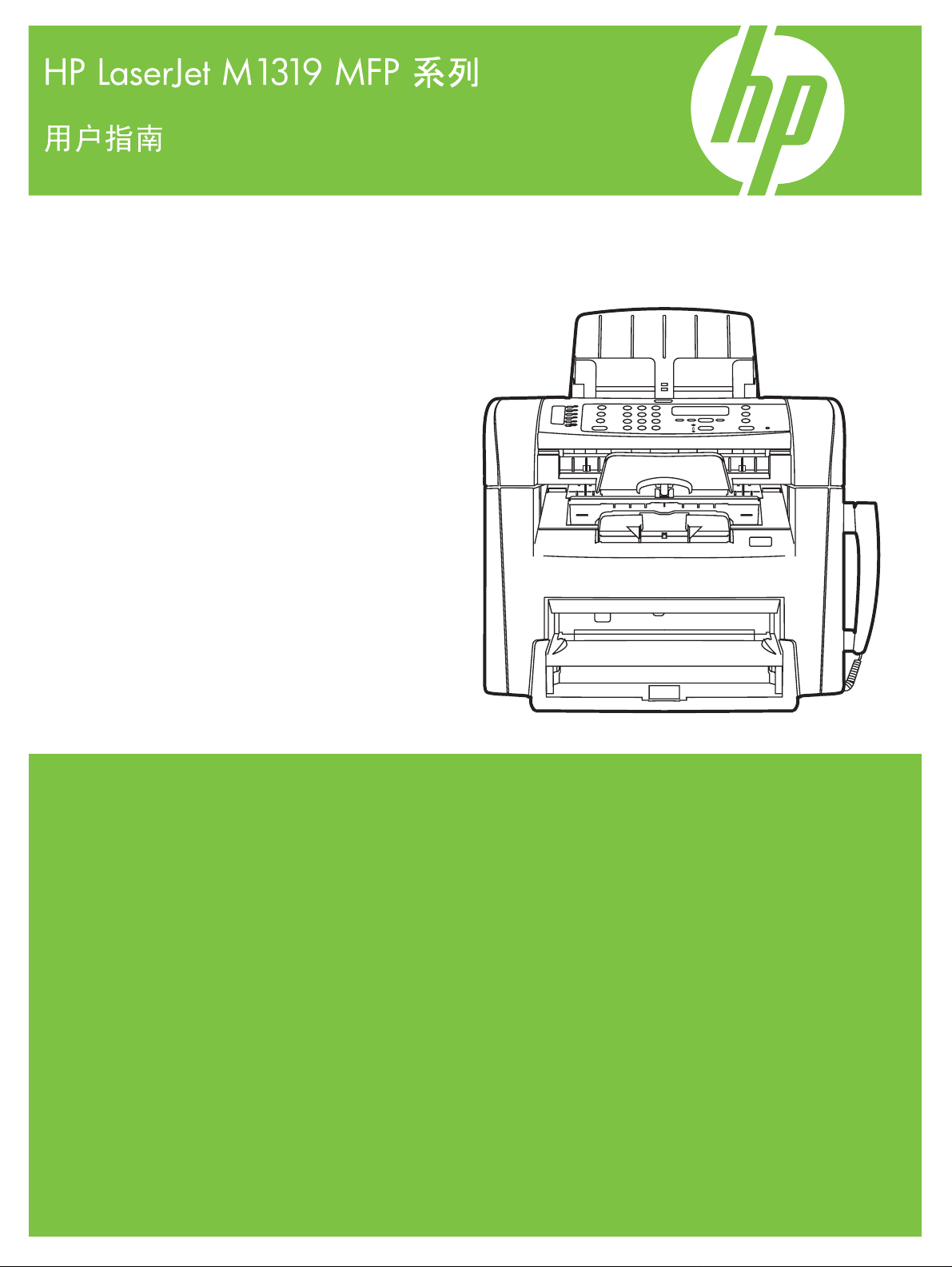
Page 2
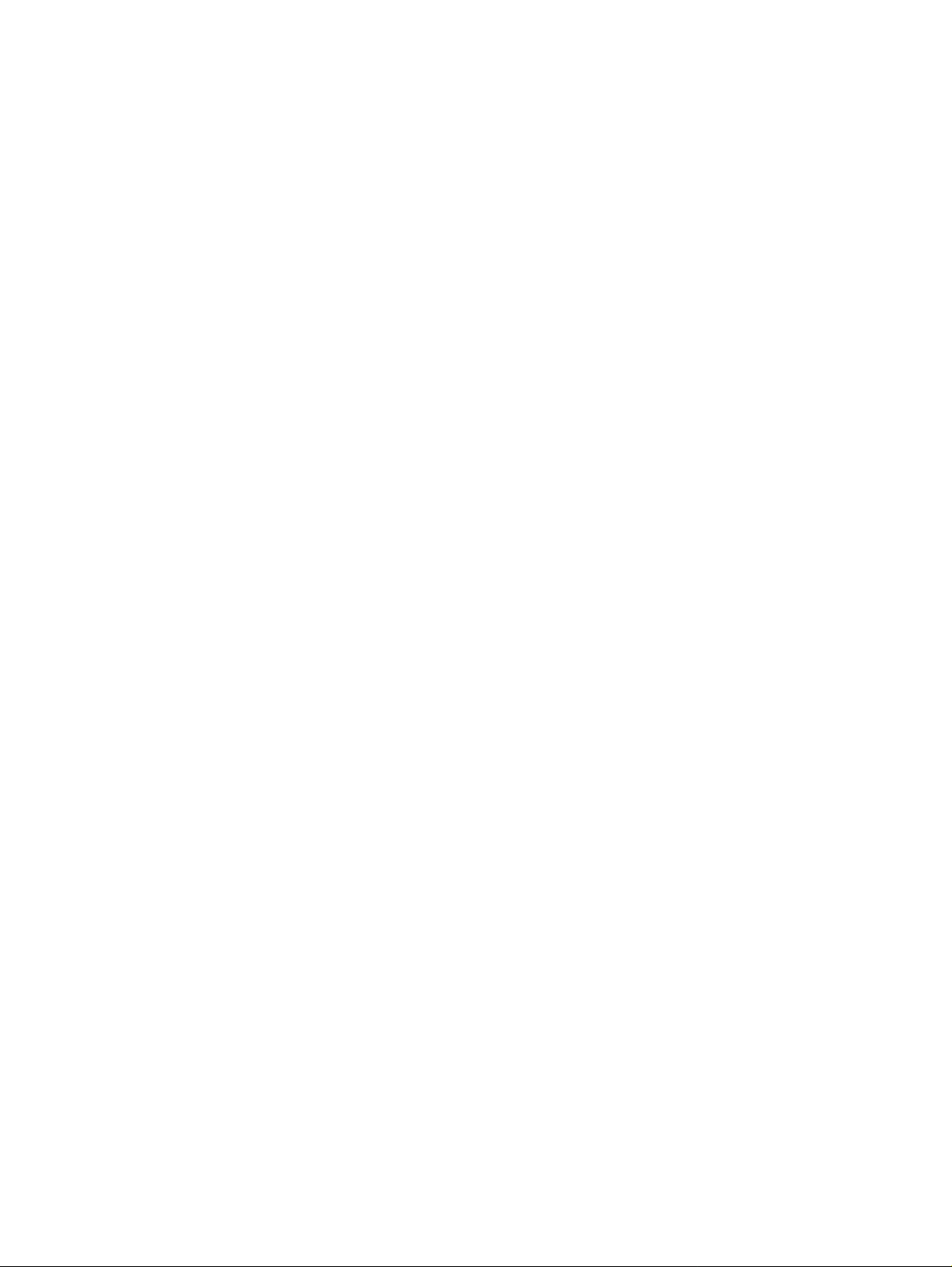
Page 3
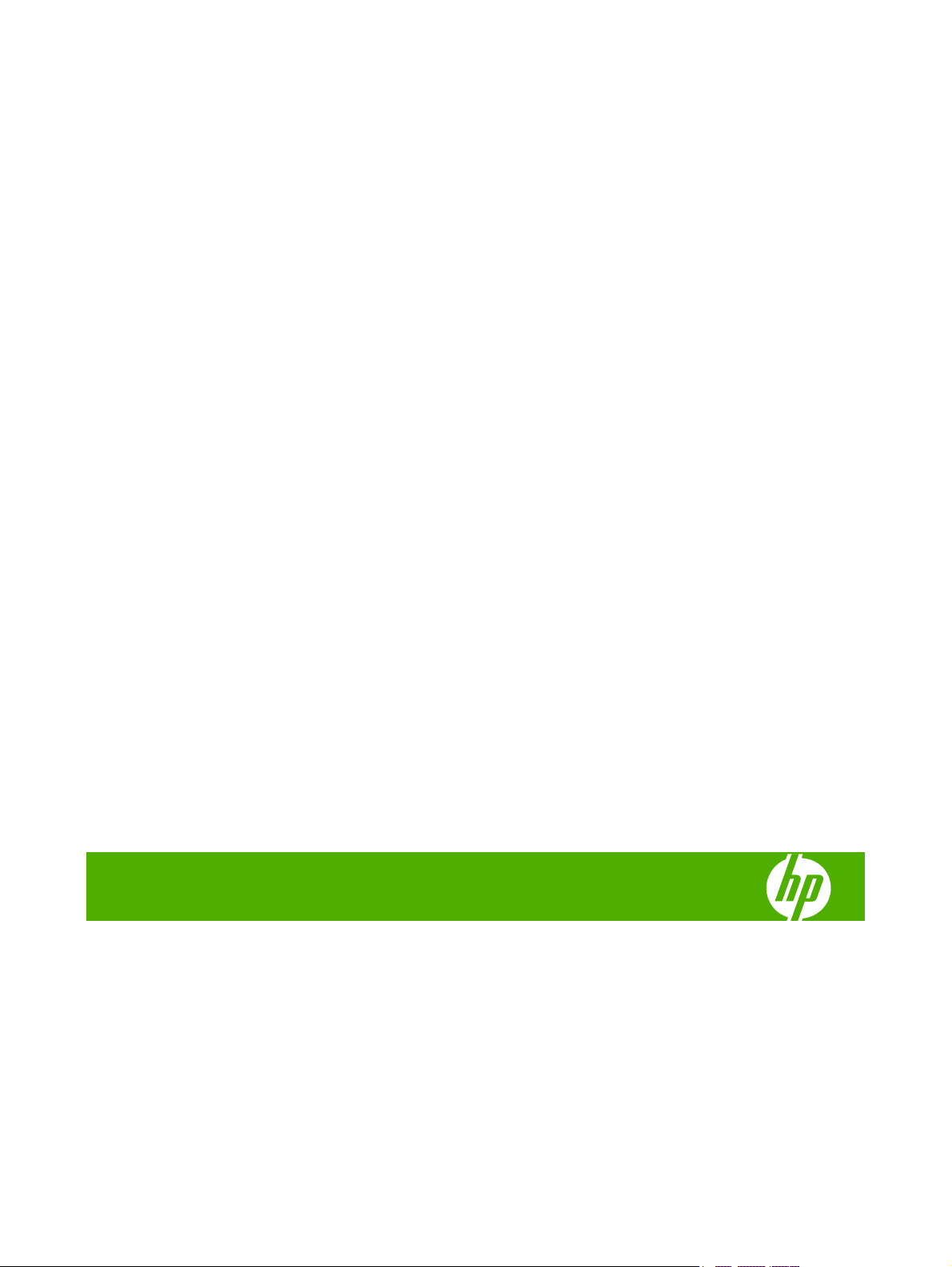
HP LaserJet M1319 MFP 系列
用户指南
Page 4
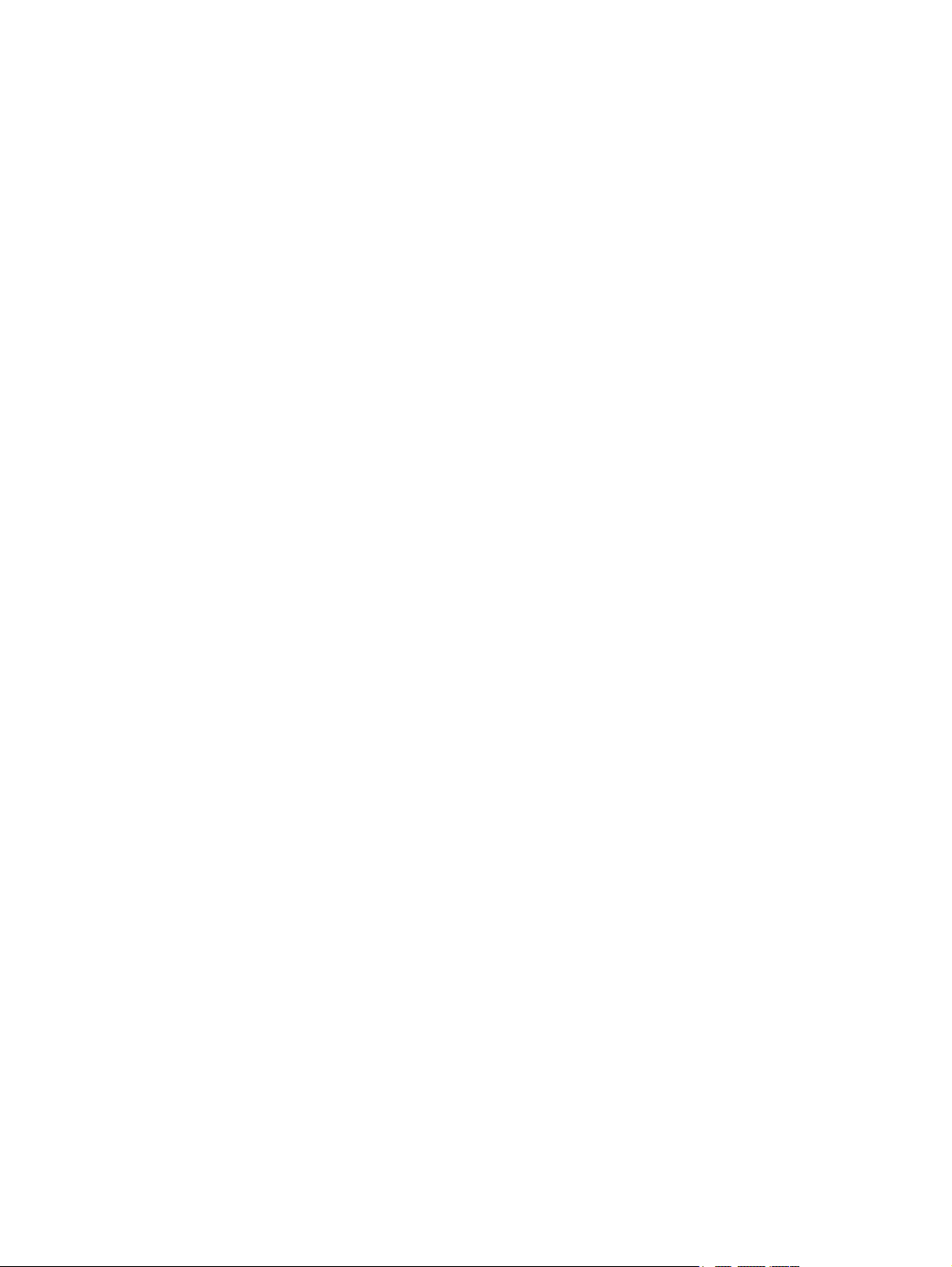
版权与许可
© 2008 Copyright Hewlett-Packard
Development Company, L.P.
未经事先书面许可,严禁进行任何形式的复
制、改编或翻译,除非版权法另有规定。
Edition 1, 7/2008
部件号: CB536-90994
此处包含的信息如有更改,恕不另行通知。
HP 产品及服务的保修仅以随该产品及服务提
供的书面保修声明为准。本文所述任何内容
不应被视为附加保修。对任何技术或编辑错
误或者本文所述内容的遗漏,HP 不承担任何
责任。
商标声明
®
、Acrobat® 和 PostScript® 是
Adobe
Adobe Systems Incorporated 的商标。
Microsoft
®
、Windows® 和 Windows NT
®
均为 Microsoft Corporation 在美国的注册商
标。
®
是 The Open Group 的注册商标。
UNIX
Page 5
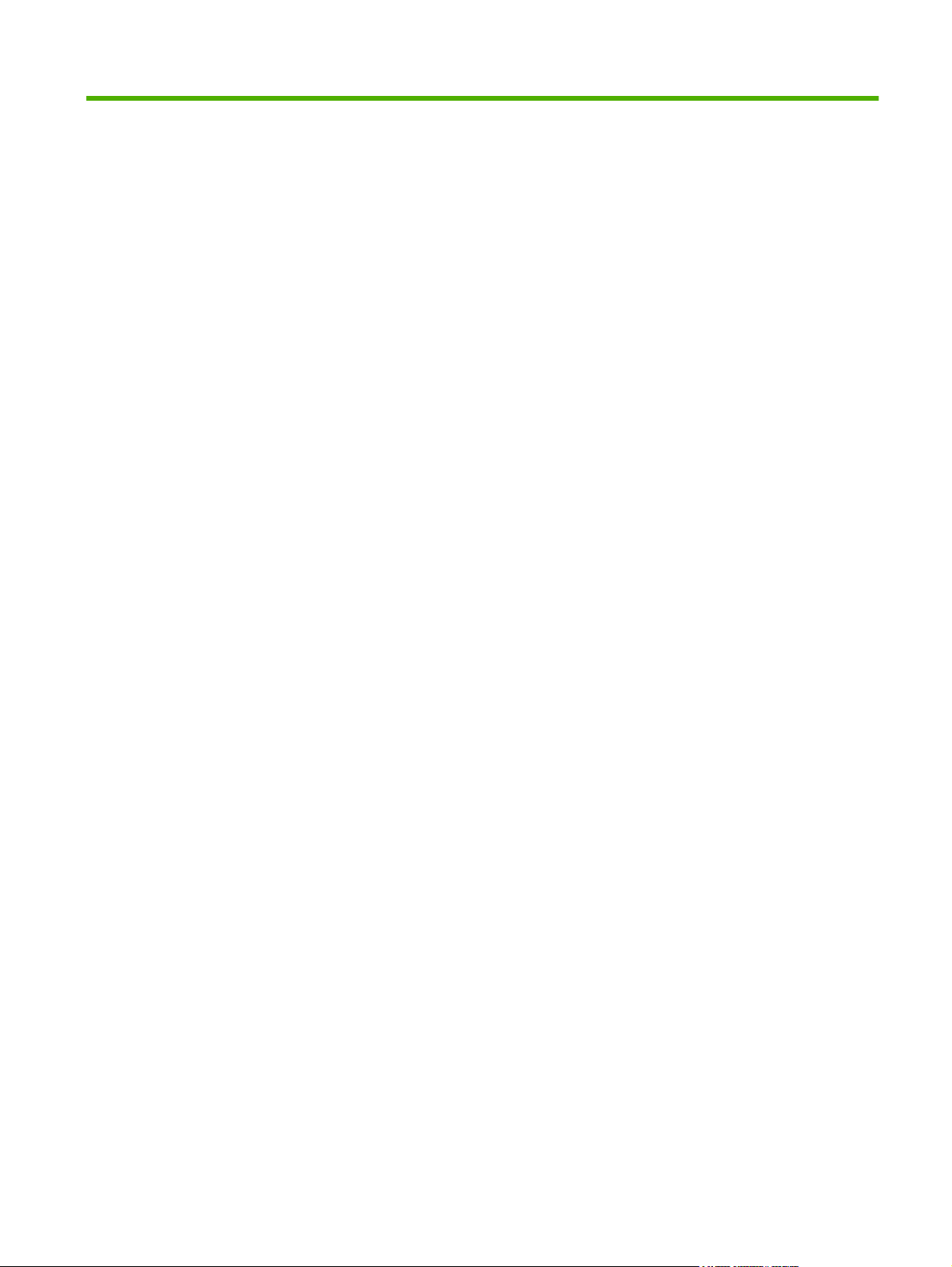
目录
1 产品基本信息
产品比较 .............................................................................. 2
产品功能 .............................................................................. 3
产品概览 .............................................................................. 4
支持的操作系统 ........................................................................ 6
支持的产品软件 ........................................................................ 7
前视图 ....................................................................... 4
后视图 ....................................................................... 4
接口 ......................................................................... 5
序列号和型号位置 ............................................................. 5
随产品提供的软件 ............................................................. 7
支持的打印机驱动程序 ......................................................... 7
2 控制面板
控制面板概览 ......................................................................... 10
控制面板菜单 ......................................................................... 11
使用控制面板菜单 ............................................................ 11
控制面板主菜单 .............................................................. 11
3 Windows 软件
支持的 Windows 操作系统 ............................................................. 20
打印机驱动程序 ....................................................................... 20
打印设置优先级 ....................................................................... 20
打开打印机驱动程序并更改打印设置 ..................................................... 21
适用于 Windows 的软件安装类型 ....................................................... 22
删除 Windows 软件 ................................................................... 22
Windows 支持的实用程序 .............................................................. 23
HP Toolbox 软件 ............................................................. 23
状态警报软件 ................................................................ 23
其它 Windows 组件和实用程序 ................................................ 23
4 配合使用产品与 Macintosh
用于 Macintosh 的软件 ................................................................ 26
ZHCN iii
Page 6
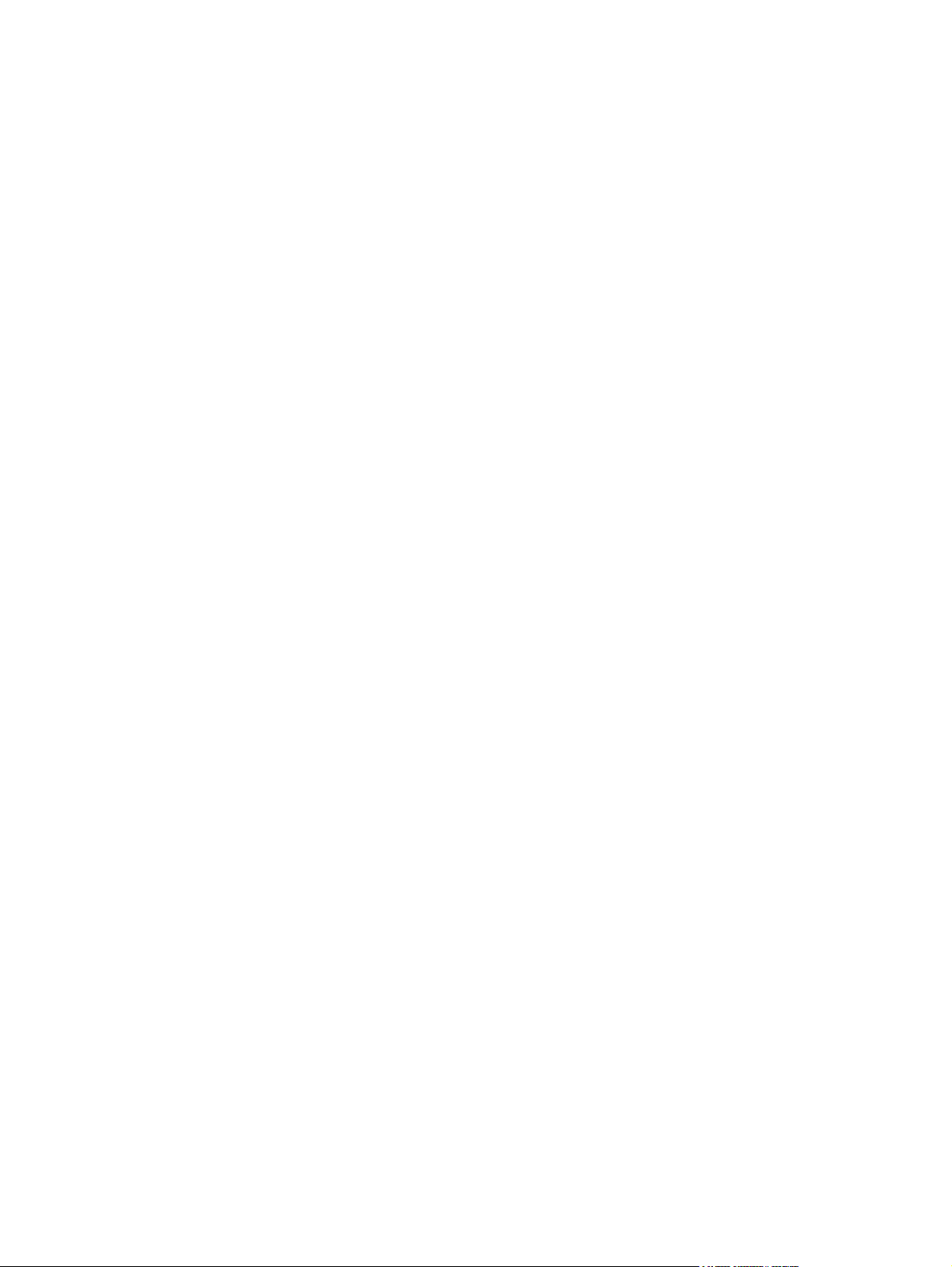
使用 Macintosh 打印机驱动程序中的功能 ................................................ 28
从产品和 HP 控制器进行扫描 (Macintosh) ............................................... 31
从 Macintosh 计算机传真文档 .......................................................... 32
5 连接方式
使用 USB 将产品直接连接到计算机 ..................................................... 34
6 纸张和打印介质
了解纸张和打印介质的使用 ............................................................. 36
支持的纸张和打印介质尺寸 ............................................................. 37
特殊纸张或打印介质规格 ............................................................... 38
装入纸张和打印介质 ................................................................... 39
配置纸盘 ............................................................................. 41
支持的 Macintosh 操作系统 .................................................. 26
支持的 Macintosh 打印机驱动程序 ............................................. 26
Macintosh 打印设置优先级 .................................................... 26
更改 Macintosh 打印机驱动程序设置 ........................................... 26
适用于 Macintosh 的软件安装类型 ............................................. 27
打印 ........................................................................ 28
扫描任务 .................................................................... 31
优先进纸盘 .................................................................. 39
纸盘 1 ...................................................................... 39
7 打印任务
更改打印驱动程序以与介质类型和尺寸相匹配 ............................................. 44
获得任何打印选项的帮助 ............................................................... 45
取消打印作业 ......................................................................... 46
更改默认设置 ......................................................................... 47
创建小册子 ........................................................................... 48
更改打印质量设置 ..................................................................... 48
更改打印浓度 ......................................................................... 48
在特殊介质上打印 ..................................................................... 49
使用不同纸张和打印封面 ............................................................... 50
打印空白的第一页 ..................................................................... 50
调整文档大小 ......................................................................... 51
选择纸张尺寸 ......................................................................... 51
选择纸张来源 ......................................................................... 51
选择纸张类型 ......................................................................... 51
设置打印方向 ......................................................................... 52
使用水印 ............................................................................. 52
节省碳粉 ............................................................................. 52
在纸张两面打印(双面打印) ........................................................... 53
支持的纸张类型和纸盘容量 .................................................... 44
iv ZHCN
Page 7
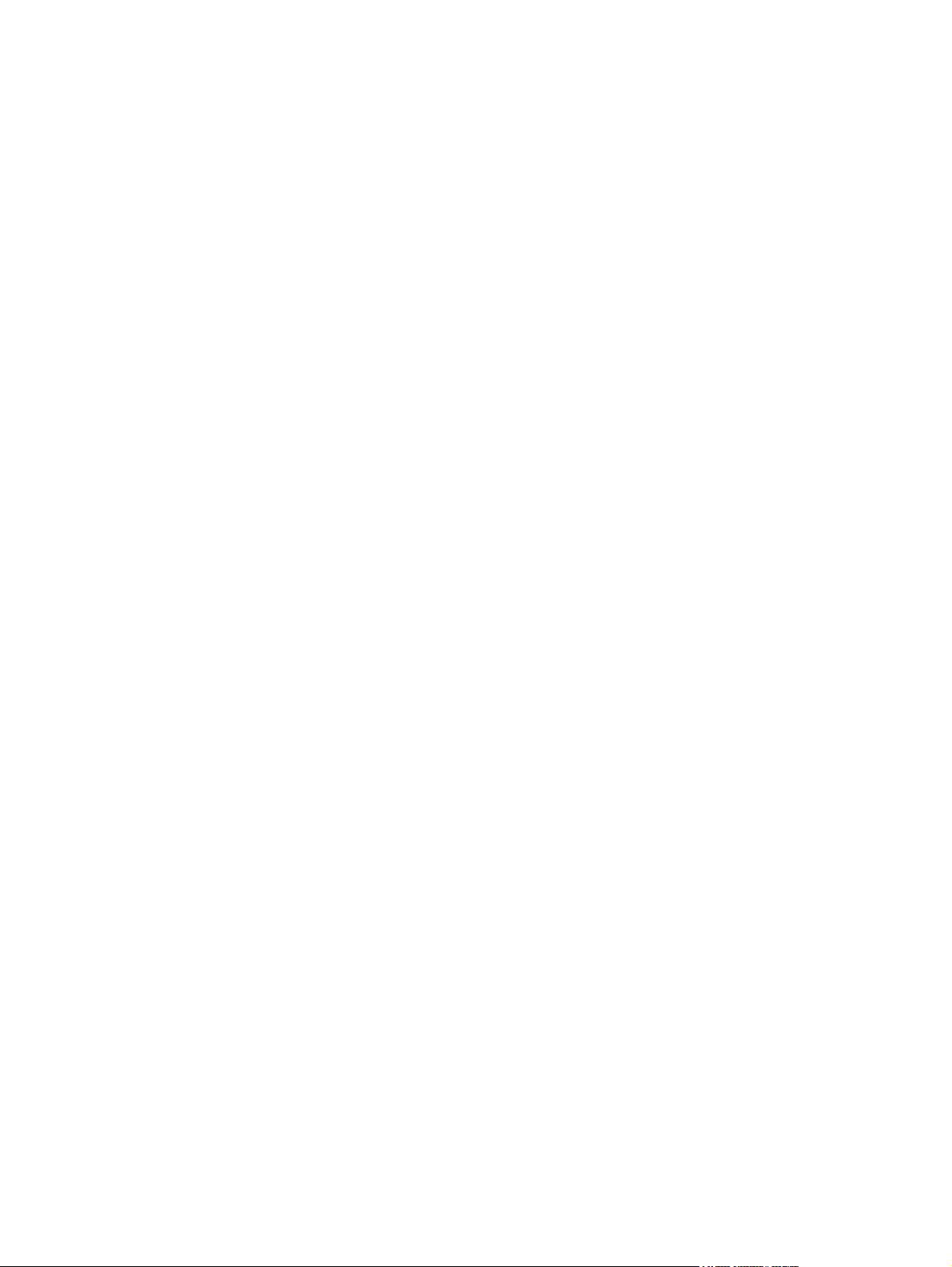
8 复印
在 Windows 中在一张纸上打印多个页面 ................................................. 55
经济设置 ............................................................................. 56
经济模式 .................................................................... 56
存档打印 .................................................................... 56
装入原件 ............................................................................. 58
使用复印功能 ......................................................................... 59
单触复印 .................................................................... 59
多份副本 .................................................................... 59
取消复印作业 ................................................................ 59
缩小或放大副本 .............................................................. 59
复印设置 ............................................................................. 60
复印质量 .................................................................... 60
更改复印作业打印浓度 ........................................................ 61
定义自定义复印设置 .......................................................... 62
在不同类型和尺寸的介质上复印 ................................................ 62
恢复默认复印设置 ............................................................ 63
双面复印作业 ......................................................................... 64
9 扫描
10 传真
装入要扫描的原件 ..................................................................... 68
使用扫描功能 ......................................................................... 69
扫描方法 .................................................................... 69
取消扫描作业 ................................................................ 70
扫描设置 ............................................................................. 71
扫描文件格式 ................................................................ 71
扫描仪分辨率和颜色 .......................................................... 71
扫描质量 .................................................................... 72
传真功能 ............................................................................. 76
设置 ................................................................................. 77
安装和连接硬件 .............................................................. 77
配置传真设置 ................................................................ 79
管理电话簿 .................................................................. 81
设置传真轮询 ................................................................ 85
更改传真设置 ......................................................................... 86
设定音量设置 ................................................................ 86
发送传真设置 ................................................................ 87
接收传真设置 ................................................................ 90
使用传真 ............................................................................. 96
传真软件 .................................................................... 96
ZHCN v
Page 8
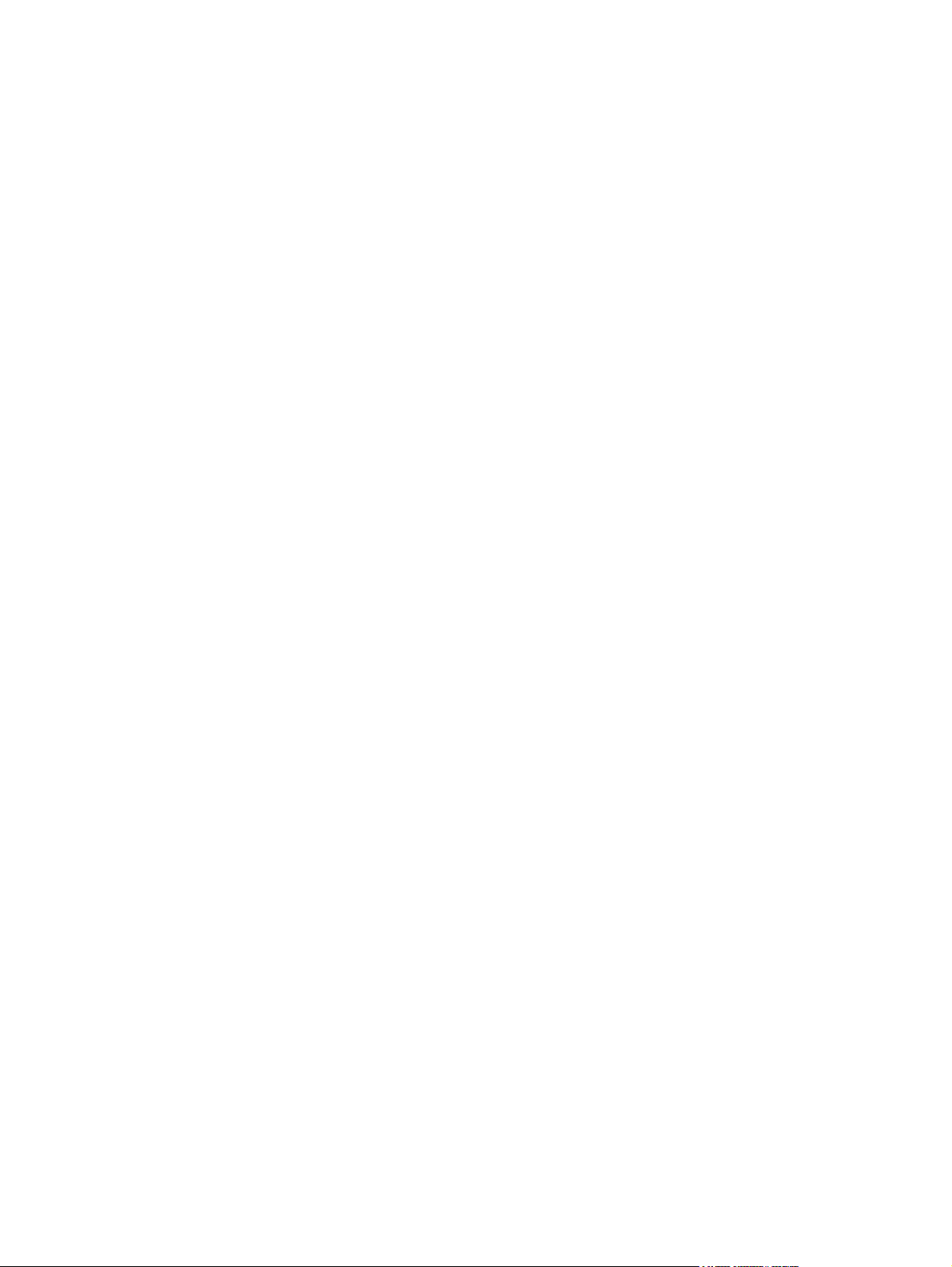
解决传真问题 ........................................................................ 108
11 管理和维护产品
信息页 .............................................................................. 124
使用 HP Toolbox 软件 ................................................................ 125
管理耗材 ............................................................................ 129
取消传真 .................................................................... 96
从内存删除传真 .............................................................. 97
在 DSL、PBX、ISDN 或 VoIP 系统上使用传真 ................................. 97
发送传真 .................................................................... 98
接收传真 ................................................................... 106
传真错误消息 .............................................................. 108
断电时保持传真内存 ......................................................... 112
传真记录和报告 ............................................................. 112
更改错误纠正和传真速度 ..................................................... 116
发送传真出现问题 ........................................................... 119
接收传真出现问题 ........................................................... 120
执行问题 ................................................................... 122
查看 HP Toolbox ............................................................ 125
状态 ....................................................................... 125
传真 ....................................................................... 125
购买耗材 ................................................................... 128
其它链接 ................................................................... 128
检查和订购耗材 ............................................................. 129
更换耗材 ................................................................... 131
清洁产品 ................................................................... 132
固件更新 ................................................................... 133
12 问题解决
故障排除检查表 ...................................................................... 136
恢复工厂默认设置 .................................................................... 138
控制面板信息 ........................................................................ 139
警报和警告信息 ............................................................. 139
严重错误信息 ............................................................... 140
控制面板显示屏问题 .................................................................. 142
清除卡纸 ............................................................................ 143
卡纸原因 ................................................................... 143
何处查找卡塞 ............................................................... 144
从 ADF 清除卡纸 ........................................................... 144
从进纸盘区域清除卡纸 ....................................................... 146
从出纸槽清除卡纸 ........................................................... 147
从打印碳粉盒区域清除卡纸 ................................................... 149
避免反复卡纸 .............................................................. 150
vi ZHCN
Page 9
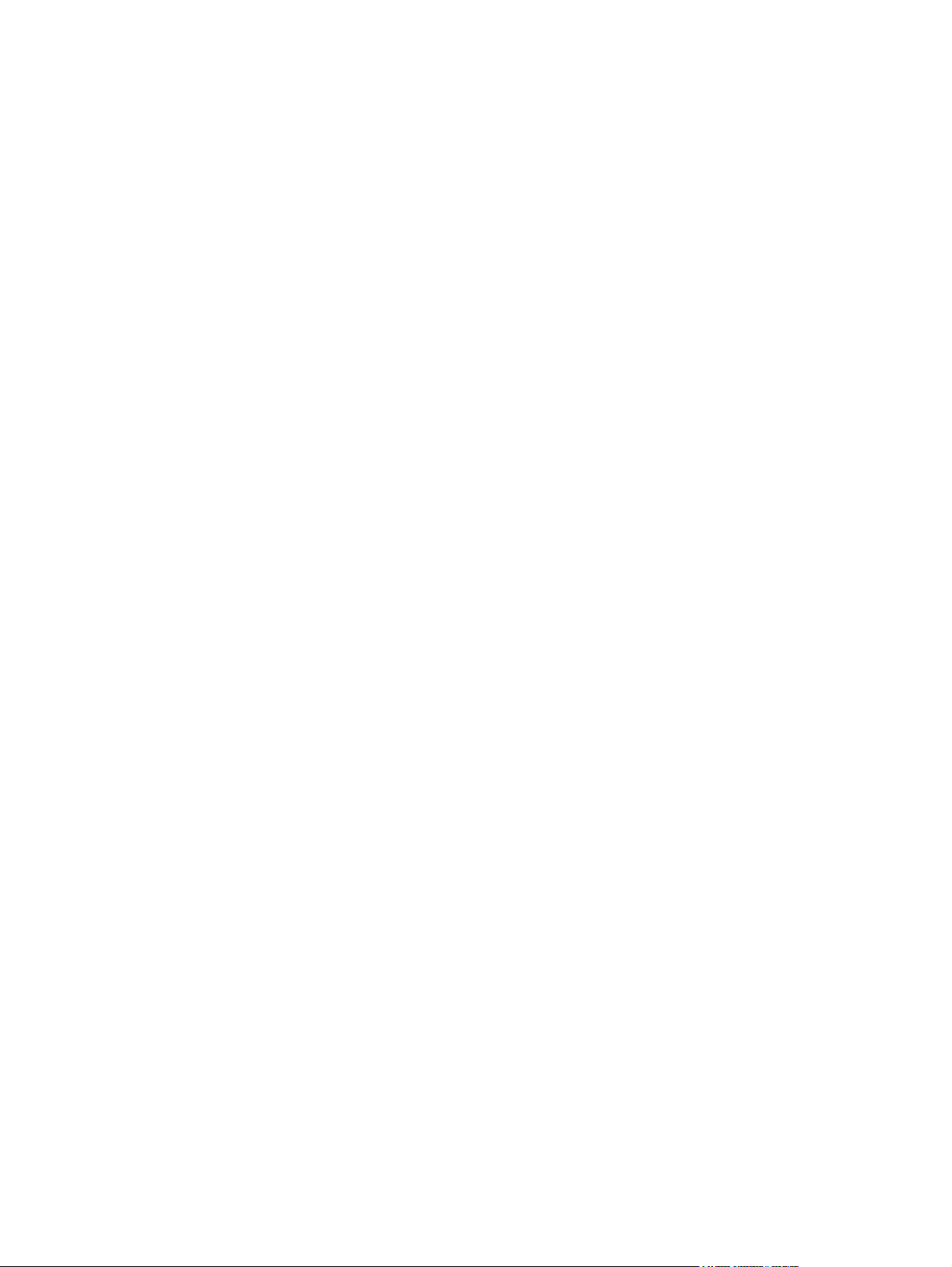
解决图像质量问题 .................................................................... 151
打印问题 ................................................................... 151
复印问题 ................................................................... 157
扫描问题 ................................................................... 159
传真问题 ................................................................... 161
优化和改善图像质量 ......................................................... 161
解决连接问题 ........................................................................ 164
解决直接连接问题 ........................................................... 164
解决软件问题 ........................................................................ 165
解决常见的 Windows 问题 ................................................... 165
解决常见的 Macintosh 问题 .................................................. 165
附录 A 附件和订购信息
耗材 ................................................................................ 168
电缆和接口附件 ...................................................................... 168
附录 B 服务和支持
Hewlett-Packard 有限保修声明 ......................................................... 169
客户自助维修保修服务 ................................................................ 170
打印碳粉盒有限保修声明 .............................................................. 171
客户支持 ............................................................................ 172
重新包装设备 ........................................................................ 173
附录 C 规格
物理规格 ............................................................................ 176
电气规格 ............................................................................ 176
功耗 ................................................................................ 177
环境规格 ............................................................................ 177
噪声发射 ............................................................................ 178
附录 D 管制信息
FCC 标准 ........................................................................... 180
环境产品管理方案 .................................................................... 180
保护环境 ................................................................... 180
产生臭氧 ................................................................... 180
能耗 ....................................................................... 181
碳粉消耗 ................................................................... 181
纸张使用 ................................................................... 181
塑料 ....................................................................... 181
HP LaserJet 打印耗材 ....................................................... 181
返回和回收说明 ............................................................. 181
纸张 ....................................................................... 182
ZHCN vii
Page 10
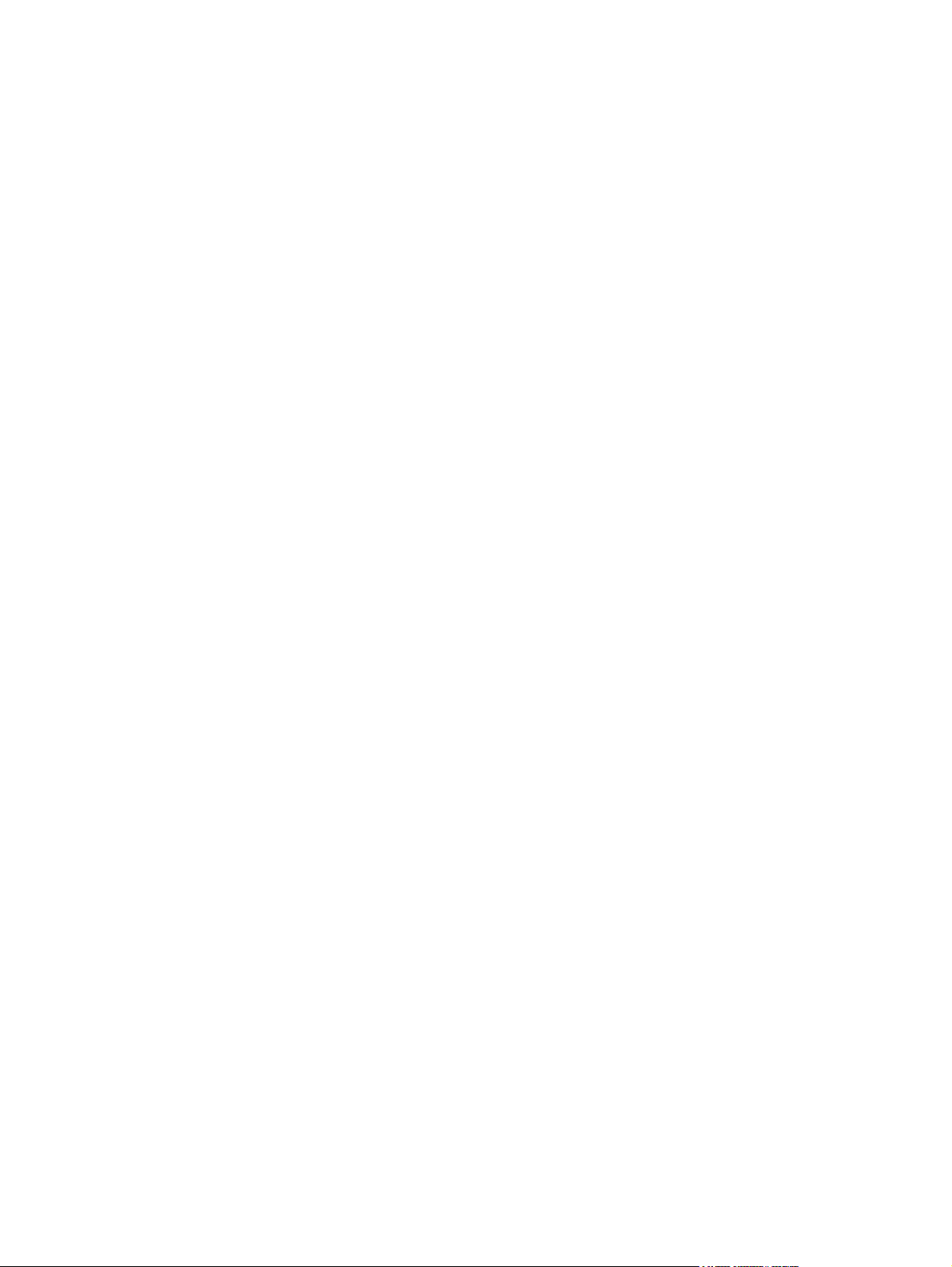
材料限制 ................................................................... 182
欧盟用户丢弃私人废弃设备的规定 ............................................. 183
化学物质 ................................................................... 183
材料安全数据表 (MSDS) ..................................................... 183
更多信息 ................................................................... 183
电信消费者保护法(美国) ............................................................ 185
IC CS-03 标准 ....................................................................... 186
EU statement for telecom operation ................................................... 187
新西兰电信声明 ...................................................................... 187
一致性声明 .......................................................................... 188
安全声明 ............................................................................ 189
激光安全 ................................................................... 189
加拿大 DOC 规则 ........................................................... 189
EMI 声明(韩国) ........................................................... 189
芬兰激光声明 ............................................................... 189
物质表(中国) ............................................................. 190
词汇 .......................................................................................... 191
索引 .......................................................................................... 193
viii ZHCN
Page 11
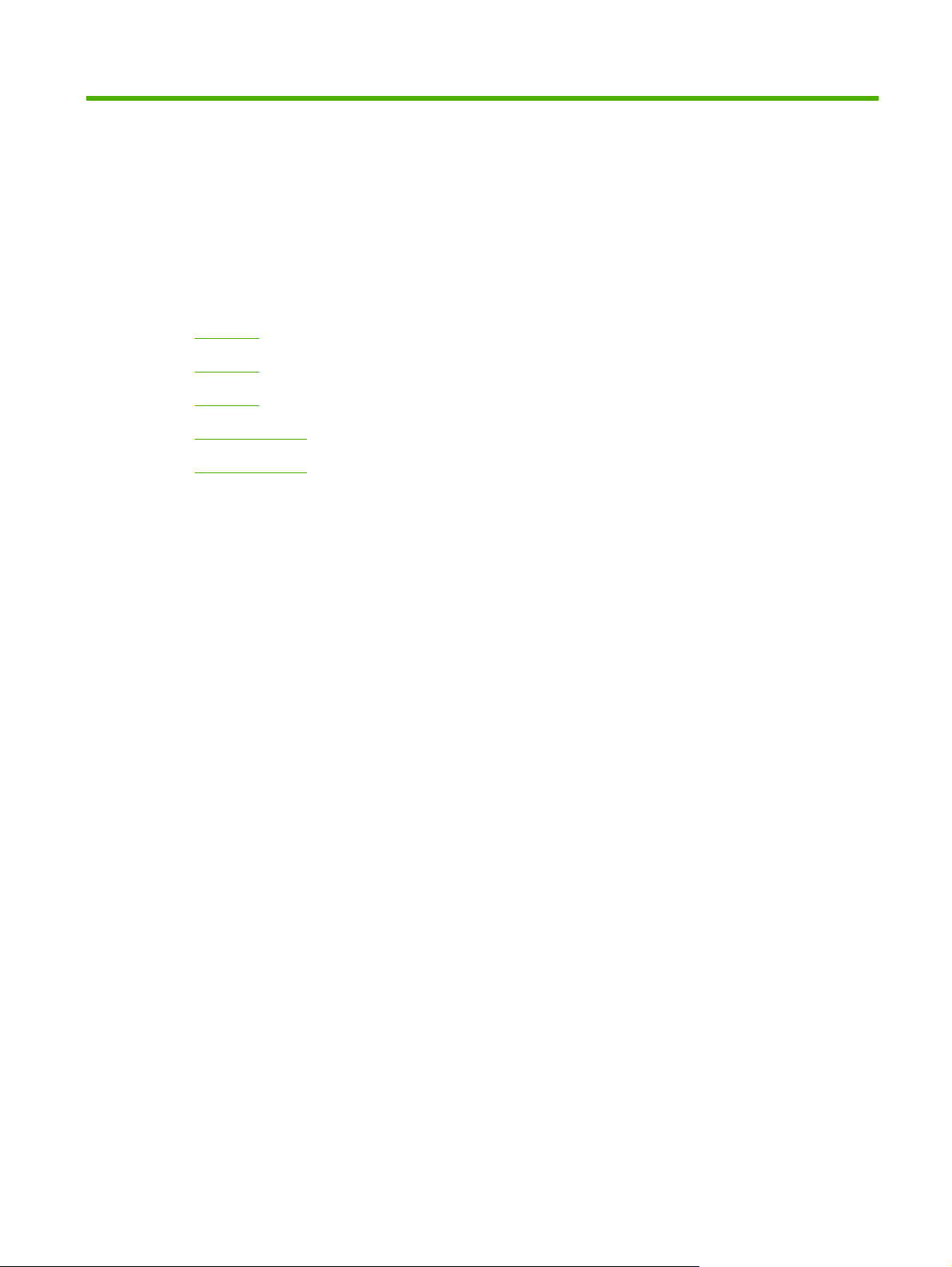
1
产品基本信息
产品比较
●
产品功能
●
产品概览
●
支持的操作系统
●
支持的产品软件
●
ZHCN 1
Page 12
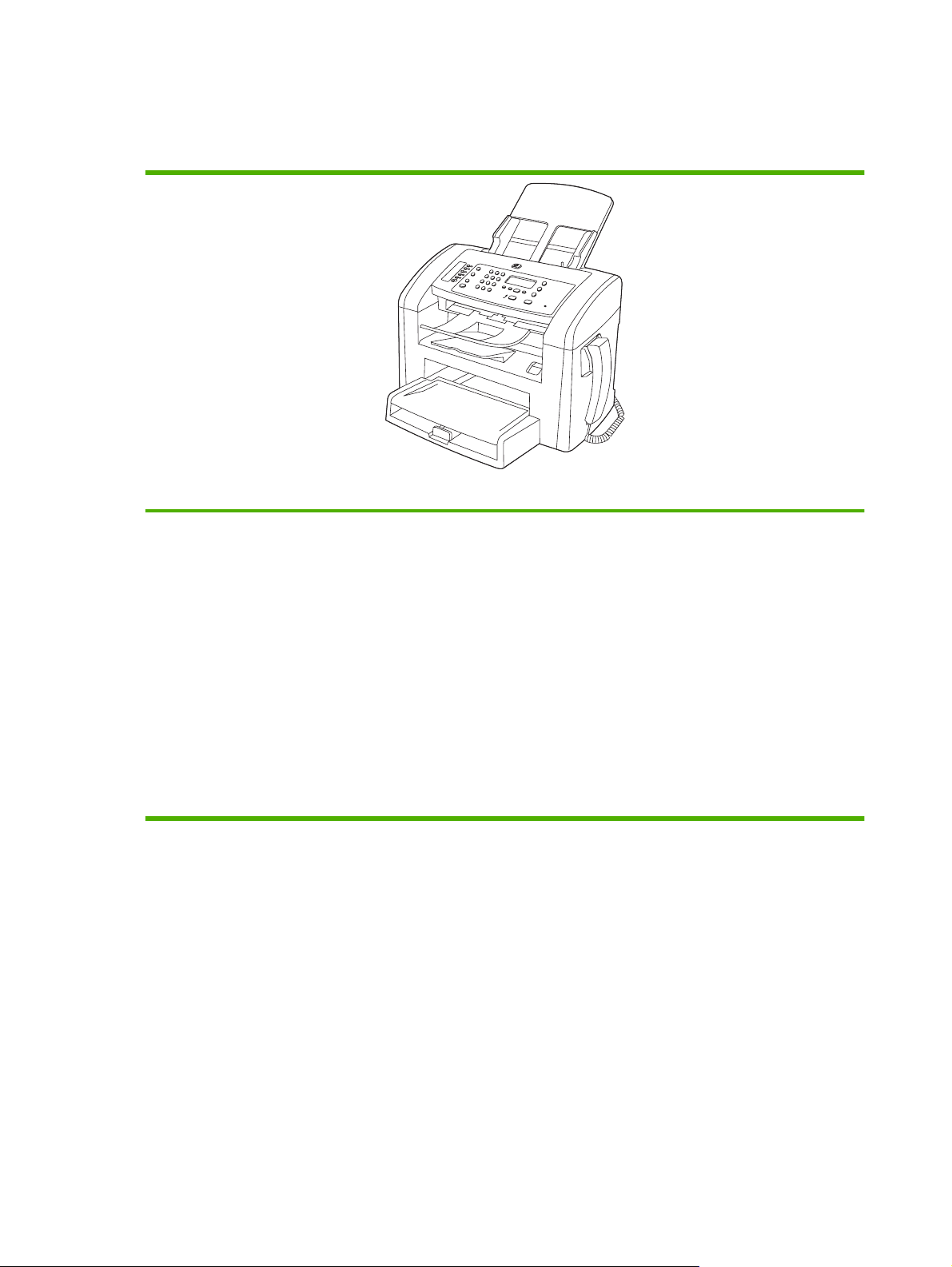
产品比较
本产品有以下几种配置。
●
●
HP LaserJet M1319 MFP
打印 letter 尺寸的页面时,速度可达每分钟 19 页 (ppm),打印 A4 尺寸的页面时,速度可达 18 ppm。
纸盘 1 最多可容纳 250 页打印介质或 10 个信封。
优先进纸盘最多可容纳 10 页打印介质。
●
手动双面打印、传真接收和复印。
●
高速 USB 2.0 端口和一个电话听筒端口。
●
V.34 传真调制解调器和 4 兆字节 (MB) 传真存储闪存。
●
两个 RJ-11 传真/电话线端口。
●
32 MB 随机存取内存 (RAM)。
●
30 页自动文档进纸器 (ADF)。
●
集成电话听筒。
●
2第 1 章 产品基本信息 ZHCN
Page 13
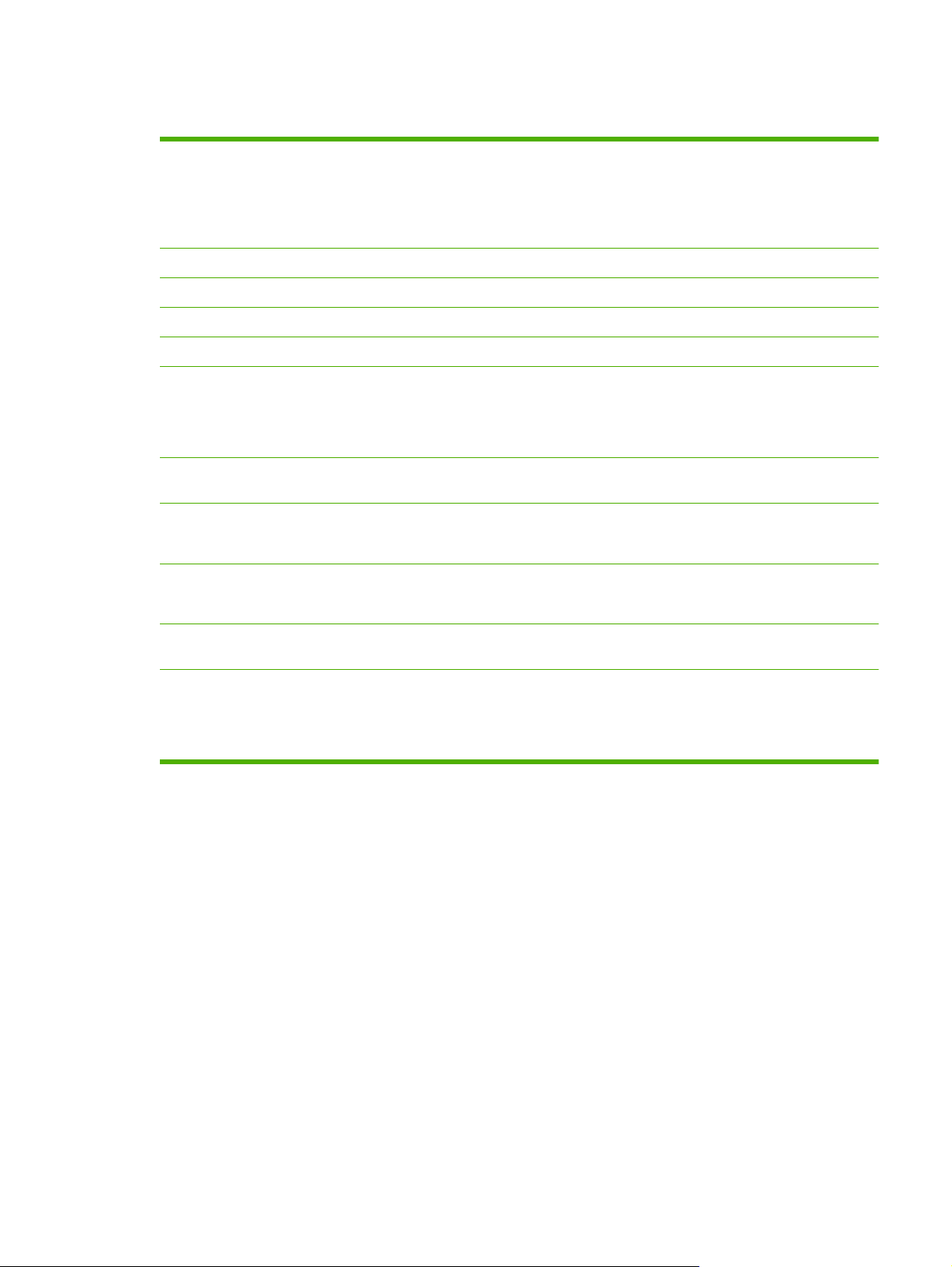
产品功能
打印
复印
扫描
传真
内存
纸张处理
打印机驱动程序功能
接口连接
经济打印
打印 letter 尺寸的页面时,速度可达 19 ppm,打印 A4 尺寸的页面时,速度可达
●
18 ppm。
打印分辨率可达每英寸 600 点 (dpi) 和 FastRes 1200 dpi。
●
包含各种可调设置以优化打印质量。
●
复印分辨率可达每英寸 300 点 (dpi)。
●
提供每英寸 600 像素 (ppi) 的全彩色扫描。
●
配有 V.34 传真的全功能传真性能,包括电话簿和延迟传真功能。
●
包含 32 兆字节 (MB) 随机存取内存 (RAM)。
●
优先进纸盘可容纳多达 10 页纸。
●
纸盘 1 最多可容纳 250 页打印介质或 10 个信封。
●
出纸槽最多可容纳 100 页打印介质。
●
FastRes 1200 可产生每英寸 1200 点 (dpi) 的打印质量,非常适合快速、高质量地打印
●
商业文本和图形。
高速 USB 2.0 端口。
●
RJ-11 传真/电话电缆端口。
●
提供 N-up 打印(在一张纸上打印多页)。
●
提供“经济模式”设置以减少碳粉用量。
●
耗材
辅助功能
本产品出厂时随附一个可打印 1,000 页(平均打印量)的启动碳粉盒。 替换碳粉盒的平
●
均打印量是 2,000 页。
与文本屏幕读取器兼容的联机用户指南。
●
可用一只手安装和取出打印碳粉盒。
●
可单手打开所有挡门和端盖。
●
ZHCN 产品功能 3
Page 14
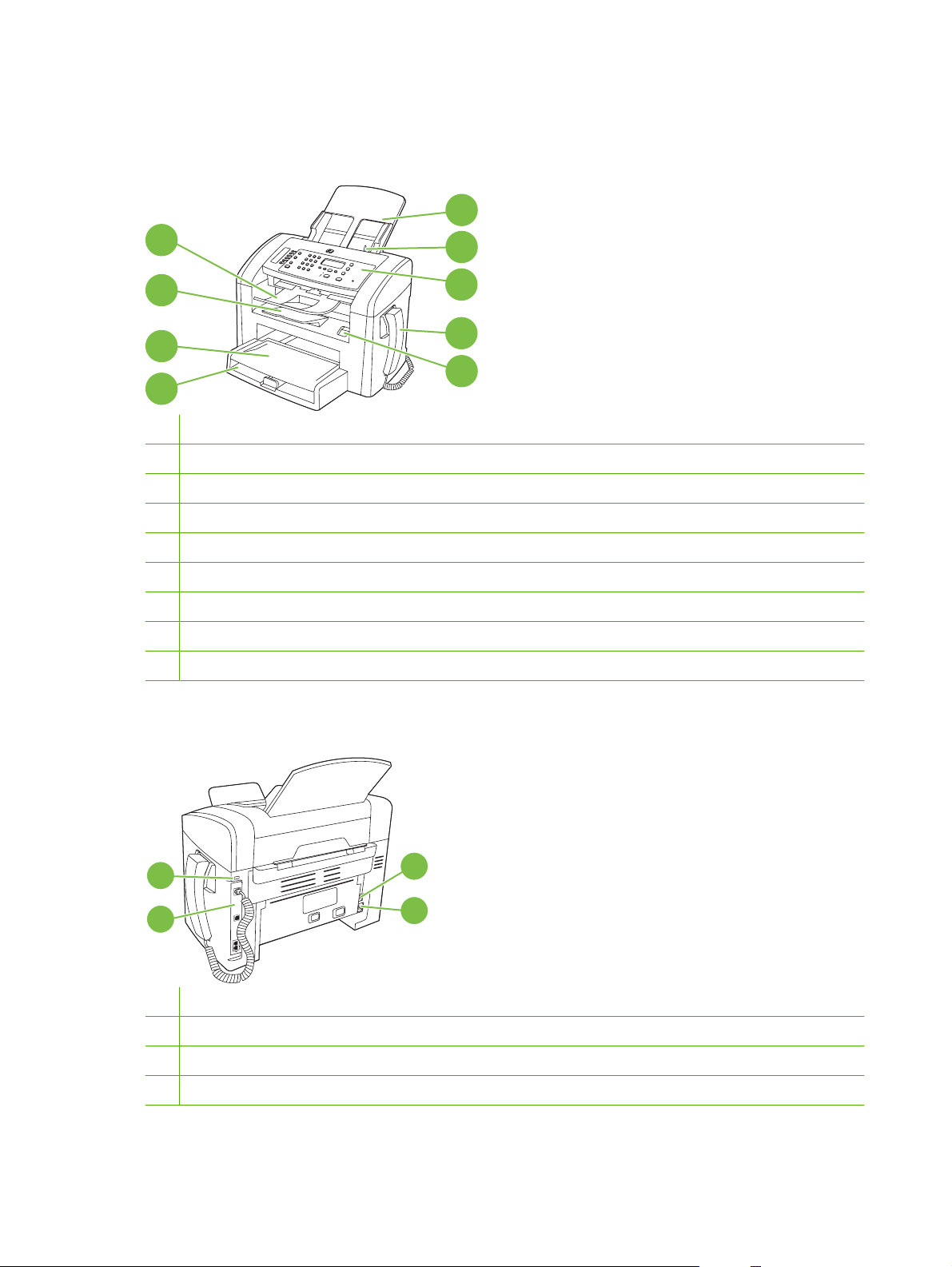
产品概览
前视图
5
4
3
2
1
1
纸盘 1
2
优先进纸盘
3
出纸槽
4
自动文档进纸器 (ADF) 出纸槽
5
自动文档进纸器 (ADF) 进纸盘
6
ADF 介质手柄
7
控制面板
8
电话听筒
9
打印碳粉盒门栓锁
6
7
8
9
后视图
11
10
10
11
12
13
12
13
接口
安全锁孔
电源开关
电源接口
4第 1 章 产品基本信息 ZHCN
Page 15
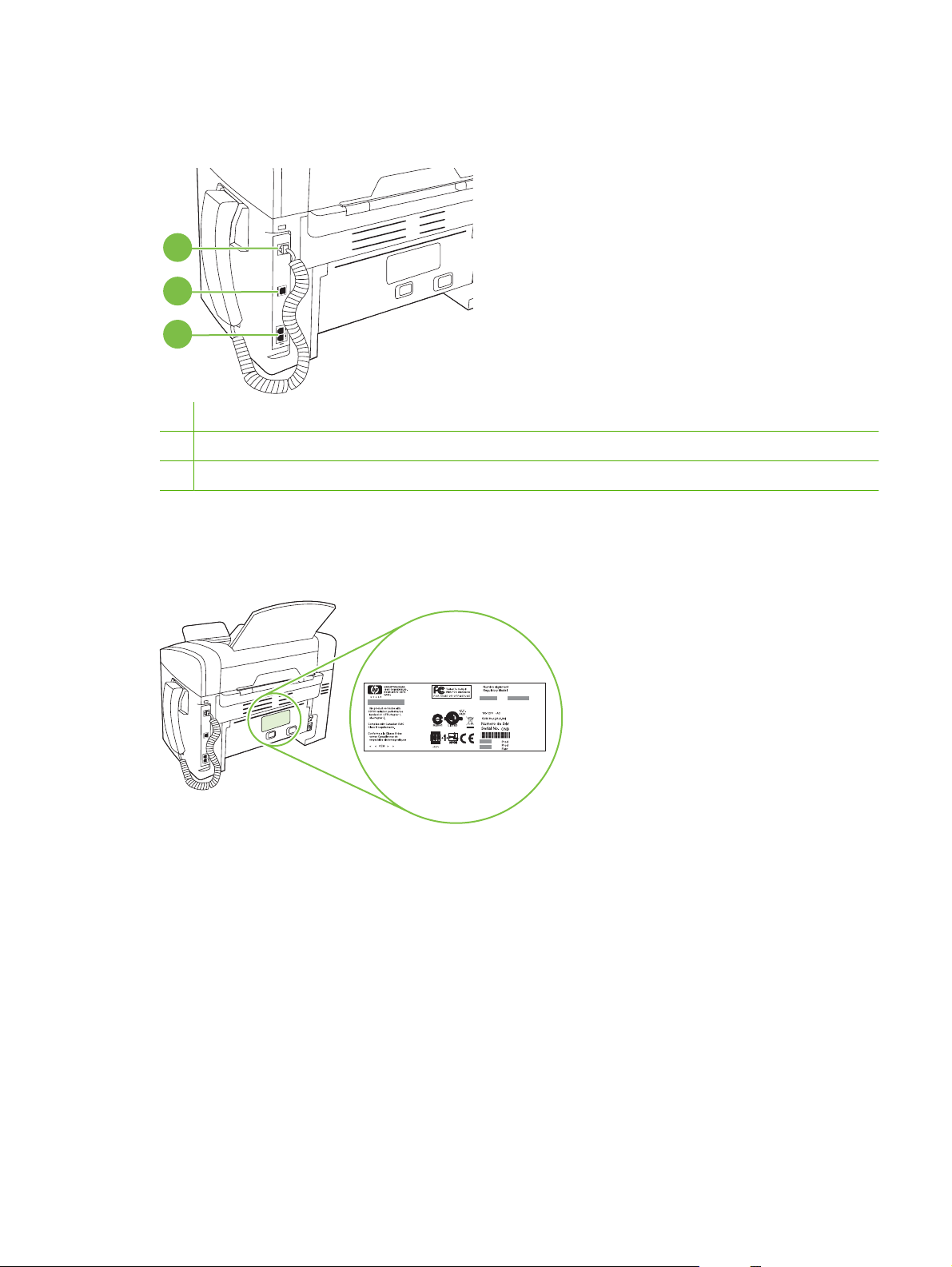
接口
本产品配有高速 USB 2.0 端口、传真和电话端口以及听筒端口。
1
2
3
1
听筒端口
2 高速 USB 2.0 端口
3 传真端口
序列号和型号位置
序列号和产品型号标签位于产品背面。
ZHCN 产品概览 5
Page 16
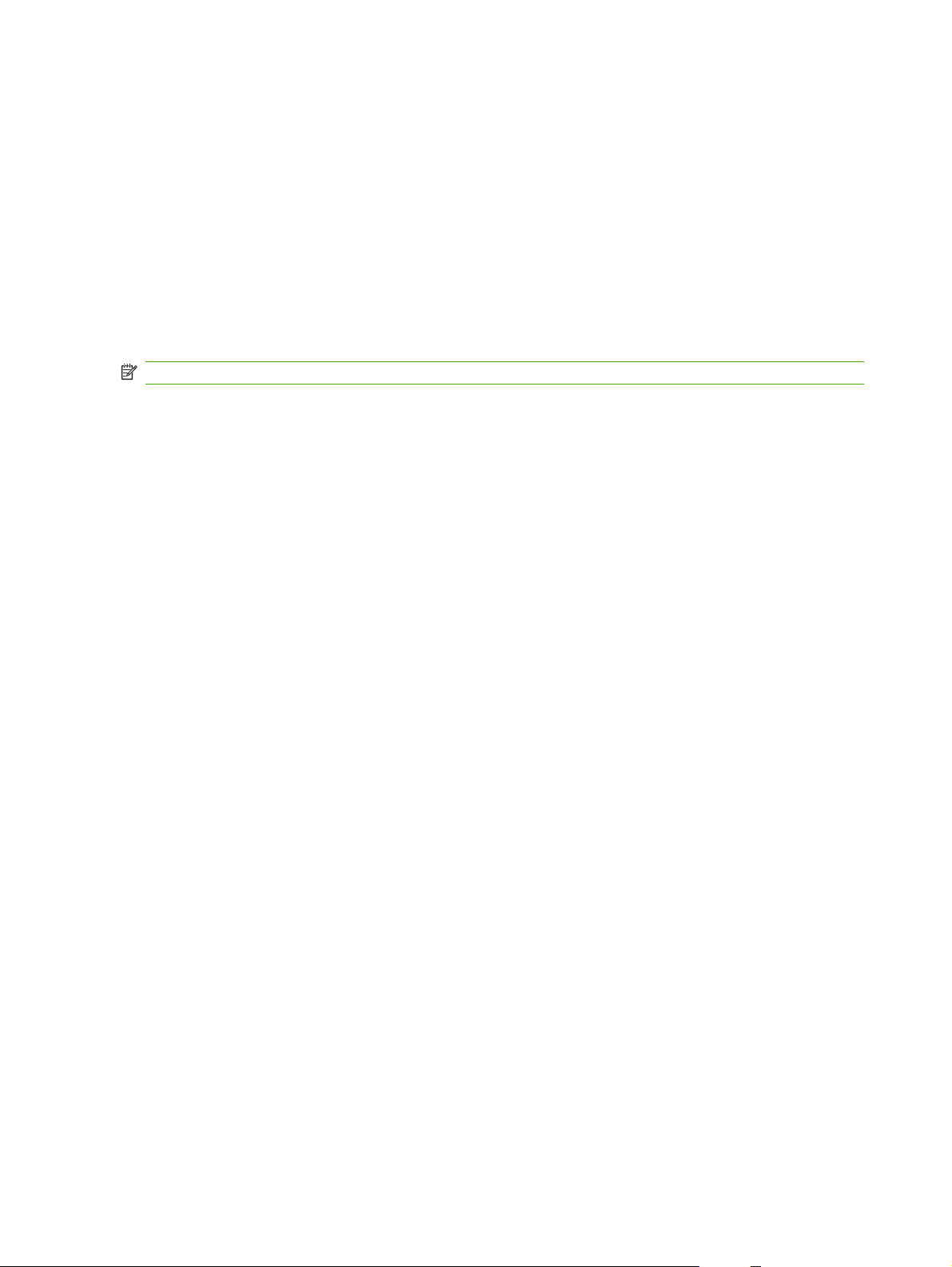
支持的操作系统
本产品支持以下操作系统:
完整的软件安装
Windows XP(32 位)
●
Windows Vista(32 位)
●
Mac OS X v10.3、v10.4 和更高版本
●
仅打印和扫描驱动程序
Windows XP(64 位)
●
Windows Vista(64 位)
●
Windows 2000
●
Windows 2003 Server(32 位和 64 位)
●
注: 对于 Mac OS X v10.4 和更高版本,支持 PPC 和 Intel 核心处理器 Mac。
6第 1 章 产品基本信息 ZHCN
Page 17
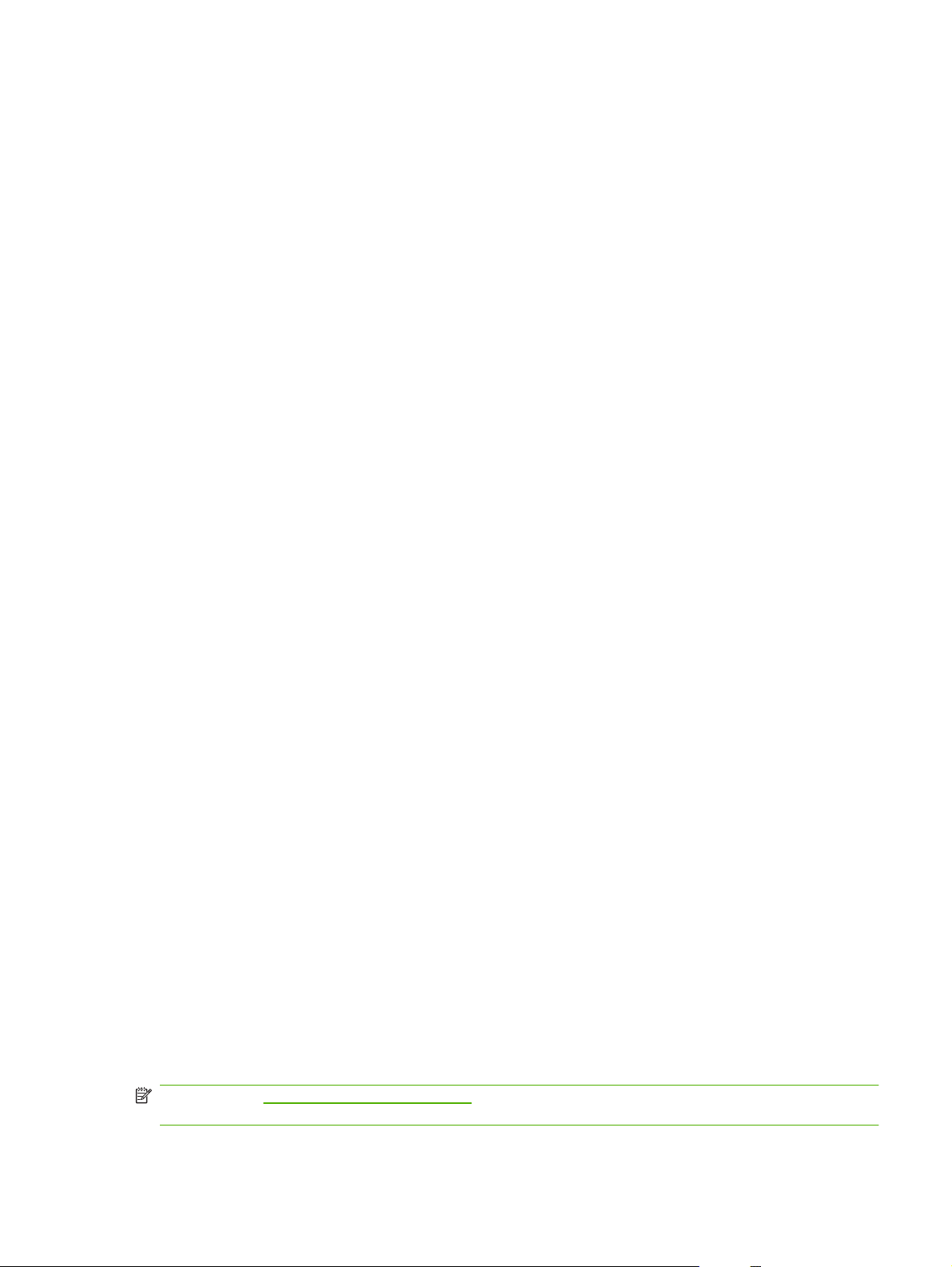
支持的产品软件
随产品提供的软件
可通过几种方法完成推荐的安装。 简易安装将使用默认设置完成安装。 高级安装允许您查看许可协议
和默认设置。
Windows 简易安装
HP 驱动程序
●
打印机驱动程序
◦
扫描驱动程序
◦
传真驱动程序
◦
HP MFP 软件
●
HP LaserJet 扫描程序
◦
PC 传真发送程序
◦
HP Toolbox 程序
◦
卸载程序
◦
其它程序
●
Readiris OCR(不与其它软件一起安装;要求单独安装)
◦
高级安装
高级安装包括简易安装提供的所有功能。 HP 客户参与计划是可选安装项目。
Macintosh 软件
HP 产品设置助手
●
HP 卸载程序
●
HP LaserJet 软件
●
HP 扫描
◦
HP 控制器
◦
扫描至电子邮件程序
◦
支持的打印机驱动程序
本产品随附的软件适合 Windows 和 Macintosh 系统,可让计算机与产品之间进行通信。 此软件即称
为打印机驱动程序。 借助打印机驱动程序,您便可使用各种产品功能,如在自定义尺寸纸张上打印、
调整文档大小和插入水印。
注: 可以从 www.hp.com/support/ljm1319 获得最新的驱动程序。视基于 Windows 的计算机的配置
而定,产品软件的安装程序将自动检查计算机是否能够访问 Internet 以获得最新驱动程序。
ZHCN 支持的产品软件 7
Page 18
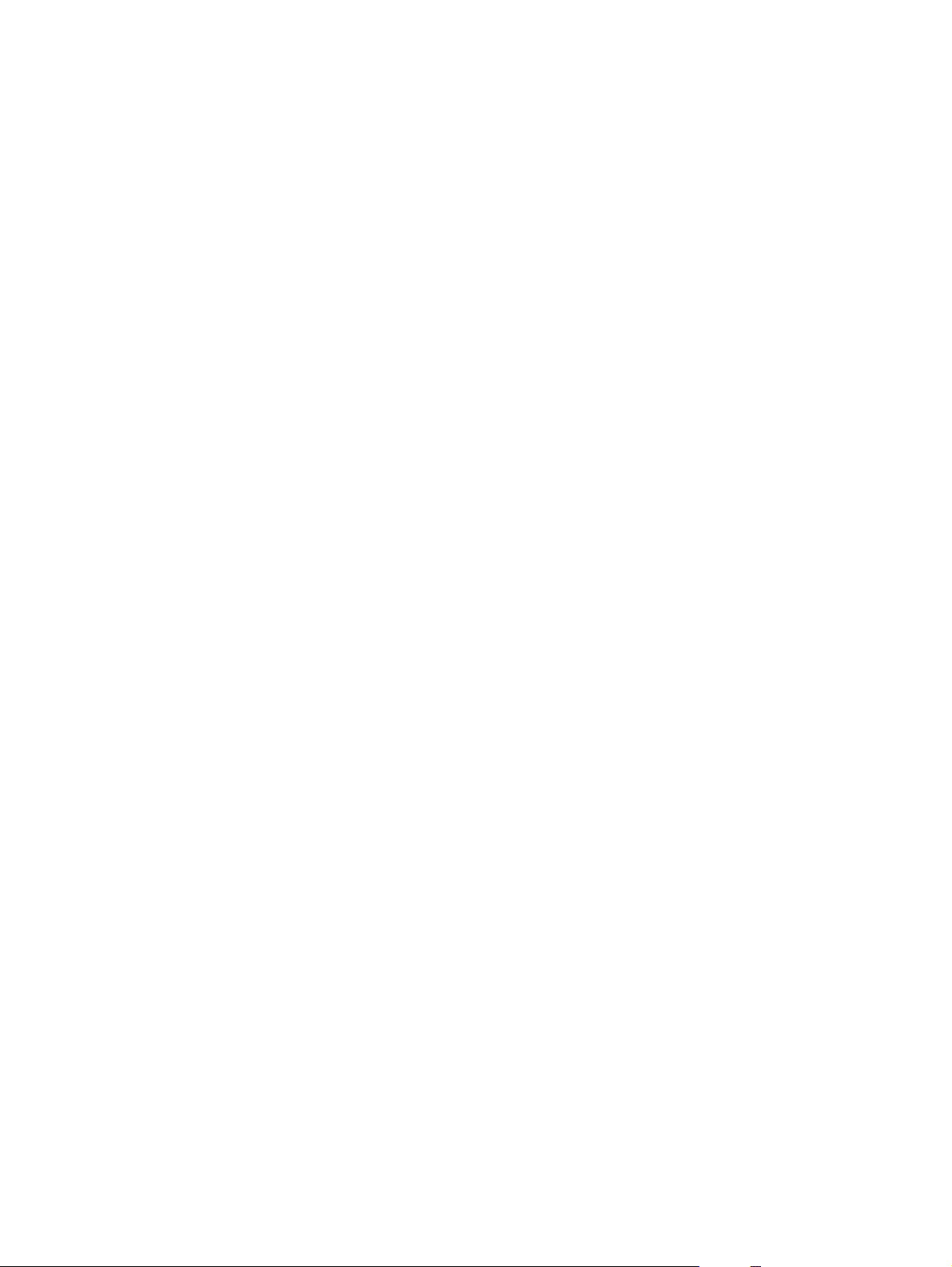
8第 1 章 产品基本信息 ZHCN
Page 19
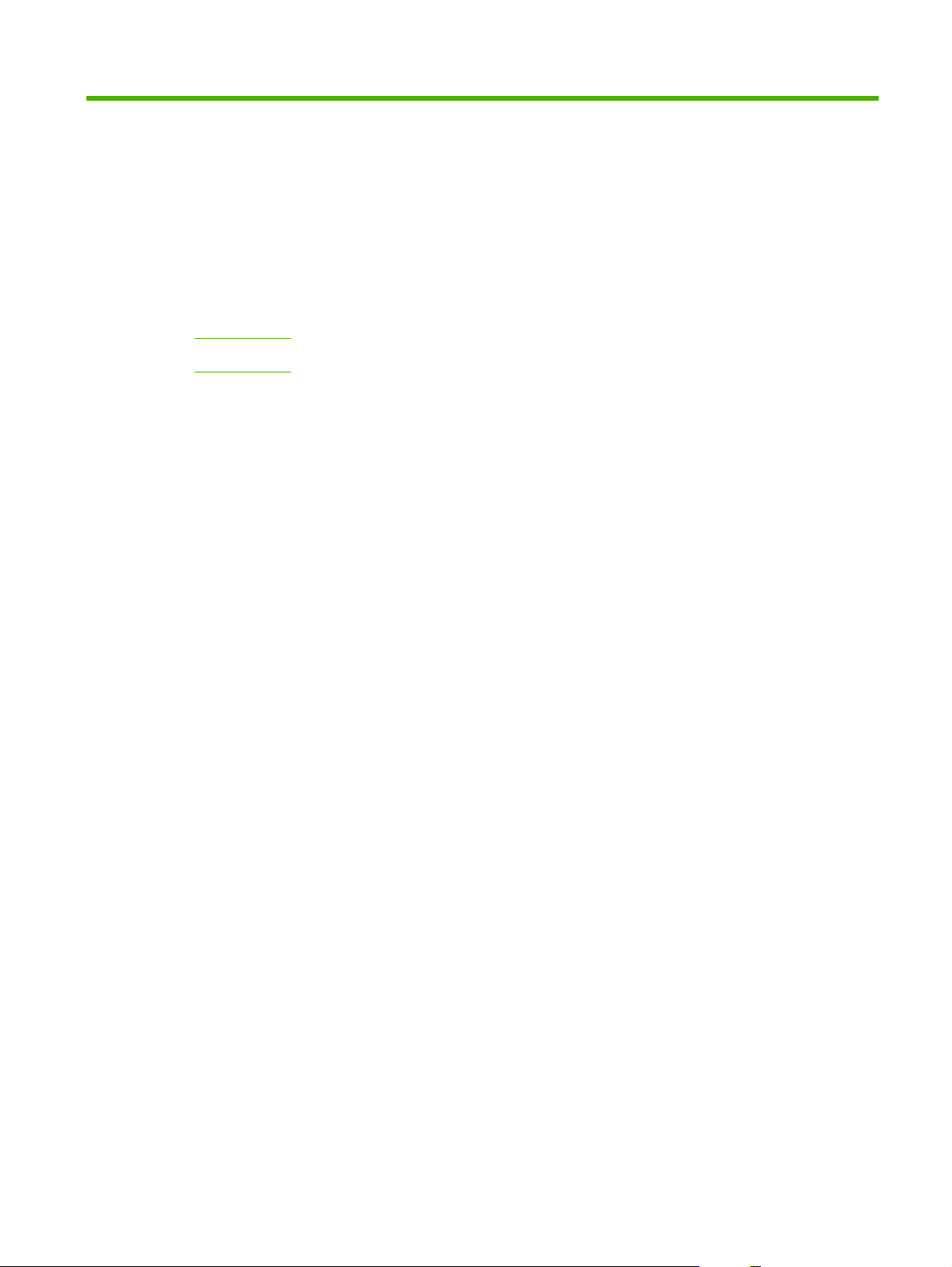
2
控制面板
控制面板概览
●
控制面板菜单
●
ZHCN 9
Page 20
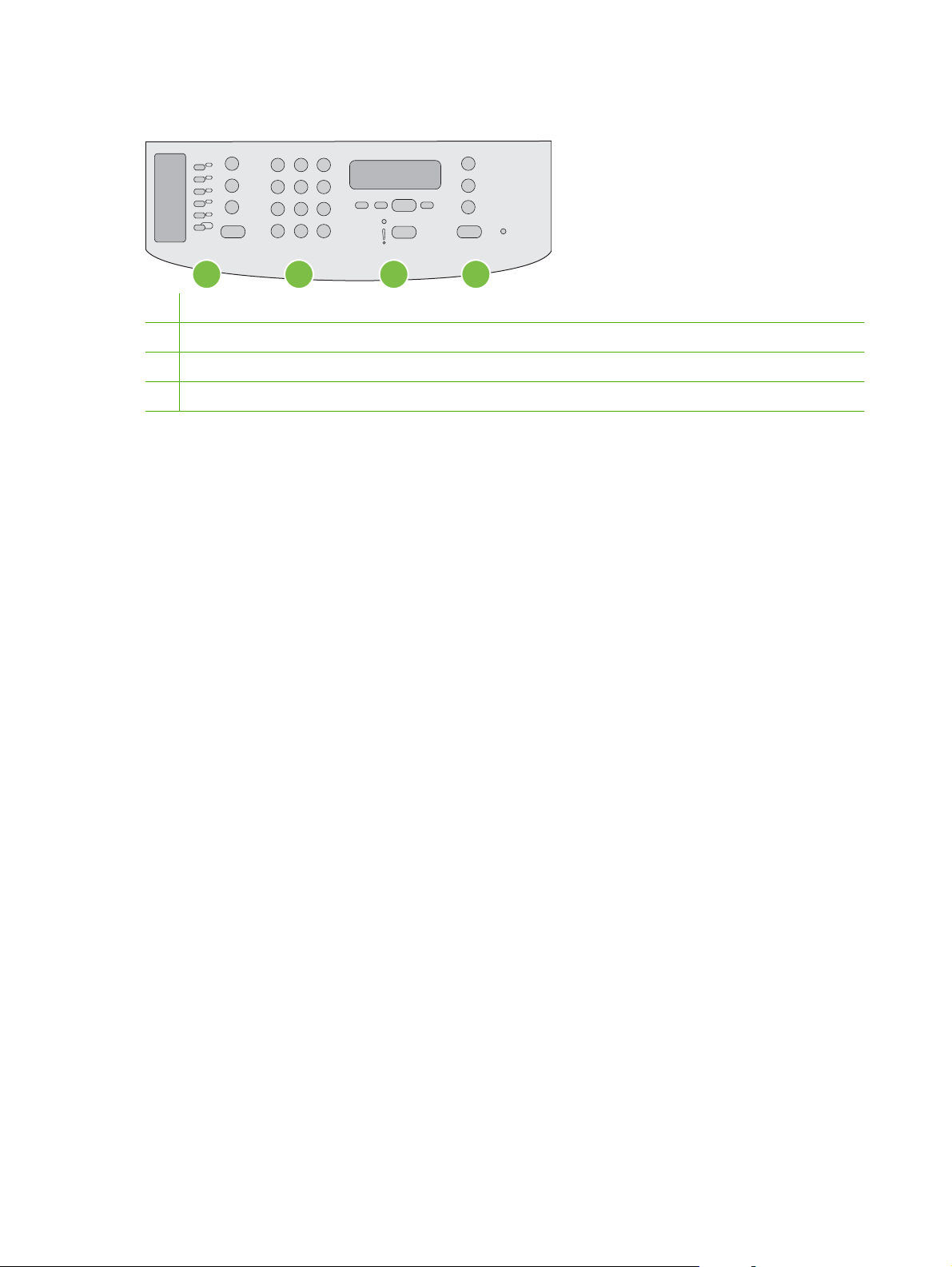
控制面板概览
1
1
传真控制键。 使用传真控制键更改常用的传真设置。
2
字母数字按钮。 使用字母数字按钮可在产品控制面板显示屏中键入数据,并拨打传真电话号码。
3
设置和取消控制键。 使用这些控制键可选择菜单选项、确定产品状态以及取消当前作业。
4
复印控制键。 使用这些控制键可更改常用默认设置并开始复印。
2 3
4
10 第 2 章 控制面板 ZHCN
Page 21
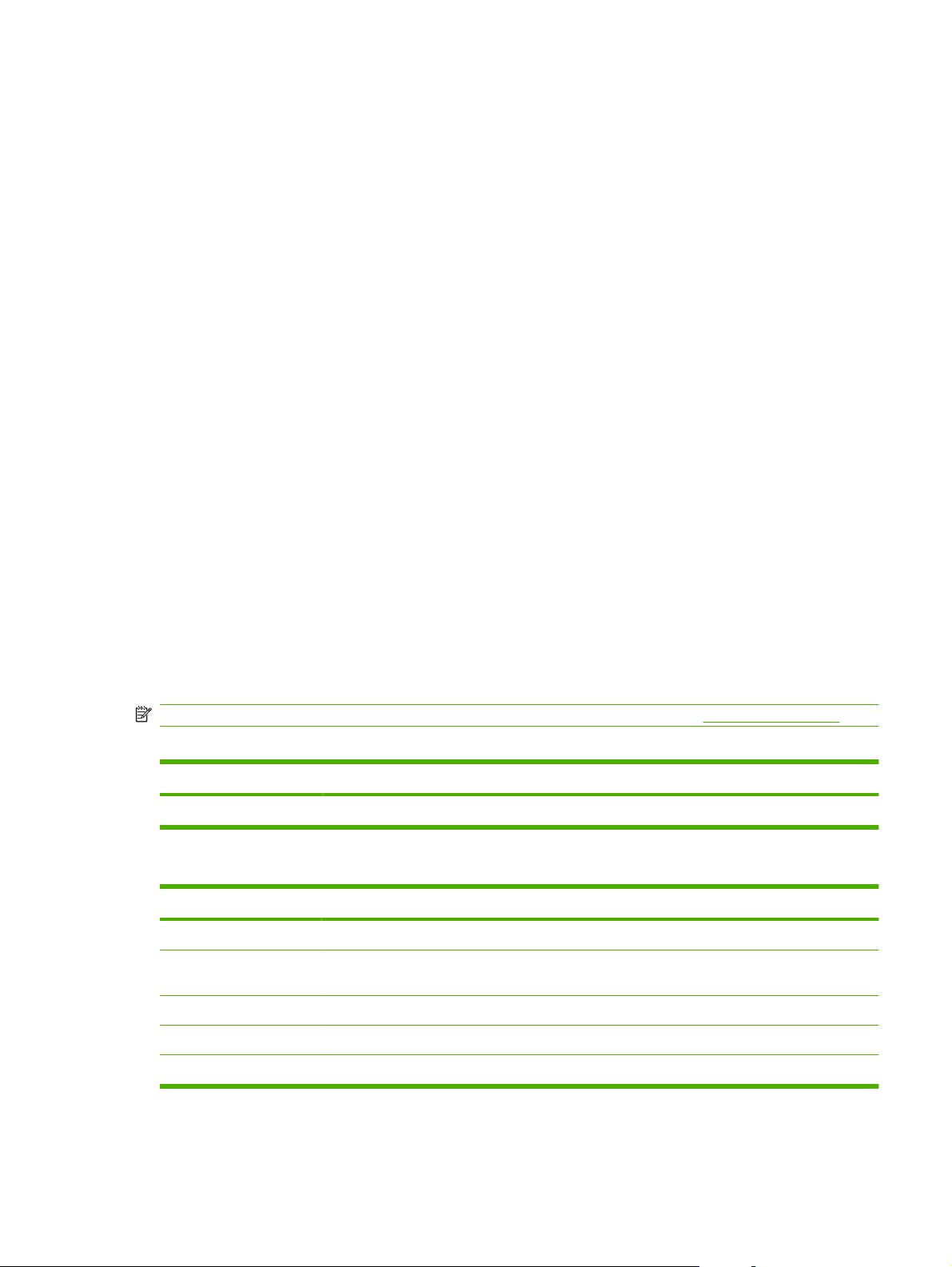
控制面板菜单
使用控制面板菜单
要访问控制面板菜单,请执行以下步骤。
1. 按下设置。
2. 使用箭头按钮导航列表。
按下确定以选择适当的选项。
●
按下取消以取消操作或返回至“就绪”状态。
●
控制面板主菜单
在控制面板主菜单中,可以使用以下菜单:
使用传真作业状态菜单可显示等待发送或已收到但等待打印、转发或上载到计算机的所有传真的列
●
表。
使用传真功能菜单可配置传真功能,如计划延迟传真、取消接收至 PC 模式、重新打印以前打印的
●
传真或打印存储在内存中的传真。
使用复印设置菜单可配置基本复印默认设置,如对比度、整理或打印份数。
●
使用报告菜单可打印提供有关产品信息的报告。
●
使用传真设置菜单可配置传真电话簿、外发和传入传真选项以及所有传真的基本设置。
●
使用系统设置菜单可设定基本产品设置,如语言、打印质量或音量。
●
使用 Service(服务)菜单可恢复默认设置、清洁产品以及激活影响打印输出的特殊模式。
●
注: 要打印整个控制面板菜单及其结构的详细列表,请打印菜单图。请参阅第 124 页的信息页。
表 2-1 传真作业状态菜单
菜单项 说明
传真作业状态 显示待处理传真作业,并允许您取消待处理传真作业。
表 2-2 传真功能菜单
菜单项 说明
以后发送传真 允许在以后的某个时间和日期发送传真。
停止接收至 PC 禁用接收至 PC 设置,该设置允许计算机上载当前尚未打印的所有传真以及产品以后接收的所有
传真。
重新打印最后传真 重新打印存储在产品内存中的传真。
轮询接收 允许产品调用已启用轮询发送的另一台传真机。
清除保存的传真 清除产品内存中的所有传真。
ZHCN 控制面板菜单 11
Page 22
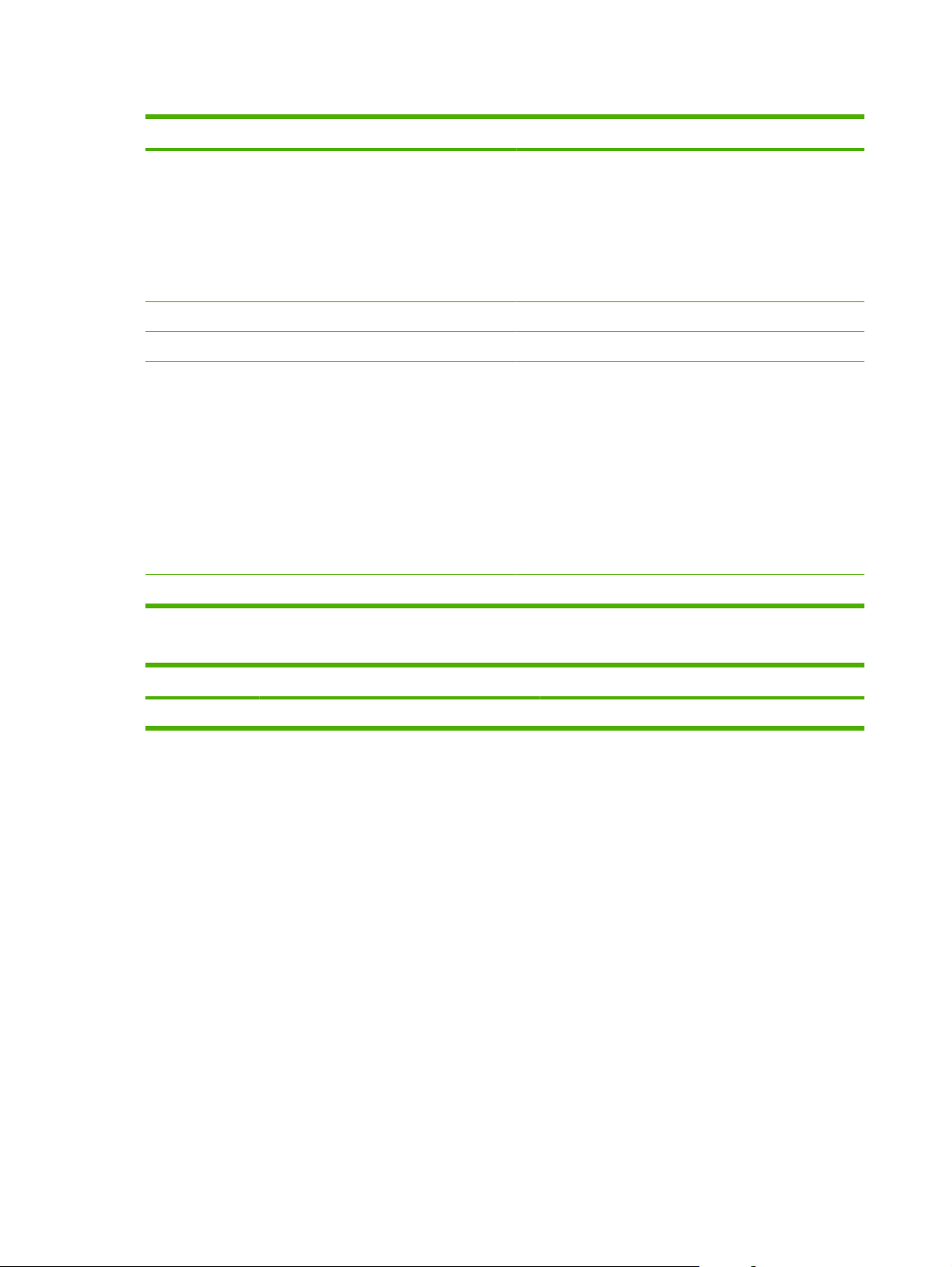
表 2-3 复印设置菜单
菜单项 子菜单项 说明
默认质量 文本
草稿
混合
胶片照片
图片
默认亮/暗 设置默认对比度选项。
默认份数 (范围: 1-99) 设置默认份数。
默认缩小/放大 原件=100%
A4->Ltr=94%
Ltr->A4=97%
整页=91%
每张 2 页
每张 4 页
自定义:25-400%
恢复默认值 将所有自定义复印设置均设置为工厂默认值。
设置默认复印质量。
设置用于缩小或放大复印文档的默认百分比。
表 2-4 报告菜单
菜单项 子菜单项 子菜单项 说明
演示页 打印演示打印质量的页面。
12 第 2 章 控制面板 ZHCN
Page 23
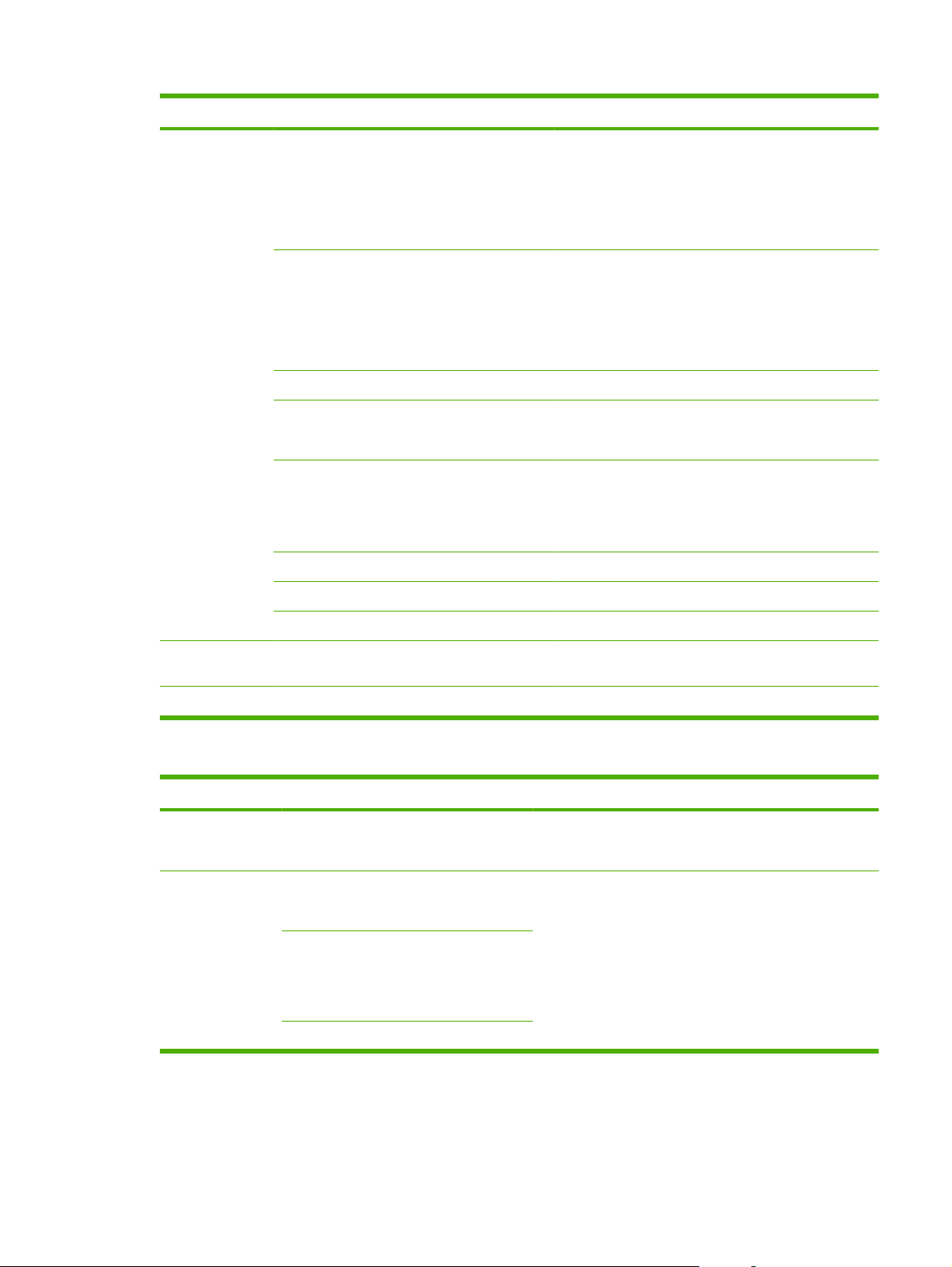
表 2-4 报告菜单 (续)
菜单项 子菜单项 子菜单项 说明
传真报告 传真确认 从不
仅发送传真
接收传真
每个传真
传真错误报告 每个错误
发送错误
接收错误
从不
上次呼叫报告 打印上次发送或接收的传真操作的详细报告。
包括第一页 开
关
传真活动日志 立即打印日志
自动日志打印
电话簿报告 打印已为本产品设置的快速拨号列表。
阻塞传真列表 打印禁止向本产品发送传真的电话号码列表。
设置产品在成功发送或接收作业之后是否打印确认报告。
设置产品在发送或接收作业失败之后是否打印报告。
设置产品是否将传真第一页的缩略图包括在报告中。
立即打印日志: 打印本产品已发送或接收的最近 50 个
传真的列表。
自动日志打印: 选择开以在完成每个传真作业之后自动
打印报告。选择关以关闭自动打印功能。
所有传真报告 打印所有与传真相关的报告。
菜单结构 打印控制面板菜单布局图。上面会列出各菜单的当前设
配置报告 打印所有产品设置的列表。
置。
表 2-5 传真设置菜单
菜单项 子菜单项 子菜单项 说明
传真标题 您的传真号码
公司名
电话簿 单独设置 添加/编辑
组设置
全部删除
设置发送到接收产品的识别信息。
编辑传真电话簿快速拨号和组拨号条目。本产品最多可支持
删除
添加/编辑组
删除组
删除组中的号码
120 个电话簿条目,这些条目可以是个人条目,也可以是组
条目。
ZHCN 控制面板菜单 13
Page 24
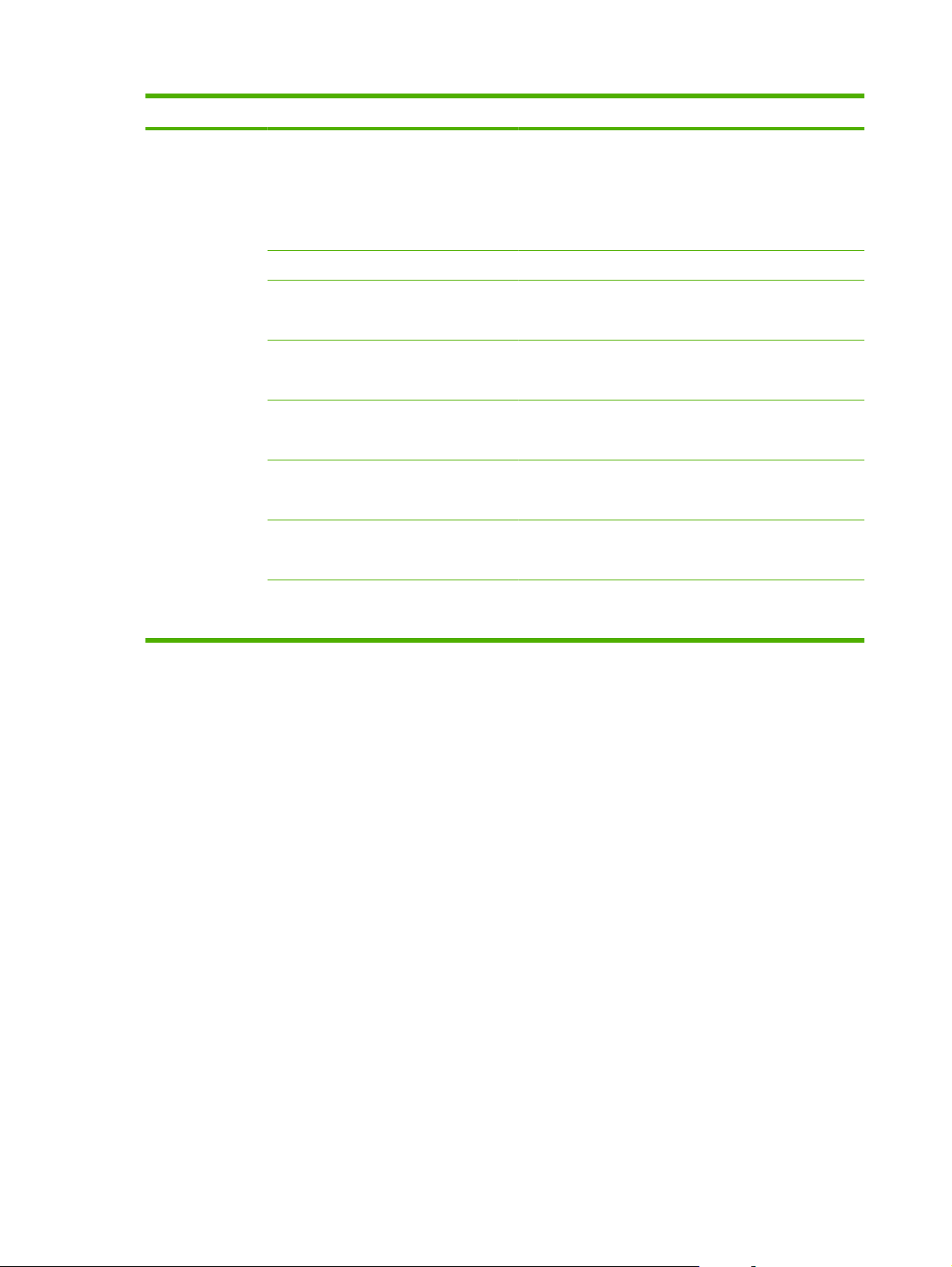
表 2-5 传真设置菜单 (续)
菜单项 子菜单项 子菜单项 说明
传真发送设置 默认分辨率 精细
超精细
照片
标准
默认亮/暗 设置外发传真的暗度。
拨号模式 音频
脉冲
忙时重拨 开
关
无应答时重拨 开
关
通信错误时重拨 开
关
拨号前缀 开
关
检测拨号音 开
为发送的文档设置分辨率。如果图像的分辨率较高,则表明
它每英寸的点数 (dpi) 较多,因此可以显示更多细节。如果
图像的分辨率较低,则它每英寸的点数较少,显示的细节也
少,但是文件大小较小。
更改分辨率设置可能会影响传真速度。
设置产品应使用音频拨号还是脉冲拨号。
设置产品在占线时是否应尝试重拨。
设置产品在传真收件人号码无应答时是否应尝试重拨。
设置产品在出现通信错误时是否应尝试重拨传真收件人号码。
指定从产品发送传真时必须拨打的前缀号码。
设置产品在发送传真之前是否应检查拨号音。
关
14 第 2 章 控制面板 ZHCN
Page 25
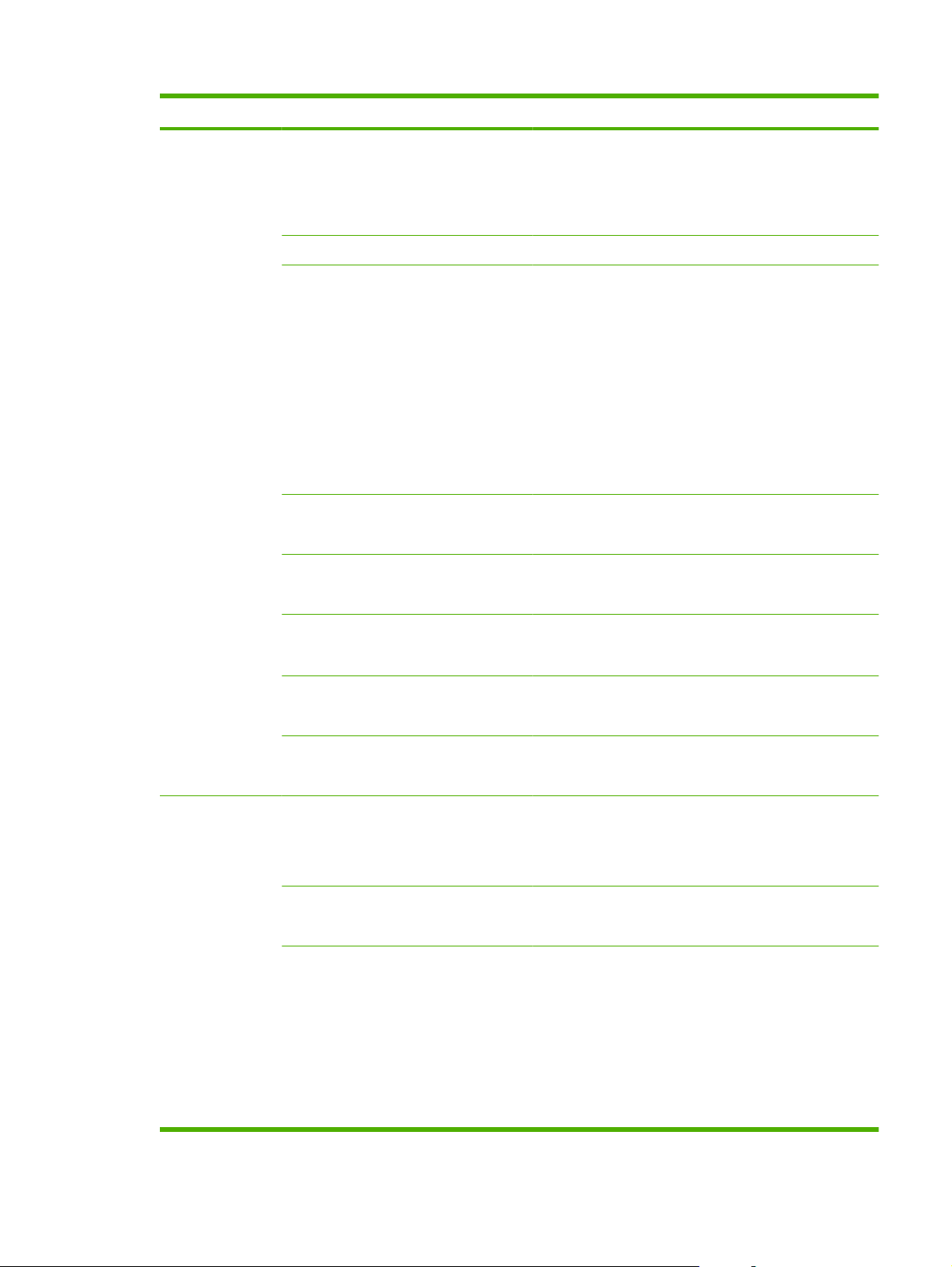
表 2-5 传真设置菜单 (续)
菜单项 子菜单项 子菜单项 说明
传真接收设置 应答模式 自动
手动
应答响铃 (范围 1-9) 设置在传真调制解调器应答之前必须发出的响铃次数。
应答响铃类型 所有响铃
单次
两次
三次
双次和三次
电话分机 开
关
静音检测 开
关
设置应答模式类型。其中包括以下选项:
自动: 产品根据配置的响铃次数自动应答来电。
●
手动:用户必须按下开始传真按钮或使用电话分机才能
●
使产品应答传入呼叫。
允许用户在一条电话线路上使用两个或三个电话号码,每个
电话号码具有不同的响铃模式(在提供特殊响铃服务的电话
系统上)。
所有响铃: 本产品应答通过电话线路传来的所有呼叫。
●
单次: 本产品应答产生单次响铃模式的所有呼叫。
●
两次: 本产品应答产生两次响铃模式的所有呼叫。
●
三次: 本产品应答产生三次响铃模式的所有呼叫。
●
双次和三次: 本产品应答产生两次响铃或三次响铃模
●
式的所有呼叫。
如果启用了此功能,用户可按下电话分机上的 1-2-3 按钮,
以使产品应答发来的传真呼叫。
设置产品是否可从传真传输期间不发射初始传真音的较旧型
号传真机接收传真。
适合页面 开
关
标记传真 开
关
转发传真 开
关
阻塞传真 添加条目
删除条目
全部清除
重新打印传真 开
关
私密接收 开
关
缩小尺寸大于 Letter 或 A4 尺寸的传真,使其适合 Letter
或 A4 尺寸页面。如果此功能设为关,则尺寸大于 Letter
或 A4 的传真将打印在多页上。
设置产品以在本产品接收的每页传真上添加日期、时间、发
件人电话号码和页码。
设置产品以将收到的所有传真发送到另一台传真机。
修改阻塞的传真列表。阻塞的传真列表最多可以包含 30 个
号码。产品收到某个已阻塞传真号码发来的呼叫时,将删除
发来的传真。它还会将阻塞的传真及作业统计信息记录在活
动记录中。
设置是否可重新打印存储在可用内存中的所有收到传真。
要将私密接收设置为开,用户需要先在产品安全功能中设置
密码。设置密码后,才可设置下列选项:
启用私密接收。
●
从内存中删除所有旧传真。
●
传真转发或接收至 PC 已设置为开,不允许再对其进
●
行设置。
所有发来的传真均存储在内存中。
●
ZHCN 控制面板菜单 15
Page 26
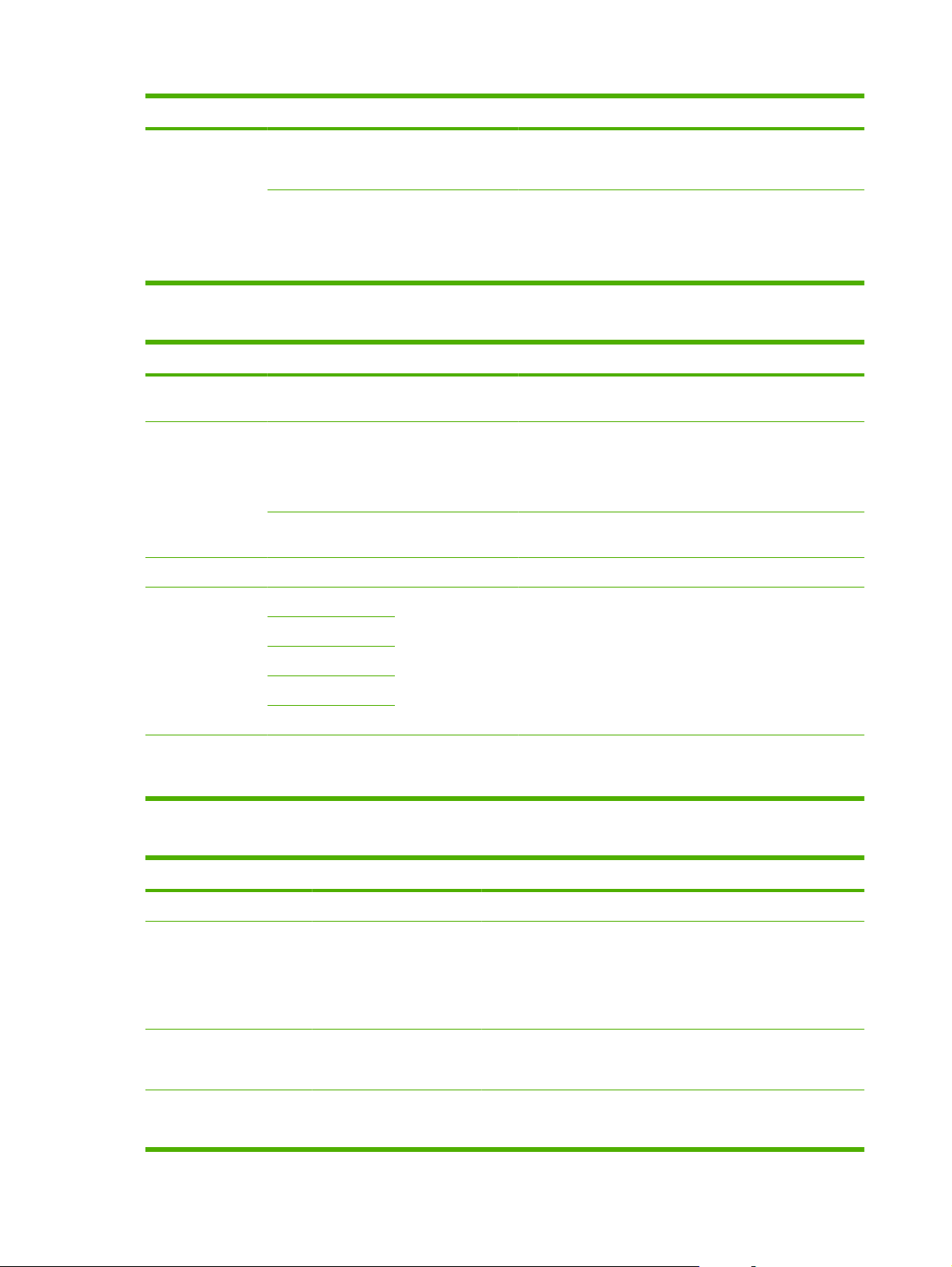
表 2-5 传真设置菜单 (续)
菜单项 子菜单项 子菜单项 说明
所有传真 错误更正 开
关
传真速度 快速(V.34)
中速(V.17)
慢速(V.29)
设置在出现传真传输错误时产品是否再次发送或接收错误部
分。
增加或降低允许的传真通信速度。
表 2-6 系统设置菜单
菜单项 子菜单项 子菜单项 说明
语言 (可用控制面板显示
语言列表。)
纸张设置 默认纸张尺寸 Letter
默认纸张类型 列出可用的介质类型。设置打印内部报告或任何未指定类型的打印作业所用的类型。
打印浓度 (范围 1-5) 设置产品在加深线条和边缘时应使用多少碳粉。
音量设置 警报音量 轻柔
设置控制面板显示消息和产品报告所用的语言。
设置打印内部报告或任何未指定尺寸的打印作业所用的尺寸。
A4
Legal
设置产品的音量。
响铃音量
按键音量
电话线音量
听筒音量
时间/日期 (时间格式、当前时
间、日期格式和当前
日期的设置。)
适中
高声
关
为产品设置时间和日期设置。
表 2-7 Service(服务)菜单
菜单项 子菜单项 说明
恢复默认设置 将所有自定义设置设为工厂默认值。
清洁模式 在打印输出件上出现斑点或其它痕迹时清洁产品。清洁过程将去除
纸张通路中的灰尘和多余碳粉。
选定后,本产品会提示您在纸盘 1 中装入普通 Letter 或 A4 纸。
按下确定即可开始清洁过程。等到清洁过程完成。丢弃打印的页
面。
USB 速度 高速
全速
设置 USB 速度。
减少纸张卷曲 开
关
当打印后的页面始终卷曲时,可使用此选项将产品设置为减少卷曲
的模式。
16 第 2 章 控制面板 ZHCN
Page 27
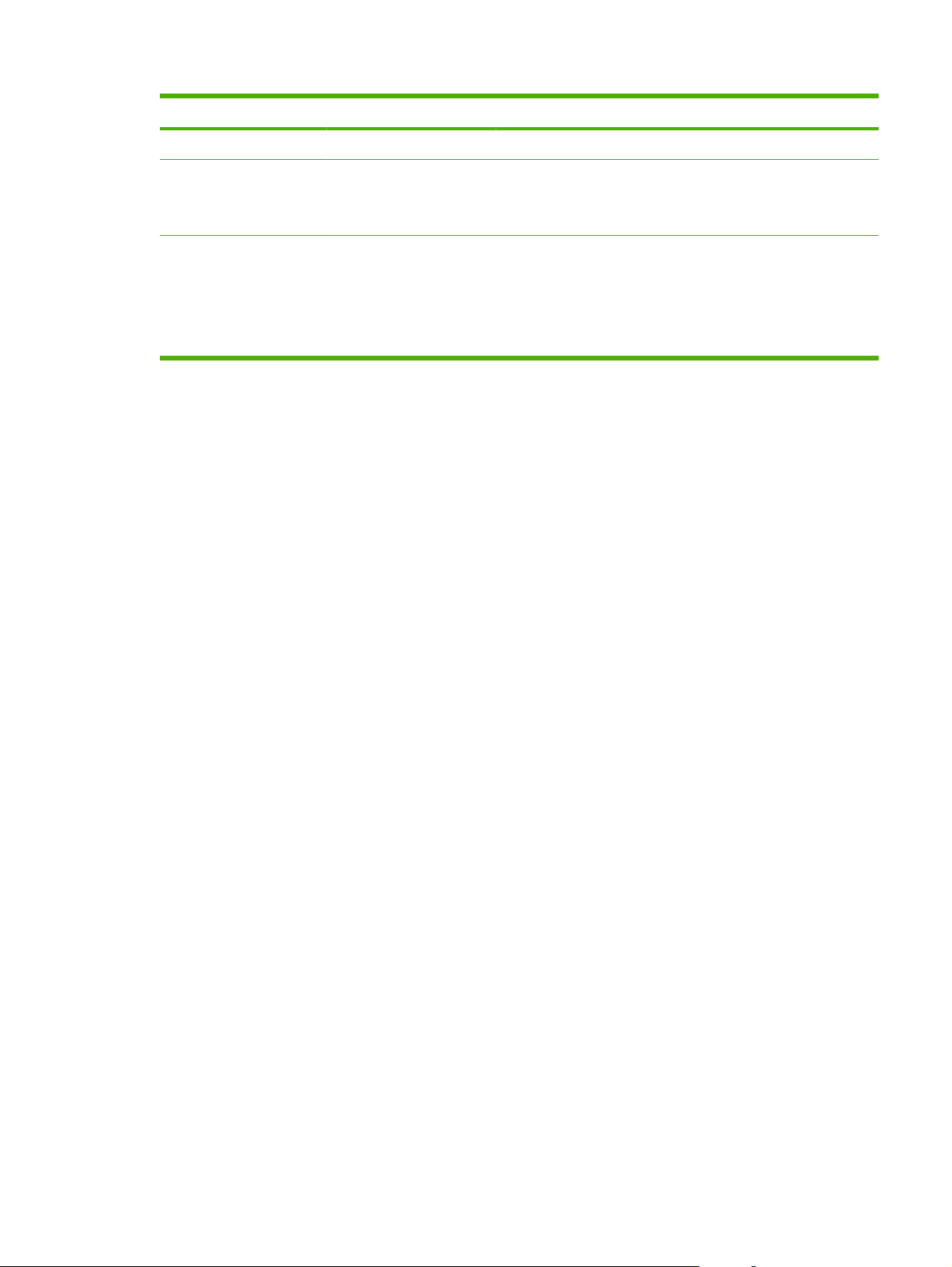
表 2-7 Service(服务)菜单 (续)
菜单项 子菜单项 说明
默认设置为关。
存档打印 开
关
打印 T.30 跟踪 从不
立即
如果发生错误
呼叫结束时
当打印将存储较长时间的页面时,可使用此选项将产品设置为减少
碳粉污渍和灰尘的模式。
默认设置为关。
打印或计划用于排除传真传输故障的报告。
ZHCN 控制面板菜单 17
Page 28
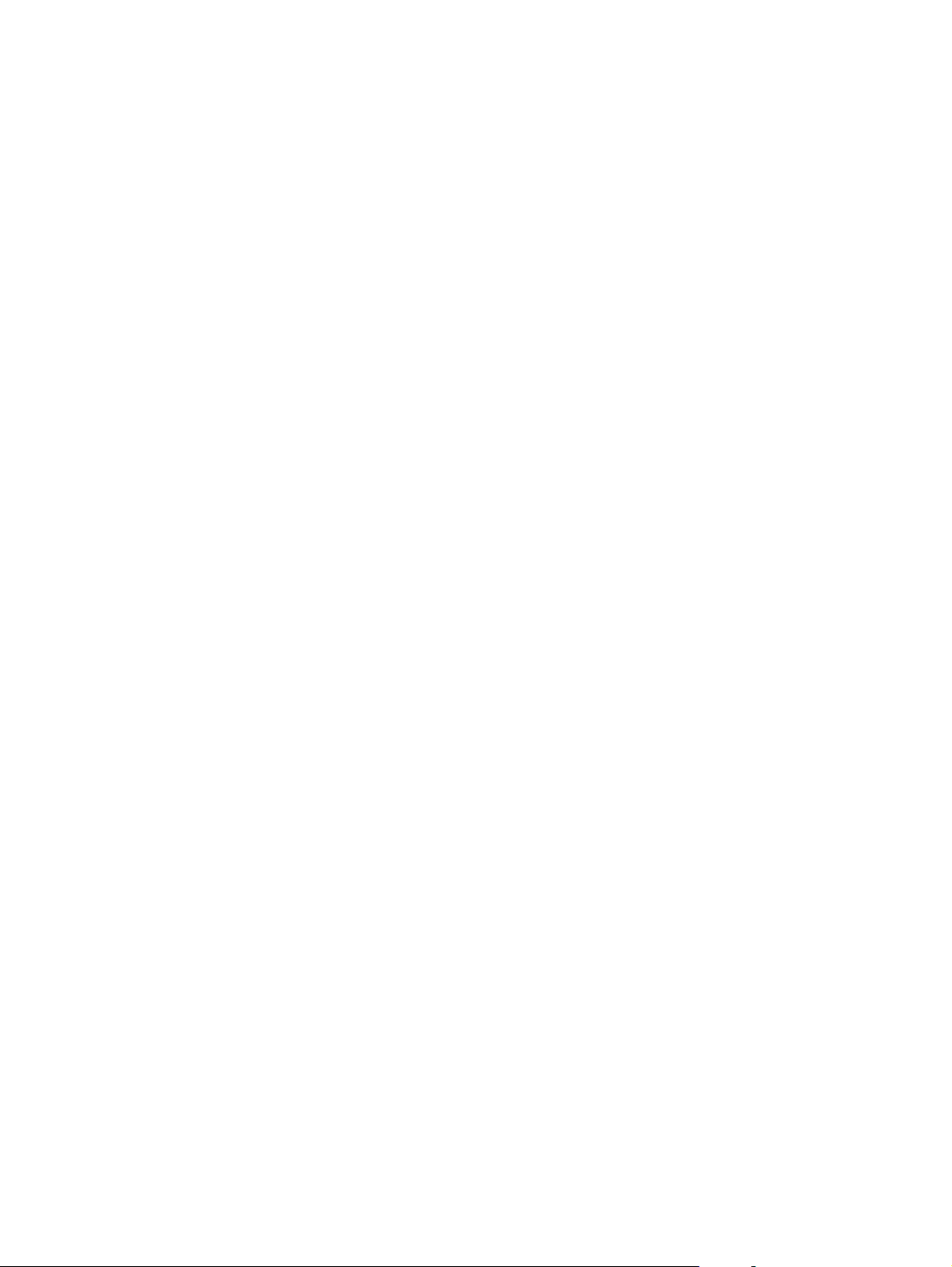
18 第 2 章 控制面板 ZHCN
Page 29
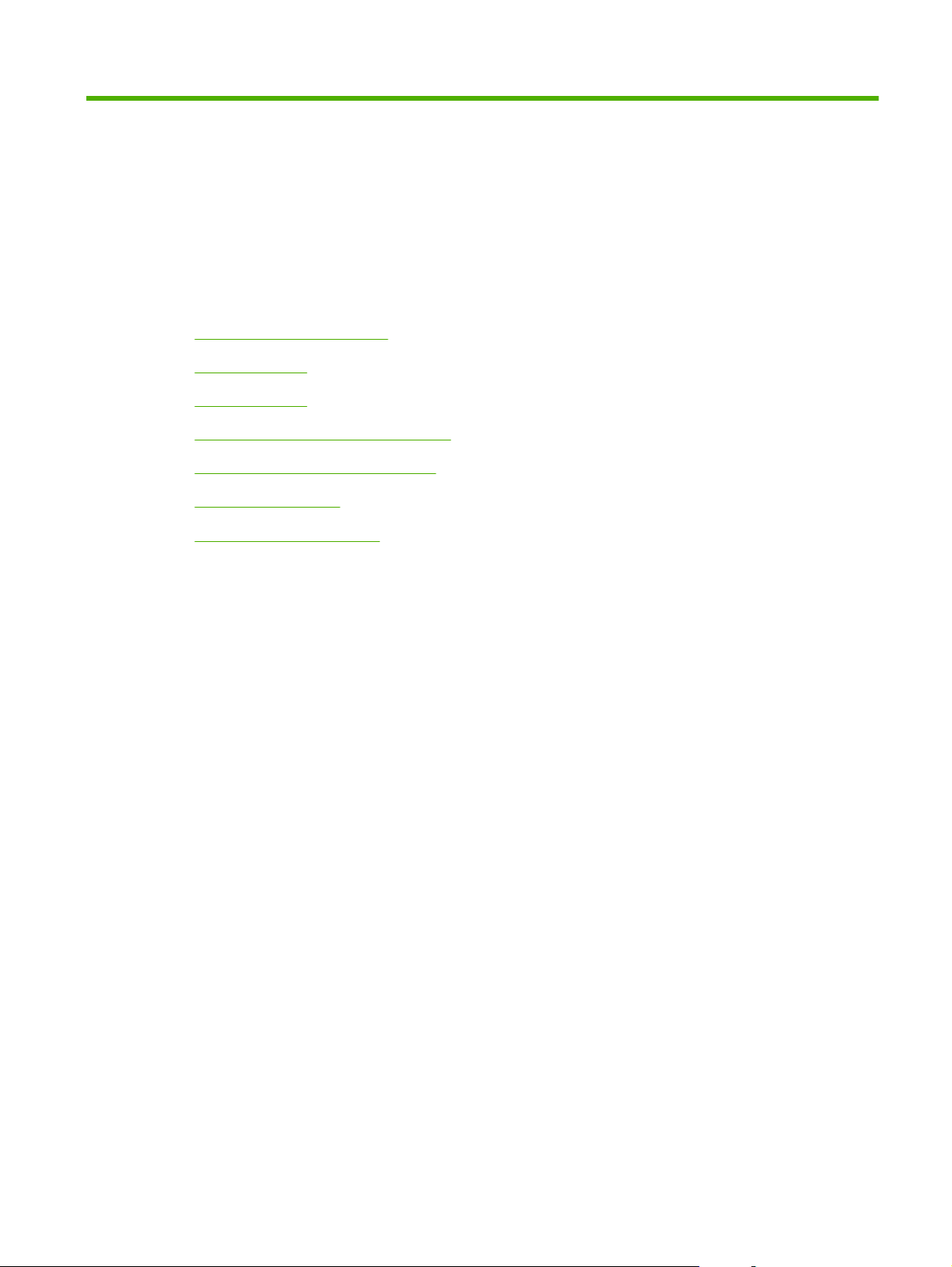
3
Windows 软件
支持的 Windows 操作系统
●
打印机驱动程序
●
打印设置优先级
●
打开打印机驱动程序并更改打印设置
●
适用于 Windows 的软件安装类型
●
删除 Windows 软件
●
Windows 支持的实用程序
●
ZHCN 19
Page 30
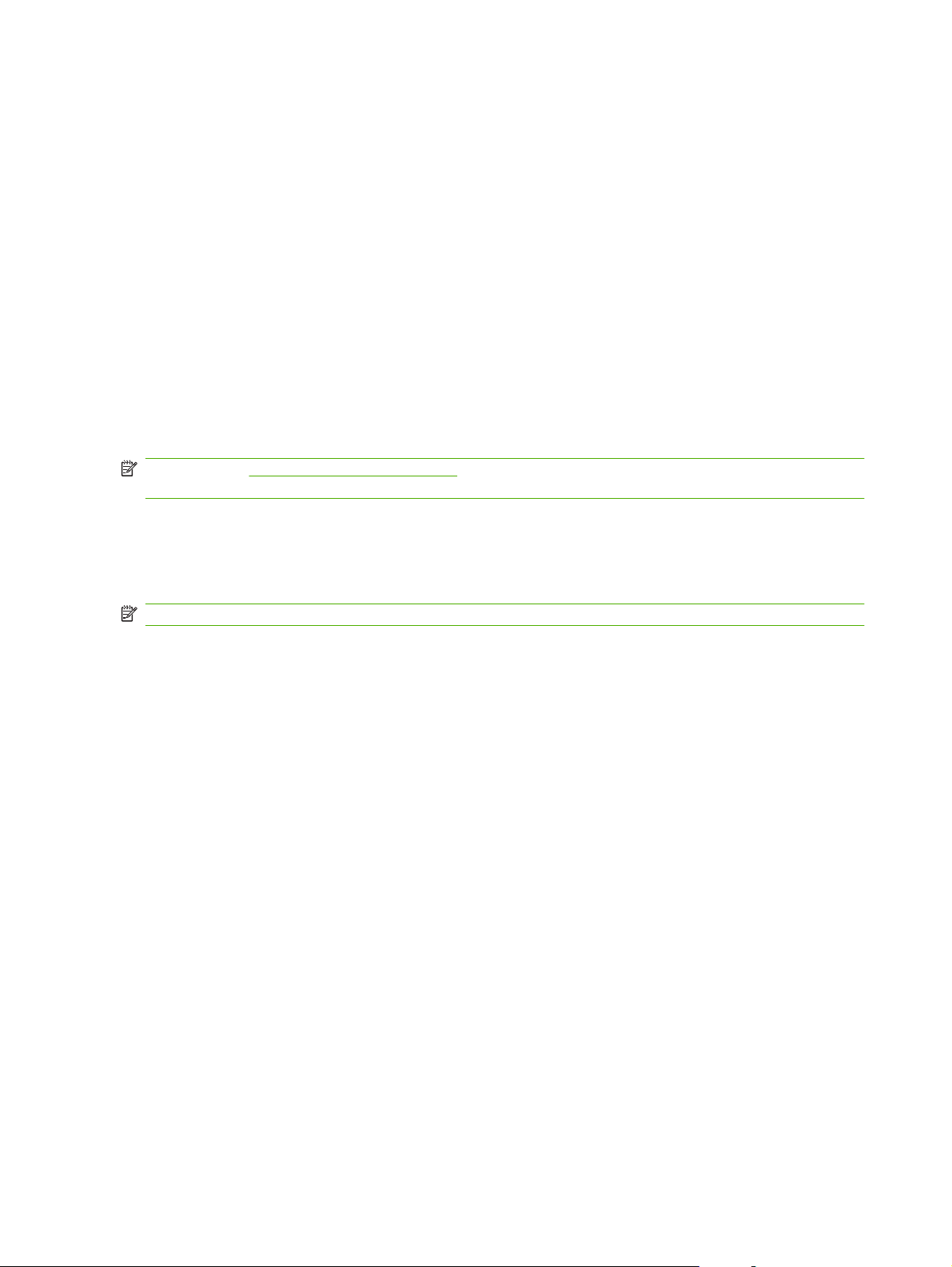
支持的 Windows 操作系统
本产品支持以下 Windows 操作系统:
完整的软件安装
Windows XP(32 位)
●
Windows Vista(32 位)
●
打印机驱动程序
借助打印机驱动程序,您便可使用各种产品功能,如在自定义尺寸纸张上打印、调整文档大小和插入水
印。
注: 可以从 www.hp.com/support/ljm1319 获得最新的驱动程序。视基于 Windows 的计算机的配置
而定,产品软件的安装程序将自动检查计算机是否能够访问 Internet 以获得最新驱动程序。
打印设置优先级
更改的打印设置将按照作出更改的位置区分优先级:
注: 软件程序不同,命令和对话框的名称也会有所不同。
页面设置对话框:单击页面设置或正在运行的程序的文件菜单上的类似命令,打开此对话框。此处
●
更改的设置会取代在其它任何地方更改的设置。
仅打印和扫描驱动程序
Windows XP(64 位)
●
Windows Vista(64 位)
●
Windows 2000
●
Windows 2003 Server(32 位和 64 位)
●
打印对话框:单击打印、打印设置或正在运行的程序的文件菜单上的类似命令,打开此对话框。在
●
打印对话框中更改的设置优先级较低,
打印机属性对话框(打印机驱动程序):单击打印对话框中的属性以打开打印机驱动程序。在打印
●
机属性对话框中更改的设置不会取代该打印软件其它任何地方的设置。
默认打印机驱动程序设置:默认打印机驱动程序设置可以决定所有打印作业使用的设置,
●
面设置、打印或打印机属性对话框中更改了设置。
不能
取代在页面设置对话框中更改的设置。
除非
在页
20 第 3 章 Windows 软件 ZHCN
Page 31

打开打印机驱动程序并更改打印设置
操作系统 要使更改的设置适用于所有打印
Windows 2000、
XP、Server 2003
和 Vista
作业,直至软件程序关闭
1. 在软件程序的文件菜单中,
单击打印。
2. 选择驱动程序,然后单击属
性或首选项。
具体步骤可能会有所不同;这是
最常用的方法。
更改所有打印作业的默认设置 更改设备配置设置
1. 单击开始,单击设置,然后
单击打印机 (Windows
2000) 或打印机和传真
(Windows XP
Professional 和 Server
2003)或打印机和其它硬件
设备 (Windows XP
Home)。
对于 Windows Vista,请依
次单击开始、控制面板和打
印机。
2. 右击驱动程序图标,然后选
择打印首选项。
1. 单击开始,单击设置,然后
单击打印机 (Windows
2000) 或打印机和传真
(Windows XP
Professional 和 Server
2003)或打印机和其它硬件
设备 (Windows XP
Hom
e)。
对于 Windows Vista,请依
次单击开始、控制面板和打
印机。
2. 右击驱动程序图标,然后选
择属性。
3. 单击配置选项卡。
ZHCN 打开打印机驱动程序并更改打印设置 21
Page 32

适用于 Windows 的软件安装类型
可使用以下软件安装类型:
简易。 安装完整软件解决方案。
●
高级。 使用此选项选择要安装的软件和驱动程序。
●
删除 Windows 软件
1. 单击开始,然后单击所有程序。
2. 单击 HP,然后单击 HP LaserJet M1319。
3. 单击卸载,然后按照屏幕上的说明删除软件。
22 第 3 章 Windows 软件 ZHCN
Page 33

Windows 支持的实用程序
HP Toolbox 软件
HP Toolbox 是一个软件程序,您可用它来执行以下任务:
检查产品状态。
●
配置产品设置。
●
配置弹出警报消息。
●
查看故障排除信息。
●
查看联机文档。
●
状态警报软件
状态警报软件提供有关产品当前状态的信息。
该软件还会在发生特定事件时发出弹出式警报,如纸盘已空或产品出现问题。警报会包含有关解决此问
题的信息。
其它 Windows 组件和实用程序
软件安装程序 — 自动安装打印系统
●
联机 Web 注册
●
ZHCN Windows 支持的实用程序 23
Page 34
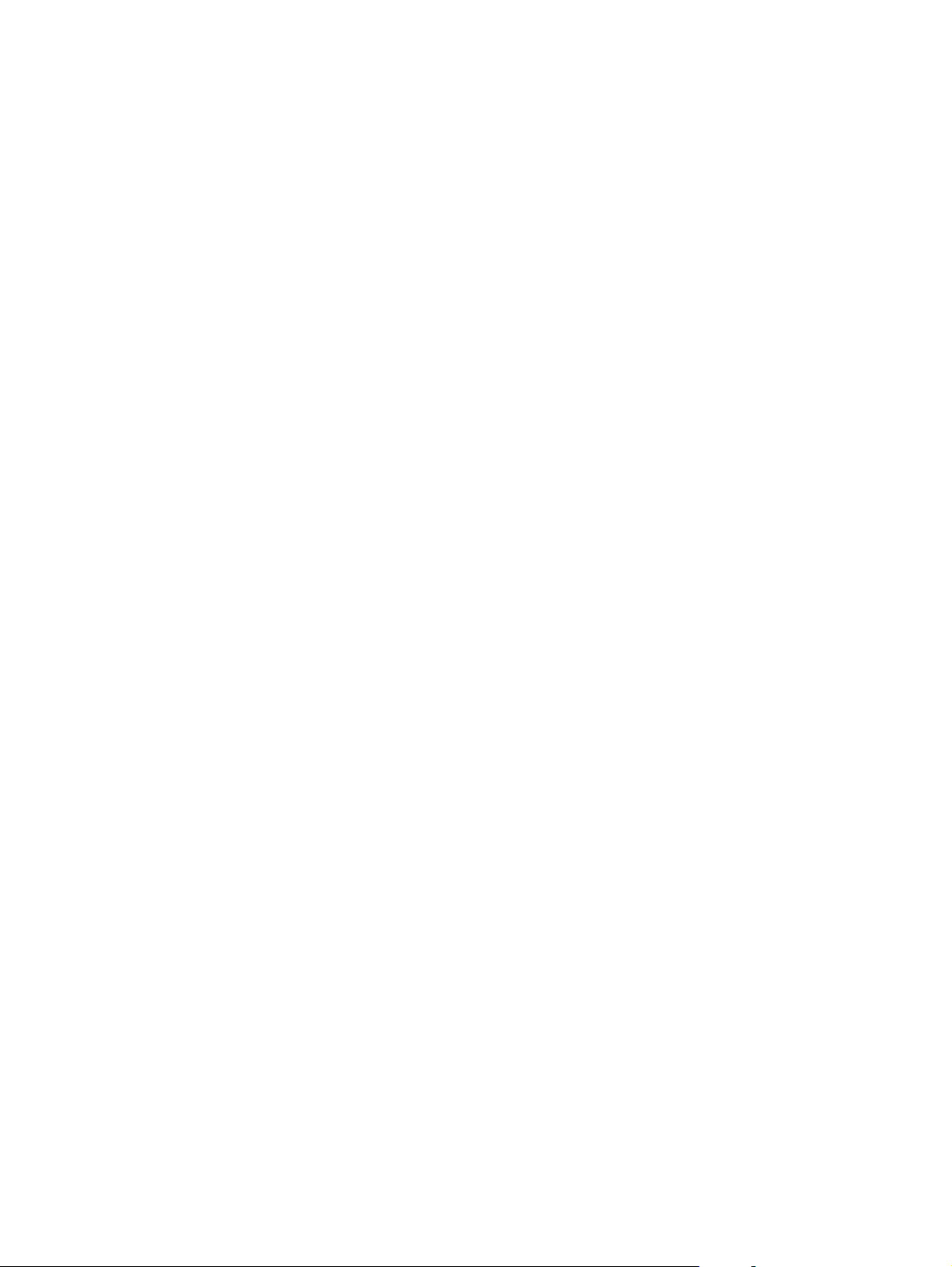
24 第 3 章 Windows 软件 ZHCN
Page 35

4
配合使用产品与 Macintosh
用于 Macintosh 的软件
●
使用 Macintosh 打印机驱动程序中的功能
●
从产品和 HP 控制器进行扫描 (Macintosh)
●
从 Macintosh 计算机传真文档
●
ZHCN 25
Page 36
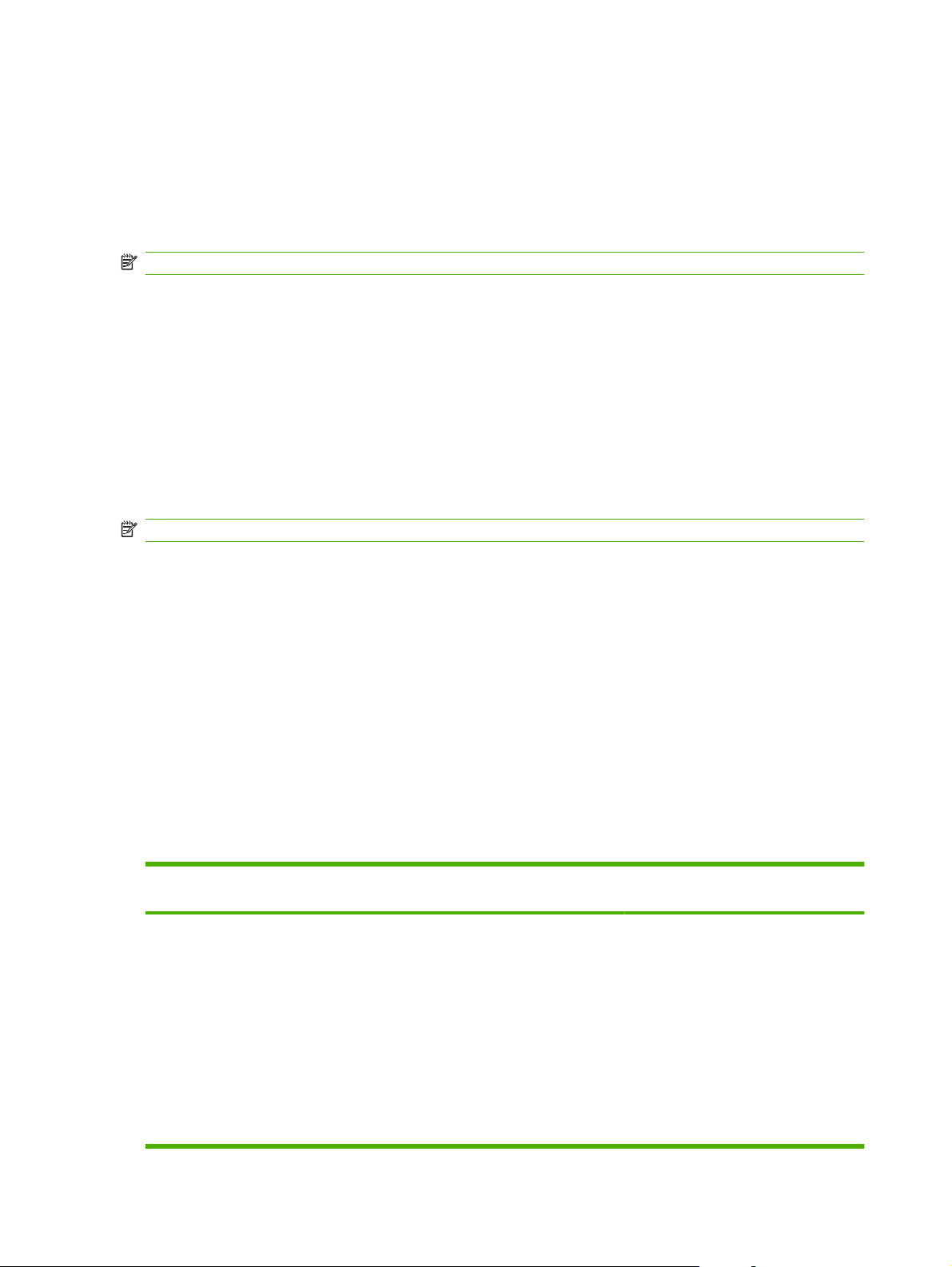
用于 Macintosh 的软件
支持的 Macintosh 操作系统
设备支持以下 Macintosh 操作系统:
Mac OS X v10.3、v10.4 和更高版本
●
注: 对于 Mac OS v10.4 和更高版本,支持 PPC 和 Intel Core Processor Mac。
支持的 Macintosh 打印机驱动程序
HP 安装程序提供了 PostScript® 打印机说明 (PPD) 文件、打印机对话框扩充程序 (PDE) 以及
HP 打印机实用程序,以便用于 Macintosh 计算机。
PPD 与 Apple PostScript 打印机驱动程序组合在一起,便可使用设备的各项功能。请使用计算机随附
的 Apple PostScript 打印机驱动程序。
Macintosh 打印设置优先级
更改的打印设置将按照作出更改的位置区分优先级:
注: 软件程序不同,命令和对话框的名称也会有所不同。
页面设置对话框:单击页面设置或正在运行的程序的文件菜单上的类似命令,打开此对话框。此处
●
更改的设置会取代在其它任何地方更改的设置。
打印对话框:单击打印、打印设置或正在运行的程序的文件菜单上的类似命令,打开此对话框。在
●
打印对话框中更改的设置优先级较低,
打印机属性对话框(打印机驱动程序):单击打印对话框中的属性以打开打印机驱动程序。在打印
●
机属性对话框中更改的设置不会取代该打印软件其它任何地方的设置。
默认打印机驱动程序设置:默认打印机驱动程序设置可以决定所有打印作业使用的设置,
●
面设置、打印或打印机属性对话框中更改了设置。
打印机控制面板设置:在打印机控制面板上更改的设置的优先级低于其它任何地方更改的设置的优
●
先级。
更改 Macintosh 打印机驱动程序设置
要使更改的设置适用于所有打印作业,直
至软件程序关闭
1. 在文件菜单上,单击打印。
2. 在各个弹出式菜单上更改所需的设
置。
更改所有打印作业的默认设置 更改设备配置设置
1. 在文件菜单上,单击打印。
2. 在各个弹出式菜单上更改所需的设
置。
3. 在预置弹出式菜单上,单击另存为
并输入预设的名称。
这些设置保存于预置菜单中。要使用新设
置,每次打开程序进行打印时必须选择保
存的预置选项。
不能
取代在页面设置对话框中更改的设置。
1. 在转到菜单的 Finder 中,单击应用
程序。
2. 打开实用程序,然后打开打印机设
置实用程序。
3. 单击打印队列。
4. 在打印机菜单上,单击显示简介。
5. 单击安装选项菜单。
除非
在页
注: 配置设置在 Classic 模式下可能不
可用。
26 第 4 章 配合使用产品与 Macintosh ZHCN
Page 37

适用于 Macintosh 的软件安装类型
安装用于直接连接 (USB) 的 Macintosh 软件
1. 用一根 USB 电缆连接设备 USB 端口和计算机 USB 端口。使用标准的 2 米(6.56 英尺)
USB 电缆。
2. 将设备 CD 放入 CD-ROM 驱动器,然后运行安装程序。 如果 CD 菜单未自动运行,请双击桌
面上的 CD 图标。
3. 双击 HP LaserJet 安装程序文件夹中的安装程序图标。
4. 请按照计算机屏幕上的说明进行操作。
当产品连接至计算机时,系统会自动创建 USB 打印机队列。 但是,如果安装程序在连接 USB
电缆之后才运行,则队列将使用通用 PPD。 完成以下步骤以更改队列 PPD。
5. 在计算机的硬盘驱动器上,依次打开应用程序、实用程序和打印机设置实用程序。
6. 选择正确的打印机队列,然后单击显示信息以打开打印机信息对话框。
7. 在弹出式菜单中选择打印机型号,然后,在已选定通用的弹出式菜单中,为设备选择正确的 PPD。
8. 从任意软件程序打印一份测试页,以确保软件安装正确。
如果安装失败,请重新安装软件。如果操作失败,请查看设备 CD 上的安装说明或最新自述文
件,或者查看包装箱中的小册子以获取相关的帮助信息。
ZHCN 用于 Macintosh 的软件 27
Page 38
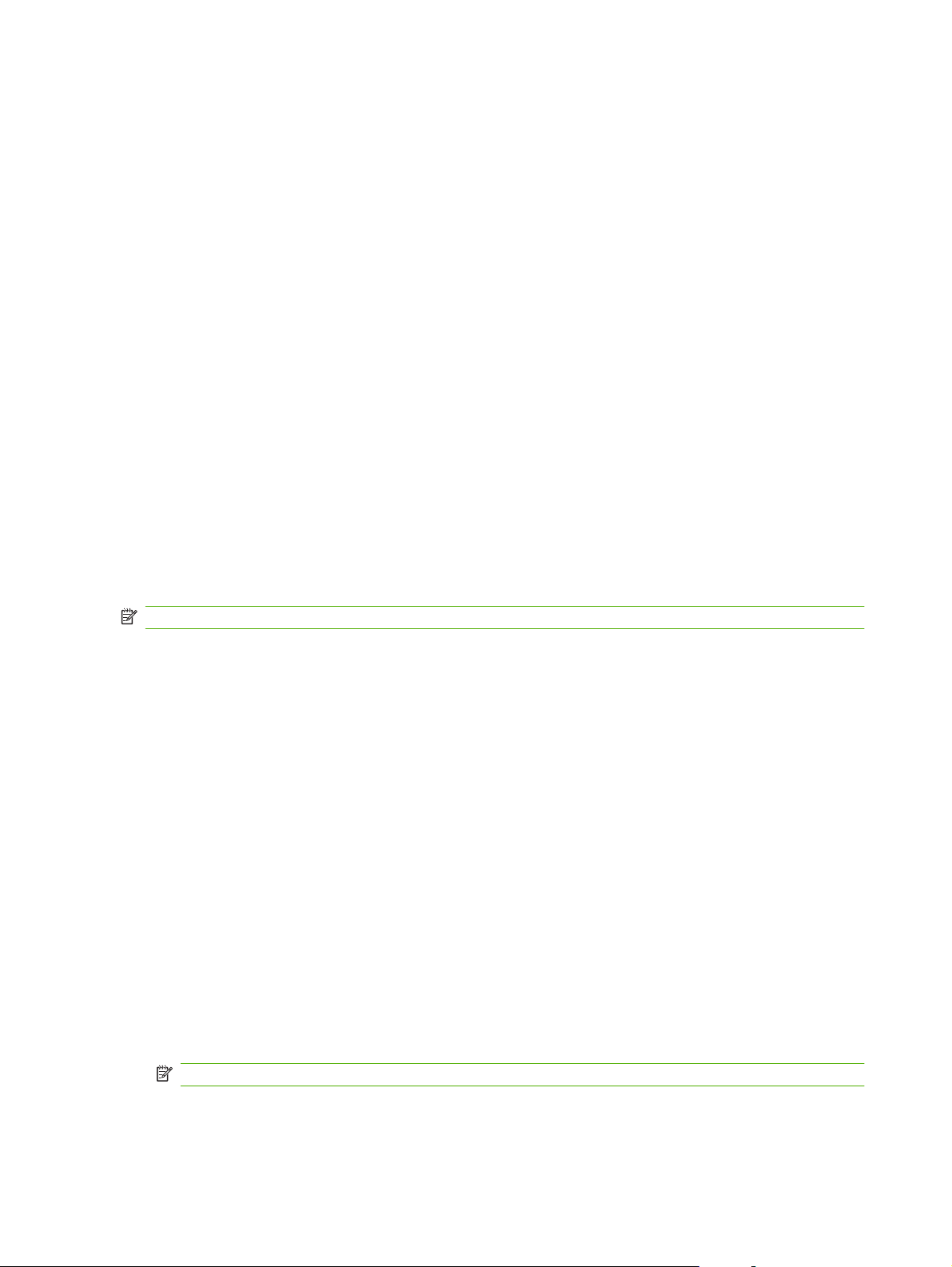
使用 Macintosh 打印机驱动程序中的功能
打印
在 Macintosh 中创建和使用打印预置
使用打印预置可保存当前的打印机驱动程序设置以便再次使用。
创建打印预置
1. 在文件菜单上,单击打印。
2. 选择驱动程序。
3. 选择打印设置。
4. 在预置框中,单击另存为...,然后为预置输入一个名称。
5. 单击确定。
使用打印预置
1. 在文件菜单上,单击打印。
2. 选择驱动程序。
3. 在预置框中,选择想要使用的打印预置。
注: 要使用打印机驱动程序默认设置,请选择工厂默认设置。
调整文档大小或在自定义纸张尺寸上打印
您可以缩放文档,以适合不同尺寸的纸张。
1. 在文件菜单上,单击打印。
2. 打开纸张处理菜单。
3. 在目的地纸张尺寸区域,选择缩放到纸张尺寸,然后从下拉列表中选择尺寸。
4. 如果您只想使用尺寸比文档小的纸张,请选择仅缩小。
打印封面
您可以为带有消息(如“机密”)的文档单独打印封面。
1. 在文件菜单上,单击打印。
2. 选择驱动程序。
3. 打开封面弹出式菜单,然后选择是在文档前还是在文档后打印封面。
4. 在封面类型弹出式菜单中,选择要打印在封面上的消息。
注: 要打印空白封面,请选择标准作为封面类型。
28 第 4 章 配合使用产品与 Macintosh ZHCN
Page 39

使用水印
水印是个通告,例如打印在文档每页背景上的“机密”。
1. 在文件菜单上,单击打印。
2. 打开水印菜单。
3. 接着转到模式,选择要使用的水印类型。 选择水印以打印半透明消息。 选择贴面以打印不透明消
息。
4. 接着转到页面,选择是在所有页面上还是仅在第一页上打印水印。
5. 接着转到文本,选择其中一则标准消息,或者选择自定义并在框中键入一则新消息。
6. 选择其它设置选项。
在 Macintosh 中在一张纸上打印多个页面
您可以在一张纸上打印多个页面。使用此功能打印草稿页可以节省成本。
1. 在文件菜单上,单击打印。
2. 选择驱动程序。
3. 打开布局弹出式菜单。
4. 转至每张页数,选择想要在每张纸上打印的页数(1、2、4、6、9 或 16)。
5. 在布局方向旁边选择页面在纸张上的放置顺序和位置。
6. 转至边框,选择要在纸张上每页周围打印的边框的类型。
在页面两面打印(双面打印)
1. 在 Print(打印)对话框中,选择 Manual Duplex(手动双面打印)。
2. 在 Manual Duplex(手动双面打印)区域,选择 Print on Both Sides (Manually)(双面打印
[手动])。
3. 打印文档。
ZHCN 使用 Macintosh 打印机驱动程序中的功能 29
Page 40

4. 打印完一面后,从进纸盘中取出剩余介质并将其放到一边,直至完成双面打印作业。
5. 保持方向不变,从出纸槽中取出已打印的纸叠,然后码齐。
6. 保持相同方向,将介质叠重新送入进纸盘。 打印面应朝下。
7. 在产品控制面板上,按下确定,然后等待打印第二面。
30 第 4 章 配合使用产品与 Macintosh ZHCN
Page 41

从产品和 HP 控制器进行扫描 (Macintosh)
有关本部分所述的任务及设置的更多信息,请参阅 HP 控制器在线帮助。
扫描任务
要扫描至软件程序, 您可以使用程序本身进行扫描。 任何符合 TWAIN 标准的程序都可以扫描图
像。 如果程序不符合 TWAIN 标准,则可以将扫描图像保存到文件,然后在软件程序中放置、打开或
导入文件。
使用逐页扫描
1. 将要扫描的原件面朝下装入 ADF。
2. 双击 HP 控制器桌面快捷图标。
3. 依次单击 HP 控制器和扫描以打开 HP 对话框。
4. 单击 扫描。
5. 要扫描多页,请装入下一页纸,然后单击 扫描。重复以上步骤直到扫描完所有页面。
6. 单击完成,然后单击目标。
扫描至文件
1. 在 目标,选择 保存至文件。
2. 命名文件并指定目标位置。
3. 单击 保存。原件即被扫描并保存。
扫描至电子邮件
1. 在目标中选择电子邮件。
2. 屏幕上将打开一封空白电子邮件,扫描的文档作为附件出现在电子邮件中。
3. 输入电子邮件收件人,添加文本或其它附件,然后单击发送。
ZHCN 从产品和 HP 控制器进行扫描 (Macintosh) 31
Page 42

从 Macintosh 计算机传真文档
1. 在软件程序的文件菜单上,选择打印。
2. 单击 PDF,然后选择传真 PDF。
3. 在收件人字段中输入传真号码。
4. 要包括传真封面,请选择使用封面,然后输入封面主题和消息(可选)。
5. 单击传真。
32 第 4 章 配合使用产品与 Macintosh ZHCN
Page 43

5
连接方式
使用 USB 将产品直接连接到计算机
●
ZHCN 33
Page 44

使用 USB 将产品直接连接到计算机
注: 在安装程序提示您连接之前,先不要将 USB 电缆从产品连接到计算机。
1. 将产品 CD 插入计算机。如果软件安装程序未启动,请浏览到 CD 上的 hpsetup.exe 文件,然
后双击该文件。
2. 按照安装程序说明进行操作。
3. 完成安装过程,然后重新启动计算机。
34 第 5 章 连接方式 ZHCN
Page 45

6
纸张和打印介质
了解纸张和打印介质的使用
●
支持的纸张和打印介质尺寸
●
特殊纸张或打印介质规格
●
装入纸张和打印介质
●
配置纸盘
●
ZHCN 35
Page 46
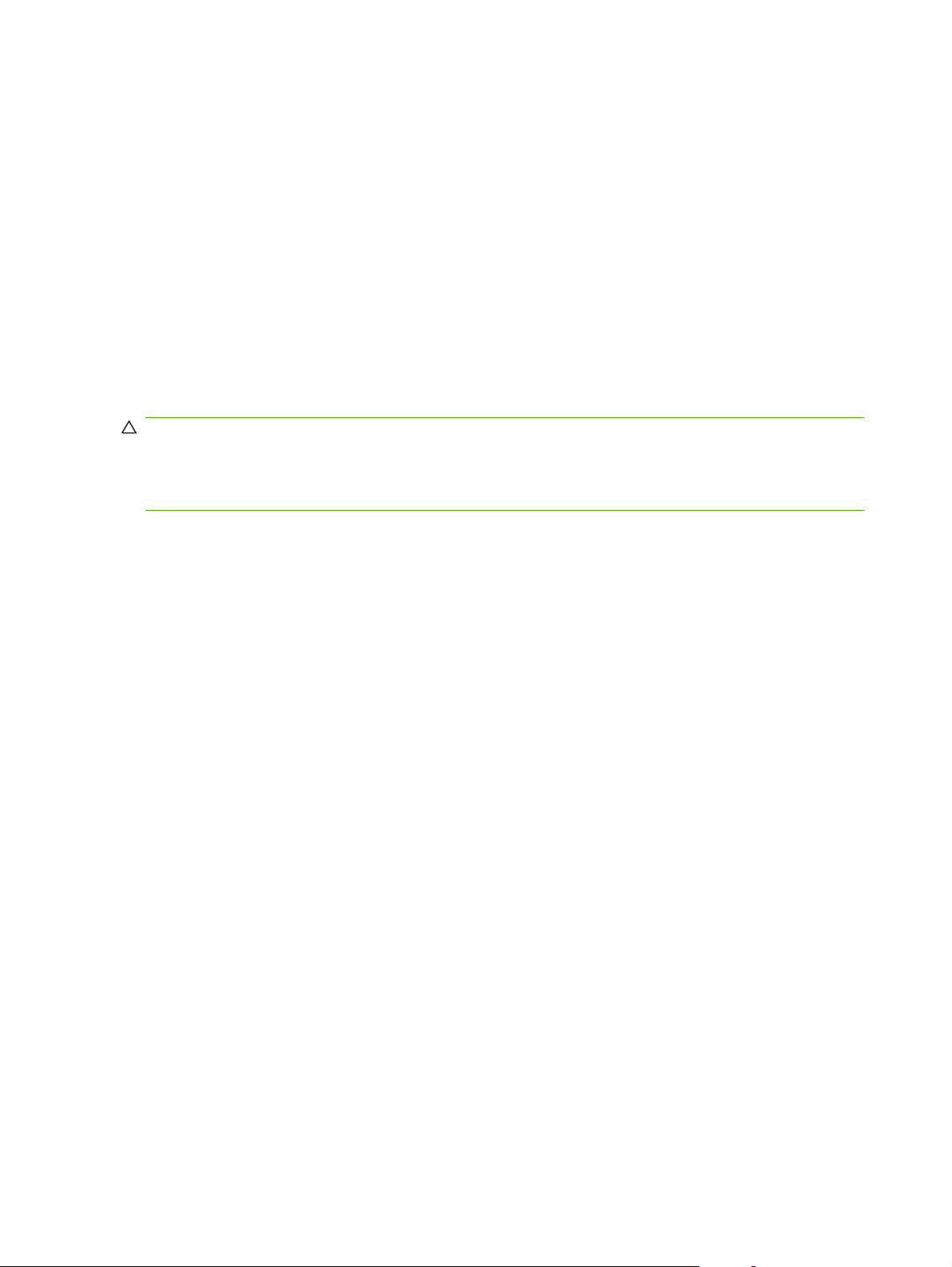
了解纸张和打印介质的使用
本产品支持符合本用户指南中所述规格的多种纸张和其它打印介质。如果纸张或打印介质不符合这些规
格,可能会产生下列问题:
打印质量差
●
卡纸现象增加
●
产品过早磨损,需要维修
●
为获得最佳效果,请仅使用专为激光打印机设计的 HP 品牌的纸张和打印介质。 不要使用为喷墨打印
机设计的纸张或打印介质。 Hewlett-Packard 公司不建议使用其它品牌的介质,因为 HP 不能控制它
们的质量。
纸张虽符合本用户指南中的全部规格但打印效果仍不能令人满意的情况也是有可能发生的。这种情况可
能是由于操作不当、温度和/或湿度超过允许范围或其它 HP 无法控制的不确定因素造成的。
注意: 使用不符合 HP 规格的纸张或打印介质可能造成产品故障,需要进行维修。这种维修不包括
在 HP 的担保或服务协议之内。
注意: 为防止本产品损坏,请不要使用有修正带、修正液、曲别针或订书钉的原件。 此外,不要将
照片、小原件或易碎原件装到 ADF 中。
36 第 6 章 纸张和打印介质 ZHCN
Page 47

支持的纸张和打印介质尺寸
本产品支持多种纸张尺寸,并适应各种介质。
注: 要获得最佳打印效果,请选择合适的纸张尺寸并在打印前键入打印驱动程序。
表 6-1 支持的纸张和打印介质的尺寸
规格 尺寸 优先进纸盘 纸盘 1
Letter
Legal
A4
Executive
A3
A5
A6
B5 (JIS) 182 x 257 毫米
16k 197 x 273 毫米
16k
16k
8.5 x 13 216 x 330 毫米
1
4 x 6
216 x 279 毫米
216 x 356 毫米
210 x 297 毫米
184 x 267 毫米
297 x 420 毫米
148 x 210 毫米
105 x 148 毫米
195 x 270 毫米
184 x 260 毫米
107 x 152 毫米
1
5 x 8
10 x 15 厘米
自定义 优先进纸盘: 最小 - 76 x 127 毫米;最大 - 216
1
这些尺寸是支持的自定义尺寸。
127 x 203 毫米
1
100 x 150 毫米
x 356 毫米
表 6-2 支持的信封和明信片
规格 尺寸 优先进纸盘 纸盘 1
10 号信封 105 x 241 毫米
Envelope DL 110 x 220 毫米
Envelope C5 162 x 229 毫米
ZHCN 支持的纸张和打印介质尺寸 37
Page 48
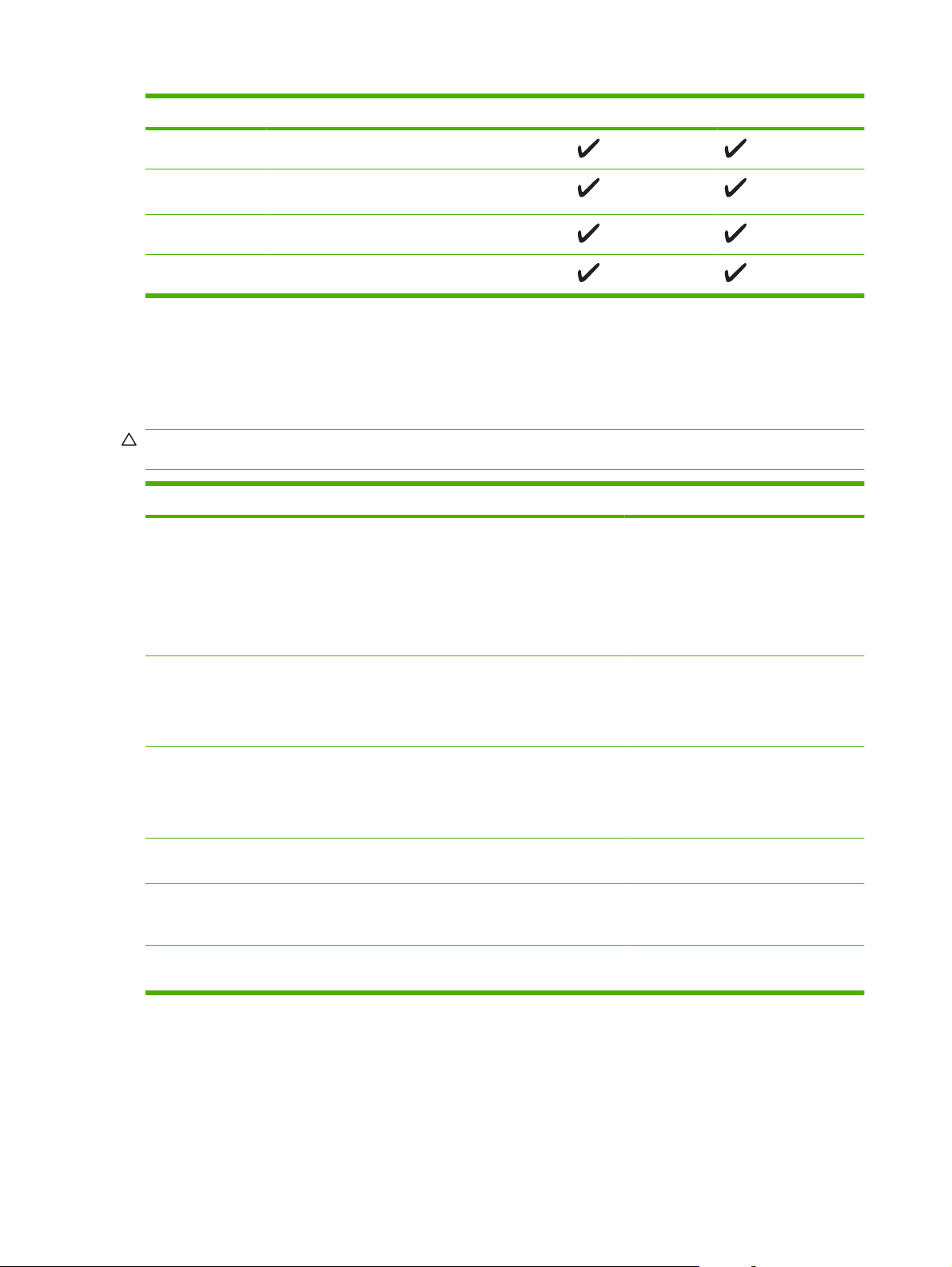
表 6-2 支持的信封和明信片 (续)
规格 尺寸 优先进纸盘 纸盘 1
Envelope B5 176 x 250 毫米
Envelope
Monarch
明信片 100 x 148 毫米
双面明信片 148 x 200 毫米
98 x 191 毫米
特殊纸张或打印介质规格
本产品支持在特殊介质上打印。为获得满意的效果,请遵守下列准则。当使用特殊纸张或打印介质时,
确保在打印驱动器中设置类型和尺寸以便获得最佳打印效果。
注意: HP LaserJet 打印机使用加热组件将干燥碳粉颗粒精确印到每个点上。HP 激光纸张专门设计
用来承受这种高温。使用不适用于该技术的喷墨纸张可能损坏您的打印机。
介质类型 正确做法 错误做法
信封
信封应平整存储。
●
使用接缝延伸到信封角的信封。
●
使用经核准可用于激光打印机的可
●
揭下的不干胶封条。
不要使用有褶皱、缺口、粘连或损
●
坏的信封。
不要使用带有别针、按扣、窗口或
●
涂层衬里的信封。
不要使用自粘不干胶或其他合成材
●
料。
标签
投影胶片
信头纸或预打印表单
重质纸
光面纸或涂层纸
仅使用未暴露衬纸的标签。
●
标签使用时应放平。
●
仅使用整张的标签。
●
仅使用经核准适用于激光打印机的
●
投影胶片。
从产品中取出投影胶片后,应将其
●
放在一个平整的面上。
仅使用经核准适用于激光打印机的
●
信头纸或预打印表单。
仅使用经核准适用于激光打印机并
●
满足本产品重量规格的重质纸。
仅使用经核准适用于激光打印机的
●
光面纸或涂层纸。
不要使用起皱、起泡或损坏的标签。
●
不要在不完整的标签上进行打印。
●
不要使用不适用于激光打印机的透
●
明打印介质。
不要使用凸起或含金属的信头纸。
●
不要使用重量超过本产品推荐介质
●
规格的纸张,除非是经核准适用于
本产品的 HP 纸张。
不要使用设计用于喷墨产品的光面
●
纸或涂层纸。
38 第 6 章 纸张和打印介质 ZHCN
Page 49
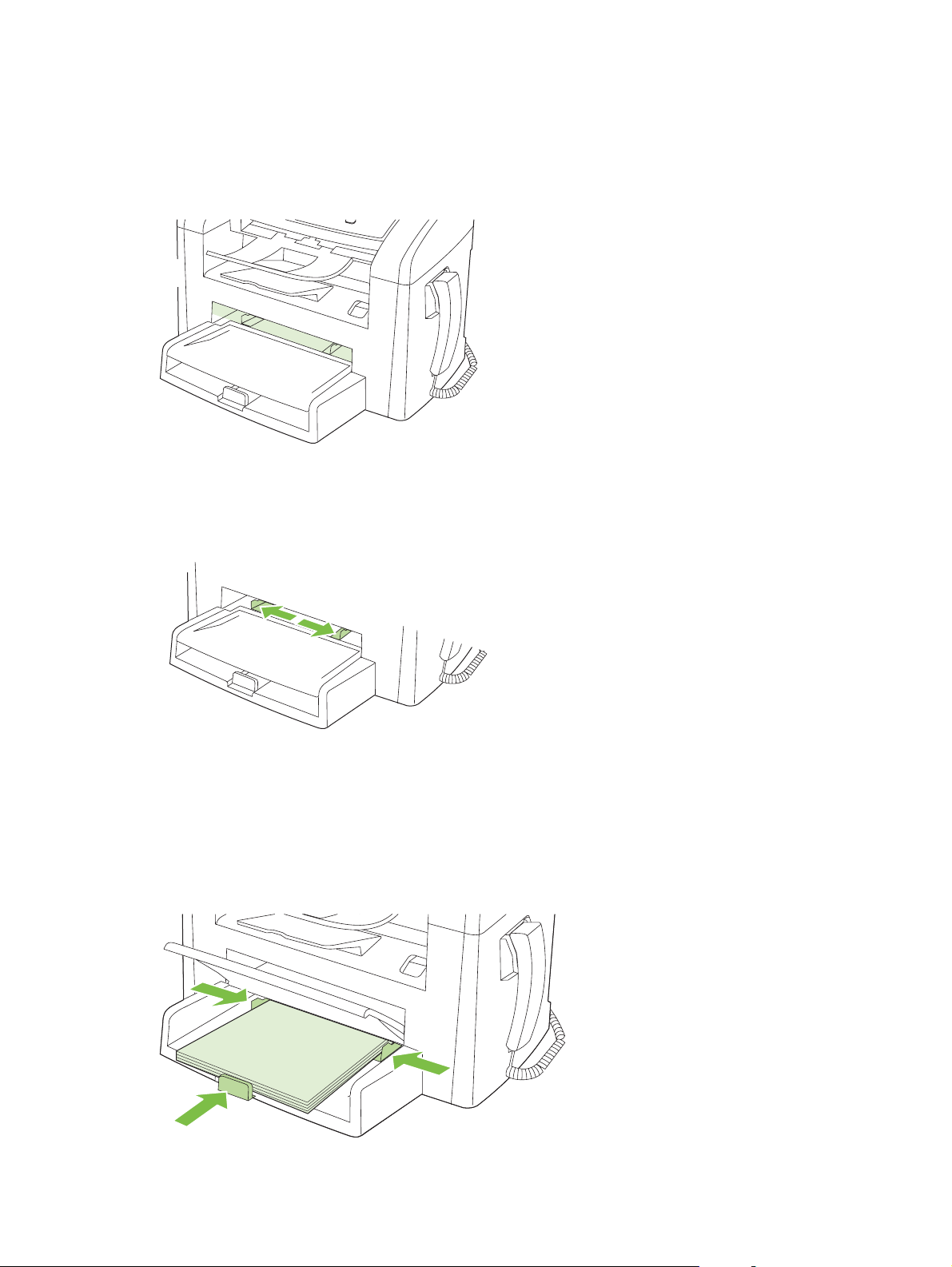
装入纸张和打印介质
优先进纸盘
可从产品前部访问优先进纸盘。 在尝试从纸盘 1 打印之前,产品将先从优先进纸盘进行打印。
优先进纸盘最多可以容纳 10 张 75 g/m2的介质或一个信封、一张投影胶片或一张卡片。 您可以使用
优先进纸盘将第一页打印在与文档其余部分不同的介质上。
介质导板可确保将介质正确地送入产品,还可确保打印不会倾斜(介质歪斜导致)。 在装入介质时,
调整介质导板使之适合所用介质的宽度。
纸盘 1
纸盘 1 最多可以容纳 250 张 75 g/m2的纸张,或页数较少、重量较重的介质(堆叠高度等于或低于
25 毫米)。 将介质顶端朝前装入产品,需要打印的一面朝下。
介质导板可确保介质正确装入产品,并防止打印歪斜。 纸盘 1 两侧和后部各有一个介质导板。 在装
入介质时,调整介质导板使之适合所用介质的长度和宽度。
ZHCN 装入纸张和打印介质 39
Page 50

注: 添加新介质时,确保先从进纸盘取出所有介质,然后码齐新介质叠。 请勿将介质展开。 这样可
防止多张介质同时进入产品,从而减少卡纸现象。
40 第 6 章 纸张和打印介质 ZHCN
Page 51
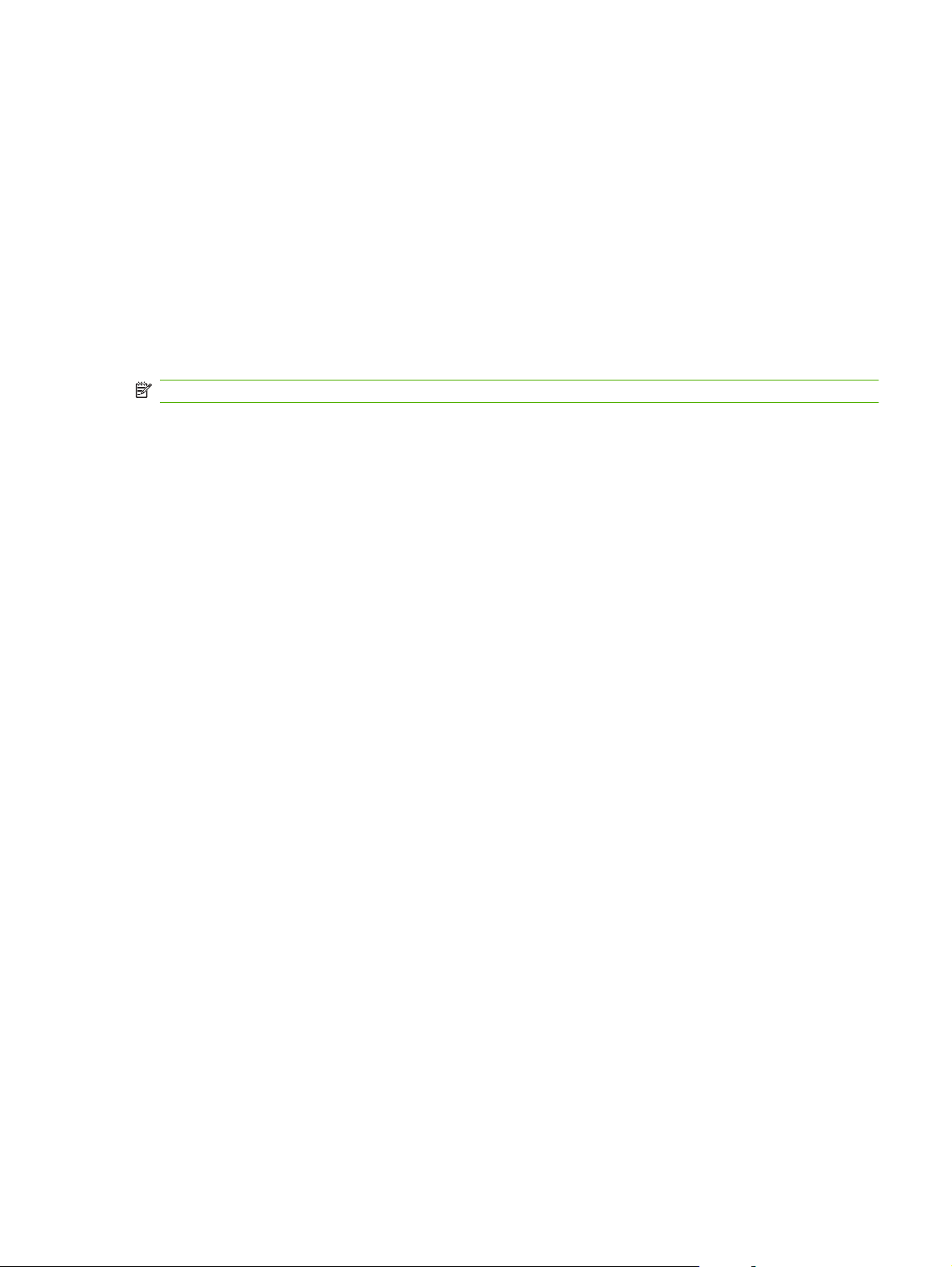
配置纸盘
要从控制面板设置默认纸张尺寸或类型,请完成以下步骤。
为复印作业配置纸盘
1. 在产品控制面板上按下设置。
2. 使用箭头按钮选择系统设置,然后按下确定。
3. 使用箭头键选择纸张设置,然后按下确定。
4. 使用箭头键选择默认纸张尺寸或默认纸张类型,然后按下确定。
5. 使用箭头键为纸盘选择默认类型或尺寸,然后按下确定。
注: 要为打印作业配置产品纸盘,请使用打印机驱动程序。
ZHCN 配置纸盘 41
Page 52

42 第 6 章 纸张和打印介质 ZHCN
Page 53
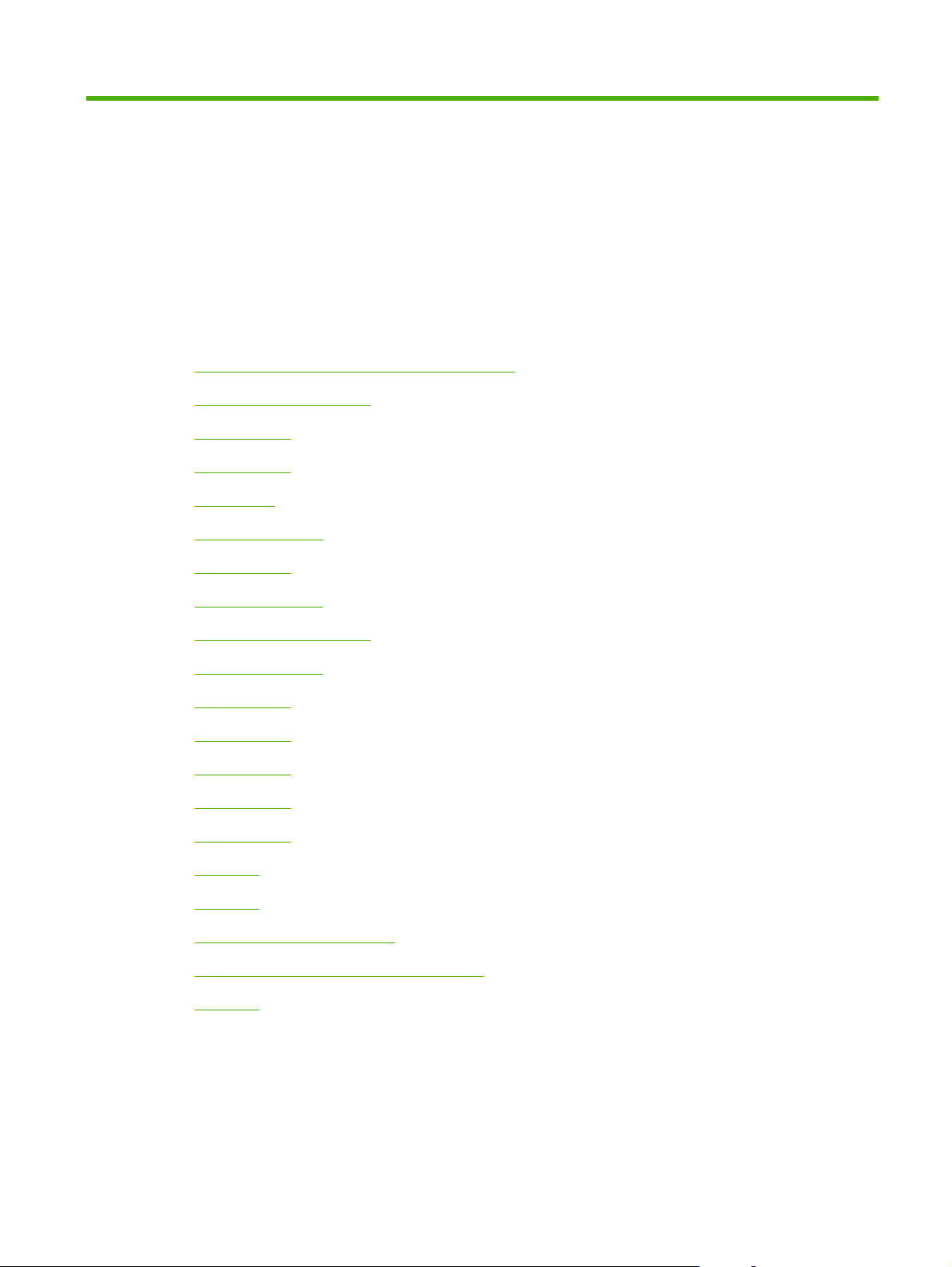
7
打印任务
本章提供有关常见打印任务的信息。
更改打印驱动程序以与介质类型和尺寸相匹配
●
获得任何打印选项的帮助
●
取消打印作业
●
更改默认设置
●
创建小册子
●
更改打印质量设置
●
更改打印浓度
●
在特殊介质上打印
●
使用不同纸张和打印封面
●
打印空白的第一页
●
调整文档大小
●
选择纸张尺寸
●
选择纸张来源
●
选择纸张类型
●
设置打印方向
●
使用水印
●
节省碳粉
●
在纸张两面打印(双面打印)
●
在 Windows 中在一张纸上打印多个页面
●
经济设置
●
ZHCN 43
Page 54
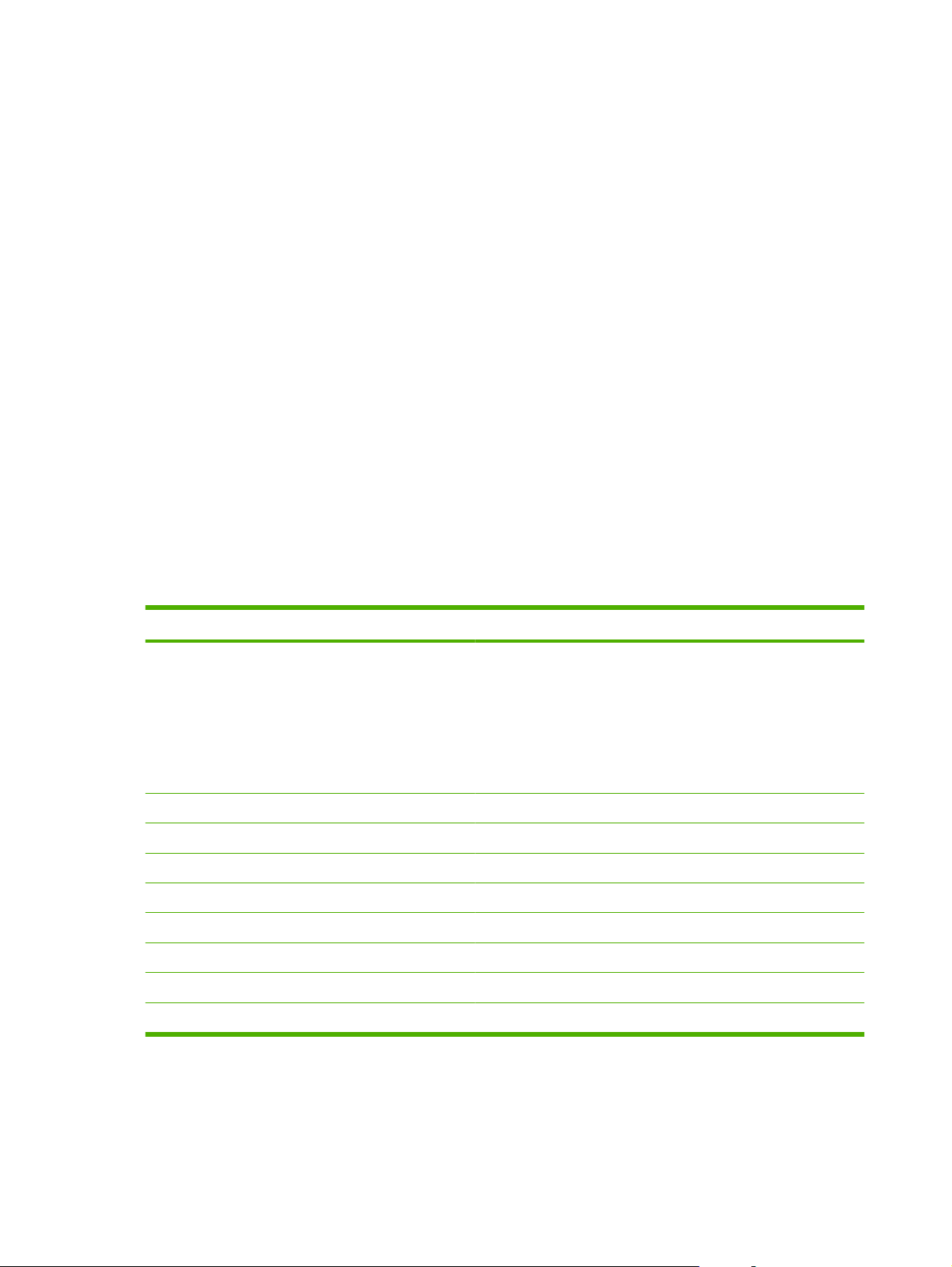
更改打印驱动程序以与介质类型和尺寸相匹配
按类型和尺寸选择介质会显著提高重磅纸、光泽纸和透明胶片的打印质量。使用错误的设置将得到较差
的打印质量。始终按类型打印特殊介质,如标签或投影胶片。始终按尺寸打印信封。
1. 在软件程序的文件菜单中,单击打印。
2. 选择驱动程序,然后单击属性或首选项。
3. 单击纸张/质量选项卡。
4. 在纸张类型或纸张尺寸列表框中,选择正确的介质类型或尺寸。
5. 单击确定。
支持的纸张类型和纸盘容量
该产品按以下纸盘优先级装入打印介质:
1. 优先进纸盘
2. 纸盘 1
最小介质尺寸为 76 x 127 毫米。
最大介质尺寸为 216 x 356 毫米。
要获得最佳打印结果,请在打印前更改打印驱动程序中的纸张尺寸和纸张类型设置。
类型为 介质规格 优先进纸盘 纸盘 1 容量
普通纸
彩色纸
预打印纸
预先打孔纸
再生纸
轻磅
信封
标签 标准 1 页 不受支持。
证券纸
粗糙纸
投影胶片 4 毫米单色投影胶片 1 页 最多 200 页。
重磅
信头纸
2
纸盘 1 的最大堆叠高度是 25 毫米(1 英寸)。
75 g/m2 至 104 g/m
60 g/m2 至 75 g/m
不超过 90 g/m
75 g/m2 至 104 g/m
75 g/m2 至 104 g/m
110 g/m2至 125 g/m
2
至 104 g/m
75 g/m
2
2
2
2
2
2
2
最多 10 页 最多 250 页
最多 10 页 最多 260 页
1 个信封 最多 10 个信封。
1 页 最多 250 页
1 页 最多 200 页
最多容纳 10 张 不受支持。
最多容纳 10 张 最多 250 页
2
44 第 7 章 打印任务 ZHCN
Page 55

获得任何打印选项的帮助
打印机驱动程序帮助是独立于程序帮助的。打印机驱动程序帮助提供有关打印机驱动程序中各按钮、复
选框和下拉列表的说明。此外,它还包括执行各种常见打印任务的说明,如双面打印、在一张纸上打印
多页以及在不同纸张上打印第一页或封面。
可以通过以下一种方式激活打印机驱动程序帮助屏幕:
Windows Macintosh
在打印机驱动程序的属性对话框中,单击帮助按钮。
●
按下计算机键盘上的 F1 键。
●
单击打印机驱动程序右上角的问号。
●
右击驱动程序中的任一项目,然后单击这是什么?。
●
在 Print(打印)对话框中,单击 ? 按钮。
ZHCN 获得任何打印选项的帮助 45
Page 56

取消打印作业
如果当前正在打印作业,您可以按下产品控制面板上的取消按钮取消作业。
注: 按下取消可以清除产品当前正在处理的作业。 如果有多个进程正在运行,则按下取消会清除控
制面板显示屏上当前显示的进程。
您还可以从软件程序或打印队列取消打印作业。
要立即停止打印作业,请从产品中取出剩余的打印介质。 打印停止后,按以下其中一种方法操作:
设备控制面板: 要取消打印作业,请按下然后松开产品控制面板上的取消。
●
软件程序:通常,计算机屏幕上会短暂出现一个对话框,可使您取消打印作业。
●
Windows 打印队列:如果作业正在打印队列(计算机内存)或打印后台程序中等待打印,则可从
●
中删除作业。
Windows 2000: 转至打印机对话框。 单击开始、设置,然后单击打印机。 双击产品图标
◦
以打开窗口,选择打印作业,然后单击删除。
Windows XP 或 Server 2003: 单击开始、设置,然后单击打印机和传真。 双击产品图标
◦
以打开窗口,右击想要取消的打印作业,然后单击取消。
Windows Vista: 单击开始,单击控制面板,然后在硬件和声音下单击打印机。 双击产品
◦
图标以打开窗口,右击想要取消的打印作业,然后单击取消。
Macintosh 打印队列: 双击 dock 中的产品图标,打开打印队列。 突出显示打印作业,然后单
●
击删除。
46 第 7 章 打印任务 ZHCN
Page 57

更改默认设置
1. 单击开始,单击设置,然后单击打印机 (Windows 2000) 或打印机和传真(Windows XP
Professional 和 Server 2003)或打印机和其它硬件设备 (Windows XP Home)。
对于 Windows Vista,请依次单击开始、控制面板和打印机。
2. 右击驱动程序图标,然后选择属性。
3. 单击配置选项卡。
4. 更改设置,然后单击确定。
ZHCN 更改默认设置 47
Page 58
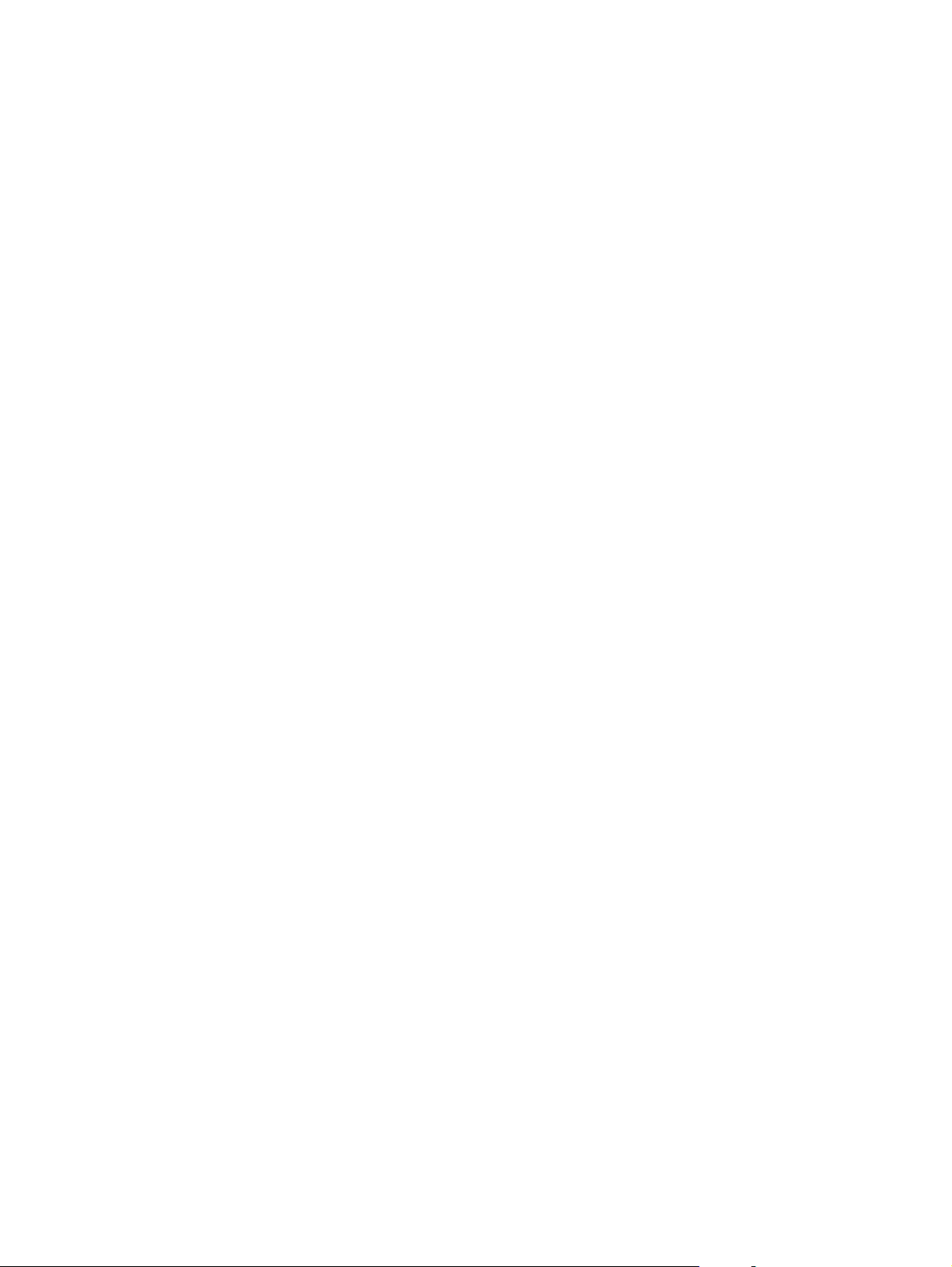
创建小册子
您可以将两个页面复印在一张纸上,以便您从中间折叠纸张,从而形成一本小册子。 设备将按正确的
顺序排列页面。 例如,如果原文档有 8 个页面,设备会将第 1 页和第 8 页打印在同一张纸上。
1. 在软件程序的文件菜单中,单击打印。
2. 选择驱动程序,然后单击属性或首选项。
3. 单击完成选项卡。
4. 选择双面打印。
5. 在小册子布局下拉框中,选择左边装订或右边装订。 每张打印页数设置将自动更改为每张 2 页。
6. 单击确定。
更改打印质量设置
1. 在软件程序的文件菜单中,单击打印。
2. 在 Paper/Quality(纸张/质量)标签上,从 Print Quality(打印质量)下拉菜单中选择所要的分
辨率或打印质量设置。
3. 单击 OK(确定)。
更改打印浓度
增加打印浓度将加深页面上的打印图像。
1. 在软件程序的文件菜单中,单击打印。
2. 选择驱动程序,然后单击属性或首选项。
3. 单击设备设置选项卡。
4. 使用打印浓度滑块更改设置。
5. 单击确定。
48 第 7 章 打印任务 ZHCN
Page 59

在特殊介质上打印
确保所用的纸张或打印介质符合 HP 规格。 通常,纸张越平滑,打印效果越好。
1. 打开介质进纸盘并取出所有介质。
2. 装入介质。确保介质的顶边朝前且要打印的面朝上。
3. 根据介质的长度和宽度调整介质导板。
4. 在打印机驱动程序的纸张选项卡或纸张/质量选项卡上,从纸张类型下拉列表中选择介质类型。
注意: 确保在产品设置中设置正确的介质类型。 本产品可根据介质类型设置来调整定影器温
度。 在投影胶片或标签等特殊介质上打印时,这种调整会防止定影器损坏通过产品的介质。
5. 打印文档。
ZHCN 在特殊介质上打印 49
Page 60

使用不同纸张和打印封面
1. 在软件程序的文件菜单中,单击打印。
2. 选择驱动程序,然后单击属性或首选项。
3. 在纸张/质量选项卡上,选择相应的纸张。
4. 单击使用不同纸张。
5. 选择您希望用来在不同纸张上打印特定页面的页面。
6. 要打印封面或封底,请选择添加空白或预打印封面。
7. 单击确定。
注: 打印作业所有页面的纸张尺寸必须相同。
打印空白的第一页
1. 在软件程序的文件菜单中,单击打印。
2. 选择驱动程序,然后单击属性或首选项。
3. 在纸张/质量选项卡上,单击使用不同纸张。
4. 在列表框中,单击封面或封底。
5. 单击添加空白或预打印封面。
6. 单击确定。
50 第 7 章 打印任务 ZHCN
Page 61
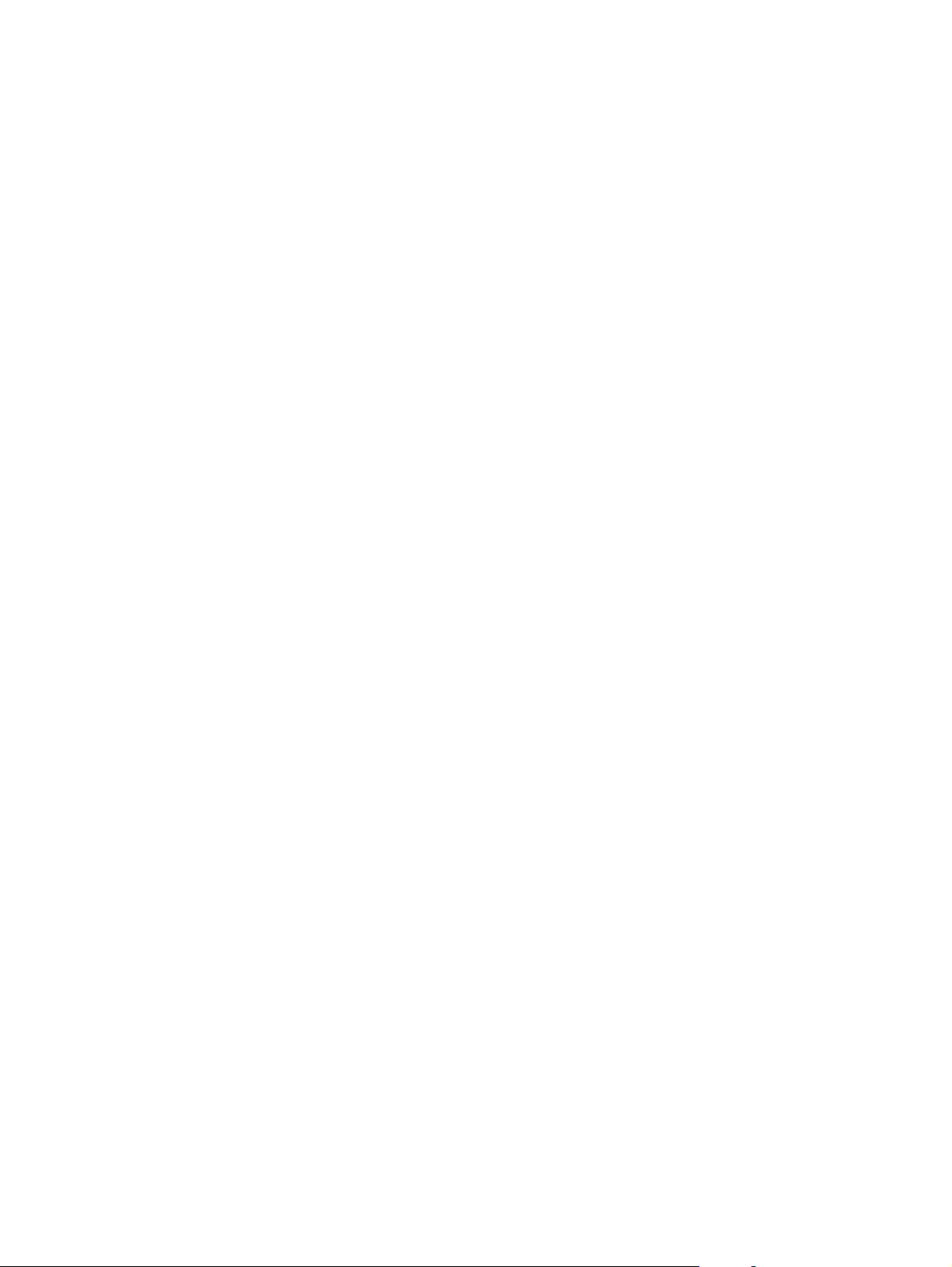
调整文档大小
使用文档大小调整选项可将文档按其正常尺寸的百分比进行缩放。您还可以选择在不同尺寸的纸张上打
印文档,同时缩放或不缩放文档。
缩小或放大文档
1. 在软件程序的文件菜单中,单击打印。
2. 选择驱动程序,然后单击属性或首选项。
3. 在效果选项卡上选择正常尺寸的百分比,然后键入想要根据其缩小或放大文档的百分比。
您也可以使用滚动条来调整缩放百分比。
4. 单击确定。
将文档打印到不同尺寸的纸张上
1. 在软件程序的文件菜单中,单击打印。
2. 选择驱动程序,然后单击属性或首选项。
3. 在效果标签上单击文档打印在。
4. 选择要在其上进行打印的纸张尺寸。
5. 要打印文档而无需缩放文档以适合纸张尺寸,请确保
6. 单击确定。
选择纸张尺寸
1. 在软件程序的文件菜单中,单击打印。
2. 选择驱动程序,然后单击属性或首选项。
3. 在纸张/质量选项卡上,从尺寸下拉列表中选择尺寸。
4. 单击确定。
选择纸张来源
1. 在软件程序的文件菜单中,单击打印。
2. 选择驱动程序,然后单击属性或首选项。
3. 在纸张/质量选项卡上,从来源下拉列表中选择来源。
4. 单击确定。
未
选择缩放以适合选项。
选择纸张类型
1. 在软件程序的文件菜单中,单击打印。
2. 选择驱动程序,然后单击属性或首选项。
ZHCN 调整文档大小 51
Page 62

3. 在纸张/质量选项卡上,从类型下拉列表中选择类型。
4. 单击确定。
设置打印方向
1. 在软件程序的文件菜单中,单击打印。
2. 选择驱动程序,然后单击属性或首选项。
3. 在完成选项卡的方向部分中,选择纵向或横向。
4. 单击确定。
使用水印
水印是个通告,例如打印在文档每页背景上的“机密”。
1. 在软件程序的文件菜单中,单击打印。
2. 选择驱动程序,然后单击属性或首选项。
3. 在效果标签上单击水印下拉列表。
4. 单击您要使用的水印。
5. 如果希望水印只出现在文档的第一页上,可单击仅第一页。
6. 单击确定。
要删除水印,请在水印下拉列表中单击(无)。
节省碳粉
1. 在软件程序的文件菜单中,单击打印。
2. 选择驱动程序,然后单击属性或首选项。
3. 在 Paper/Quality(纸张/质量)标签上,单击 EconoMode(经济模式)。
4. 单击 OK(确定)。
52 第 7 章 打印任务 ZHCN
Page 63

在纸张两面打印(双面打印)
注: 打印机驱动程序还包含手动双面打印的说明和图形。
1. 在软件程序中,打开属性(打印机驱动程序)。
2. 在完成标签上,选择双面打印(手动)。
注: 如果双面打印选项呈暗色或不可选,请打开属性(打印机驱动程序)。 在设备设置选项卡
或配置选项卡上,选择允许手动双面打印,然后单击确定。 重复步骤 1 和 2。
3. 打印文档。
4. 打印完一面后,从进纸盘中取出剩余介质并将其放到一边,直至完成双面打印作业。
5. 保持方向不变,从出纸槽中取出已打印的纸叠,然后码齐。
ZHCN 在纸张两面打印(双面打印) 53
Page 64
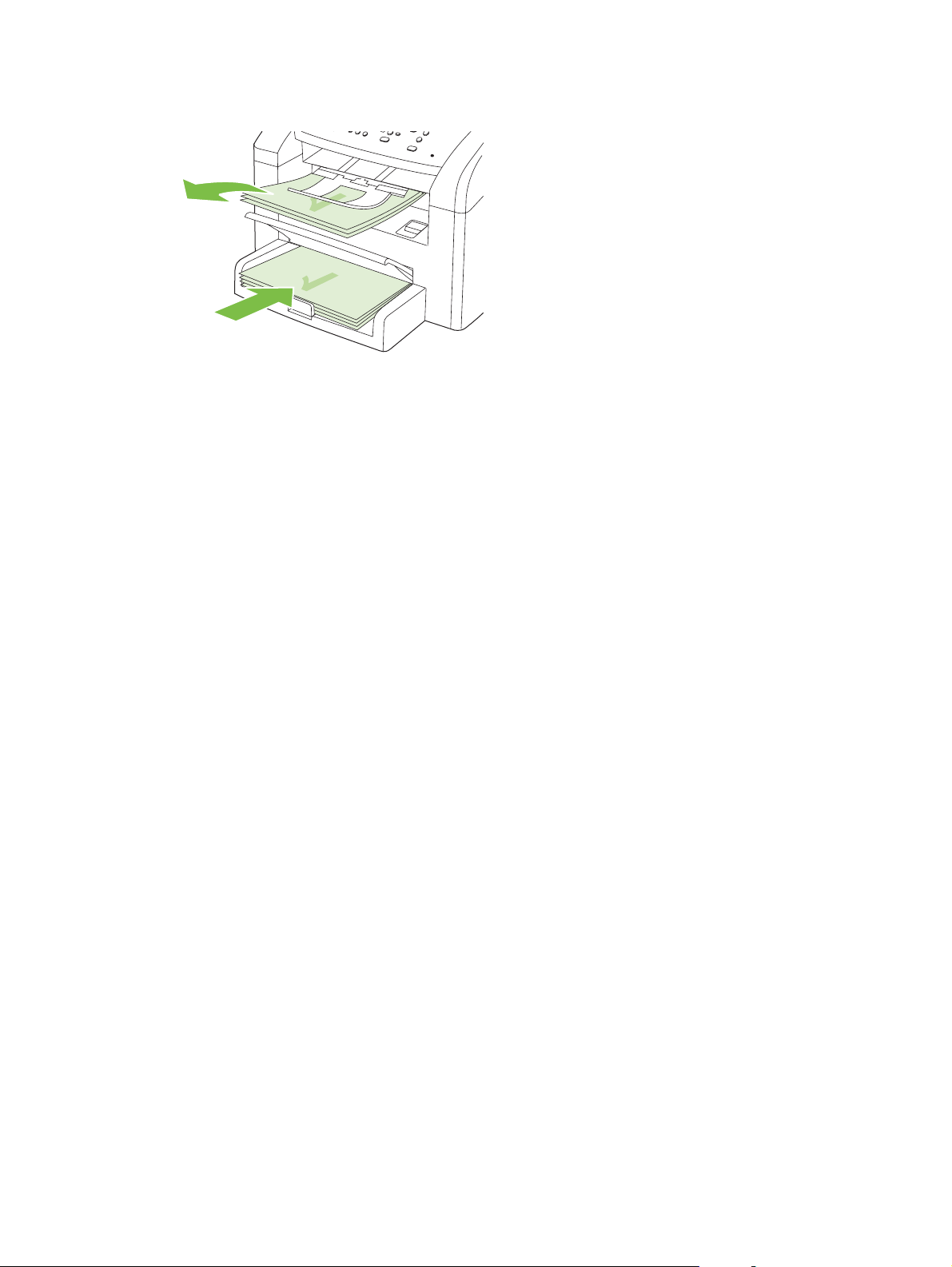
6. 保持相同方向,将介质叠重新送入进纸盘。 打印面应朝下。
7. 在产品控制面板上,按下确定,然后等待打印第二面。
54 第 7 章 打印任务 ZHCN
Page 65

在 Windows 中在一张纸上打印多个页面
您可以在一张纸上打印多个页面。
1. 在软件程序的文件菜单中,单击打印。
2. 选择驱动程序,然后单击属性或首选项。
3. 单击完成选项卡。
4. 在文档选项下拉列表中,选择要在每张纸上打印的页数(1、2、4、6、9 或 16)。
5. 如果页数大于 1,请选择正确的打印页面边框和页面顺序选项。
如果需要更改页面方向,请单击纵向或横向。
●
6. 单击确定。本产品即被设为按照所选择的每张打印页数进行打印。
ZHCN 在 Windows 中在一张纸上打印多个页面 55
Page 66
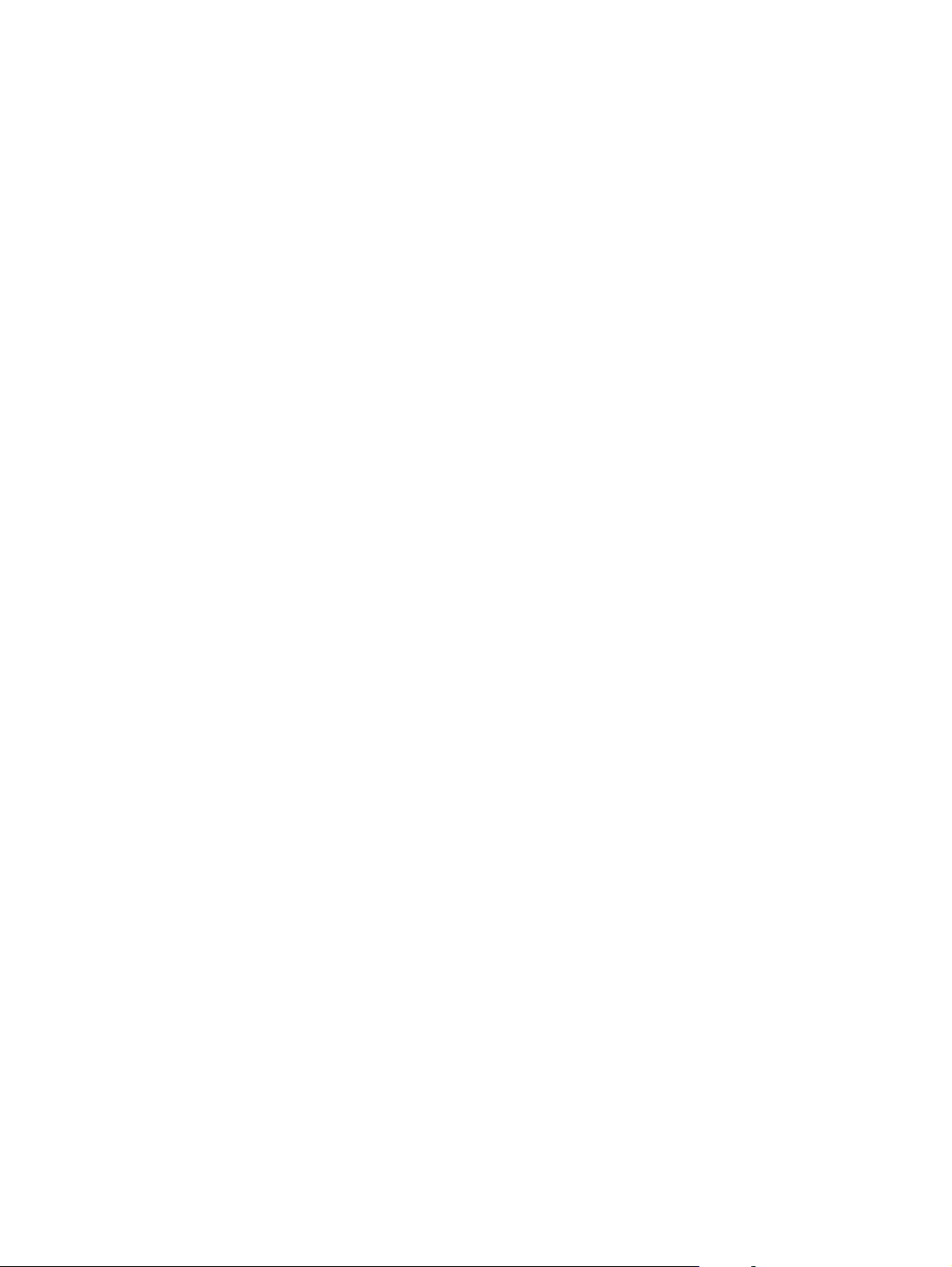
经济设置
经济模式
产品打印机驱动程序中的经济模式设置可节省碳粉。
存档打印
存档打印的输出页面不容易产生碳粉污迹和灰尘。 使用存档打印来创建要保存或存档的文档。
1. 在控制面板上按下设置。
2. 使用箭头按钮选择 Service(服务),然后按下确定。
3. 使用箭头按钮选择存档打印,选择开或关,然后按下确定。
56 第 7 章 打印任务 ZHCN
Page 67

8
复印
装入原件
●
使用复印功能
●
复印设置
●
双面复印作业
●
ZHCN 57
Page 68

装入原件
注: ADF 最多容纳 30 张 80 g/m2 或 20 磅的介质。
注意: 为防止本产品损坏,请不要使用有修正带、修正液、曲别针或订书钉的原件。 此外,不要将
照片、小原件或易碎原件装到 ADF 中。
1. 将原件叠顶端插入 ADF 进纸盘,介质叠面朝下,要复制的第一页位于介质叠底部。
2. 确保为单页或多页文档正确设置 ADF 介质手柄。
3. 将纸叠滑入 ADF 进纸盘,直到纸叠无法移动为止。
控制面板显示屏上会出现已装入文档消息。
4. 调整介质导板,直到其紧贴介质。
58 第 8 章 复印 ZHCN
Page 69

使用复印功能
单触复印
1. 将文档装入 ADF 进纸盘。
2. 按下产品控制面板上的开始复印以开始复印。
3. 每次复印均重复执行此操作。
多份副本
更改当前作业的份数
1. 在产品控制面板上,使用字母数字按钮设置要为当前作业制作的副本份数(1 到 99 之间)。
2. 按下开始复印以开始复印作业。
注: 对设置所做的更改在复印作业完成后的 2 分钟内仍然有效。 在此期间,产品控制面板显示
屏上会显示自定义设置。
更改默认份数
1. 在产品控制面板上按下设置。
2. 使用箭头按钮选择复印设置,然后按下确定。
3. 使用箭头按钮选择默认份数,然后按下确定。
4. 使用箭头按钮设置希望使用的默认份数(1 到 99 之间)。
5. 按下确定以保存选择。
取消复印作业
要取消复印作业,请按下产品控制面板上的取消。 如果有多个进程正在运行,则按下取消会清除控制
面板显示屏上当前显示的进程。
缩小或放大副本
缩小或放大当前作业的副本
1. 在产品控制面板上按下缩小/放大。
2. 选择作业复印件要缩小或放大的尺寸。
注: 如果您选择了自定义:25-400%,请使用箭头键设置一个百分比。
如果您选择了每张 2 页或每张 4 页,请选择方面(纵向或横向)。
3. 按下开始复印以保存选择并立即开始复印作业,或者按下确定以保存选择而不开始复印。
注: 对设置所做的更改在复印作业完成后的 2 分钟内仍然有效。 在此期间,产品控制面板显示屏上
会显示自定义设置。
您必须将介质进纸盘的默认介质尺寸更改为与输出尺寸相匹配,否则部分复印件可能会被截切。
ZHCN 使用复印功能 59
Page 70

调整默认复印尺寸
注: 默认复印尺寸是副本通常被缩小或放大的尺寸。 如果您保留了工厂默认尺寸设置原件=100%,
则所有副本尺寸均与原文档相同。
1. 按下设置。
2. 使用箭头按钮选择复印设置,然后按下确定。
3. 使用箭头按钮选择默认缩小/放大,然后按下确定。
4. 使用箭头按钮选择您缩小或放大副本时通常希望使用的选项。
注: 如果您选择了自定义:25-400%,请使用箭头键设置一个您复印时通常使用的、相对于原件
尺寸的百分比。
如果您选择了每张 2 页或每张 4 页,请选择方面(纵向或横向)。
5. 按下确定以保存选择。
本产品可将副本缩小为原件尺寸的 25%,或将其放大为原件尺寸的 400%。
缩小/放大设置
原件=100%
●
A4 > Ltr=94%
●
Ltr > A4=97%
●
整页=91%
●
每张 2 页
●
每张 4 页
●
自定义: 25-400%
●
注: 使用每张 2 页或每张 4 页设置时,请选择页面方面(纵向或横向)。
复印设置
复印质量
有五种可用的复印质量设置: 文本、草稿、混合、胶片照片和图片。
复印质量的工厂默认设置为文本。 此设置最适合所含内容几乎都是文本的项目。
复印照片或图形时,您可为照片选择胶片照片设置或为其它图形选择图片设置,以提高副本的质量。
对于同时包含文本和图形的文档,请选择混合设置。
调整当前作业的复印质量
1. 在产品控制面板上,按下更多复印设置两次可以查看当前的复印质量设置。
2. 使用箭头按钮滚动查看质量设置选项。
3. 选择一个设置,然后按下开始复印以保存选择并立即开始复印作业,或者按下确定以保存选择而不
开始复印。
60 第 8 章 复印 ZHCN
Page 71

注: 对设置所做的更改在复印作业完成后的 2 分钟内仍然有效。 在此期间,产品控制面板显示
屏上会显示自定义设置。
调整默认复印质量
1. 在产品控制面板上按下设置。
2. 使用箭头按钮选择复印设置,然后按下确定。
3. 使用箭头按钮选择默认质量,然后按下确定。
4. 使用箭头按钮选择复印质量,然后按下确定以保存选择。
调整调淡/加深(对比度)设置
调淡/加深设置会影响复印件的明暗度(对比度)。要只更改当前复印作业的对比度,请按以下步骤操
作。
调整当前作业的调淡/加深设置
1. 在产品控制面板上按下调淡/加深以查看当前的对比度设置。
2. 使用箭头按钮调整设置。向左移动滑块以使复印件比原件更亮,或向右移动滑块以使复印件比原件
更暗。
3. 按下开始复印以保存选择并立即开始复印作业,或者按下 确定 以保存选择而不开始复印。
注: 对设置所做的更改在复印作业完成后的 2 分钟内仍然有效。在此期间,产品控制面板显示
屏上会显示自定义设置。
调整默认调淡/加深设置
注: 默认的调淡/加深设置会影响所有的复印作业。
1. 在产品控制面板上按下设置。
2. 使用箭头按钮选择复印设置,然后按下 确定。
3. 使用箭头按钮选择默认亮/暗,然后按下 确定。
4. 使用箭头按钮调整设置。向左移动滑块以使所有复印件都比原件亮,或向右移动滑块以使所有复印
件都比原件暗。
5. 按下 确定 以保存选择。
更改复印作业打印浓度
在产品控制面板上增加打印浓度会加深页面上的打印颜色。
1. 在控制面板上按下设置。
2. 使用箭头按钮选择系统设置,然后按下确定。
3. 使用箭头按钮选择纸张设置,然后按下确定。
4. 使用箭头按钮选择打印浓度,然后按下确定。
5. 使用箭头按钮增加或减少浓度设置,然后按下确定。
ZHCN 复印设置 61
Page 72

定义自定义复印设置
通过控制面板更改复印设置时,控制面板显示屏上就会显示自定义设置。 自定义设置的有效时间大约
为 2 分钟,2 分钟以后产品将返回到默认设置。 要立即返回到默认设置,请按下取消。
边到边打印或复印
本产品不能进行完全的边到边打印。 最大打印区域为 203.2 x 347 毫米(8 x 13.7 英寸),页面周
围有 4 毫米的边框不能打印。
在不同类型和尺寸的介质上复印
视您购买产品所在的国家/地区而定,产品可能设为在 letter 或 A4 尺寸纸张上进行复印。 您可以更改
用于当前复印作业或所有复印作业的介质尺寸和类型。
介质尺寸设置
Letter
●
Legal
●
A4
●
介质类型设置
普通纸
●
预打印纸
●
信头纸
●
投影胶片
●
预打孔纸
●
标签
●
证券纸
●
再生纸
●
彩纸
●
轻磅纸
●
重磅纸
●
卡片纸
●
10 号信封
●
粗糙纸
●
更改默认介质尺寸设置
1. 在产品控制面板上按下设置。
2. 使用箭头按钮选择系统设置,然后按下确定。
62 第 8 章 复印 ZHCN
Page 73

3. 使用箭头按钮选择纸张设置,然后按下确定。
4. 使用箭头按钮选择默认纸张尺寸,然后按下确定。
5. 使用箭头按钮选择介质尺寸,然后按下确定。
6. 按下确定以保存选择。
更改默认介质类型设置
1. 在产品控制面板上按下设置。
2. 使用箭头按钮选择系统设置,然后按下确定。
3. 使用箭头按钮选择纸张设置,然后按下确定。
4. 使用箭头按钮选择默认纸张类型,然后按下确定。
5. 使用箭头按钮选择介质类型,然后按下确定。
6. 按下确定以保存选择。
恢复默认复印设置
使用控制面板将复印设置恢复为工厂设置的默认值。
1. 在产品控制面板上按下设置。
2. 使用箭头按钮选择复印设置,然后按下确定。
3. 使用箭头按钮选择恢复默认值,然后按下确定。
ZHCN 复印设置 63
Page 74
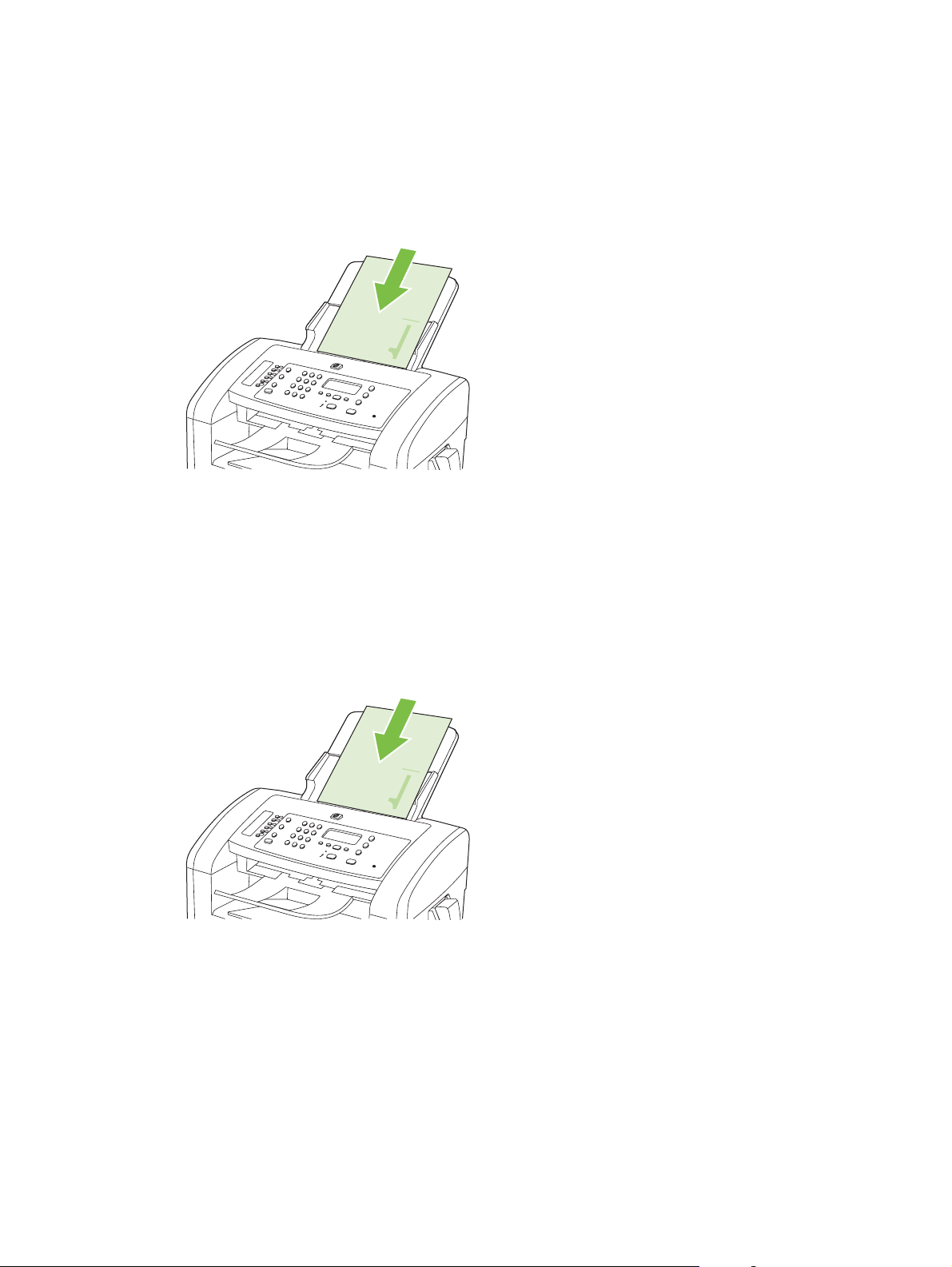
双面复印作业
将双面原件复印成单面文档
通过这些步骤获得的复印件将打印成单面文档并需要手动整理。
1. 将要复印的文档的第一页面朝下装入 ADF。
2. 按下开始复印。
3. 翻转原件,然后将其重新装入 ADF。
4. 按下开始复印。
5. 对每一页重复步骤 1 至 4,直到所有原文档页面都复印完毕。
将双面原件复印成双面文档
1. 将要复印的文档的第一页面朝下装入 ADF。
2. 按下开始复印。
3. 翻转原件,然后将其重新装入 ADF。
64 第 8 章 复印 ZHCN
Page 75

4. 从出纸槽中取出复印的页面,然后将其面朝下放入优先进纸盘。
5. 按下开始复印。
6. 从出纸槽取出复印的页面,然后将其放到一旁进行手动整理。
7. 按照原文档页面顺序重复步骤 1 至 6,直到原文档所有页面都复印完。
ZHCN 双面复印作业 65
Page 76

66 第 8 章 复印 ZHCN
Page 77

9
扫描
装入要扫描的原件
●
使用扫描功能
●
扫描设置
●
ZHCN 67
Page 78

装入要扫描的原件
注: ADF 最多容纳 30 张 80 g/m2 或 20 磅的介质。
注意: 为防止本产品损坏,请不要使用有修正带、修正液、曲别针或订书钉的原件。 此外,不要将
照片、小原件或易碎原件装到 ADF 中。
1. 将原件叠顶端插入 ADF 进纸盘,介质叠面朝下,要复制的第一页位于介质叠底部。
2. 确保为单页或多页文档正确设置 ADF 介质手柄。
3. 将纸叠滑入 ADF 进纸盘,直到纸叠无法移动为止。
控制面板显示屏上会出现已装入文档消息。
4. 调整介质导板,直到其紧贴介质。
68 第 9 章 扫描 ZHCN
Page 79

使用扫描功能
扫描方法
可通过以下方式执行扫描作业。
使用“HP LaserJet 扫描”从计算机进行扫描 (Windows)
●
使用“HP 控制器”进行扫描 (Macintosh)。请参阅
●
(Macintosh)。
从符合 TWAIN 或 Windows 成像应用程序 (WIA) 的软件进行扫描
●
注: 要了解并使用文字识别软件,请从软件 CD-ROM 安装 Readiris 程序。文字识别软件也称作光
学字符识别 (OCR) 软件。
使用“HP LaserJet 扫描”进行扫描 (Windows)
1. 在 HP 程序组中,选择扫描以启动“HP LaserJet 扫描”。
2. 选择扫描目标。
3. 单击扫描。
注: 确定 应指明想要完成的操作。
使用其它软件进行扫描
本产品符合 TWAIN 和 Windows 成像应用程序 (WIA) 标准。本产品可与支持符合 TWAIN 和 WIA
标准的扫描设备的 Windows 程序以及支持符合 TWAIN 标准的扫描设备的 Macintosh 程序结合使用。
如果使用支持 TWAIN 或 WIA 标准的程序,则可以访问扫描功能,并可以将图像直接扫描到打开的程
序中。有关详细信息,请参阅帮助文件或符合 TWAIN 标准或 WIA 标准的软件程序随附的文档。
第 31 页的从产品和 HP 控制器进行扫描
从符合 TWAIN 标准的程序进行扫描
一般来说,如果一个软件程序中有获取、文件获取、扫描、导入新对象、插入自或扫描仪等命令,则其
符合 TWAIN 标准。如果您不能确定程序是否符合 TWAIN 标准,或者您不了解调用的命令,请参阅软
件程序帮助或说明文件。
从符合 TWAIN 标准的程序进行扫描时,“HP LaserJet 扫描”软件程序可能会自动启动。如
果“HP LaserJet 扫描”程序启动,则可以在预览图像时更改图像。如果程序未自动启动,则图像会立
即进入符合 TWAIN 标准的程序。
从符合 TWAIN 标准的程序开始扫描。有关要使用的命令和步骤的信息,请参阅软件程序帮助或说明文
件。
从符合 WIA 标准的程序(仅限 Windows XP 和 Vista)进行扫描
WIA 是另一个直接将图像扫描至软件程序(如 Microsoft Word)的办法。WIA 使用 Microsoft 软件而
不是“HP LaserJet 扫描”软件进行扫描。
一般来说,如果软件程序的“插入”或“文件”菜单中有图片/从扫描仪或相机之类的命令,则其符合
WIA 标准。如果您不能确定程序是否符合 WIA 标准,请参阅软件程序帮助或说明文件。
从符合 WIA 标准的程序开始扫描。有关要使用的命令和步骤的信息,请参阅软件程序帮助或说明文件。
ZHCN 使用扫描功能 69
Page 80

- 或 -
在“相机和扫描仪”文件夹中,双击产品图标。这将打开标准的 Microsoft WIA 向导,您可以用它扫描
至文件。
使用光学字符识别 (OCR) 软件扫描
您可以使用第三方 OCR 软件将扫描文本导入所需的字处理程序以进行编辑。
Readiris
Readiris OCR 程序位于随产品一起装运的单独 CD-ROM 中。要使用 Readiris 程序,请从相应的软
件 CD-ROM 安装该程序,然后按联机帮助中的说明执行操作。
取消扫描作业
要取消扫描作业,请执行以下任一步骤。
在产品控制面板上按下取消。
●
单击屏幕对话框中的取消按钮。
●
70 第 9 章 扫描 ZHCN
Page 81
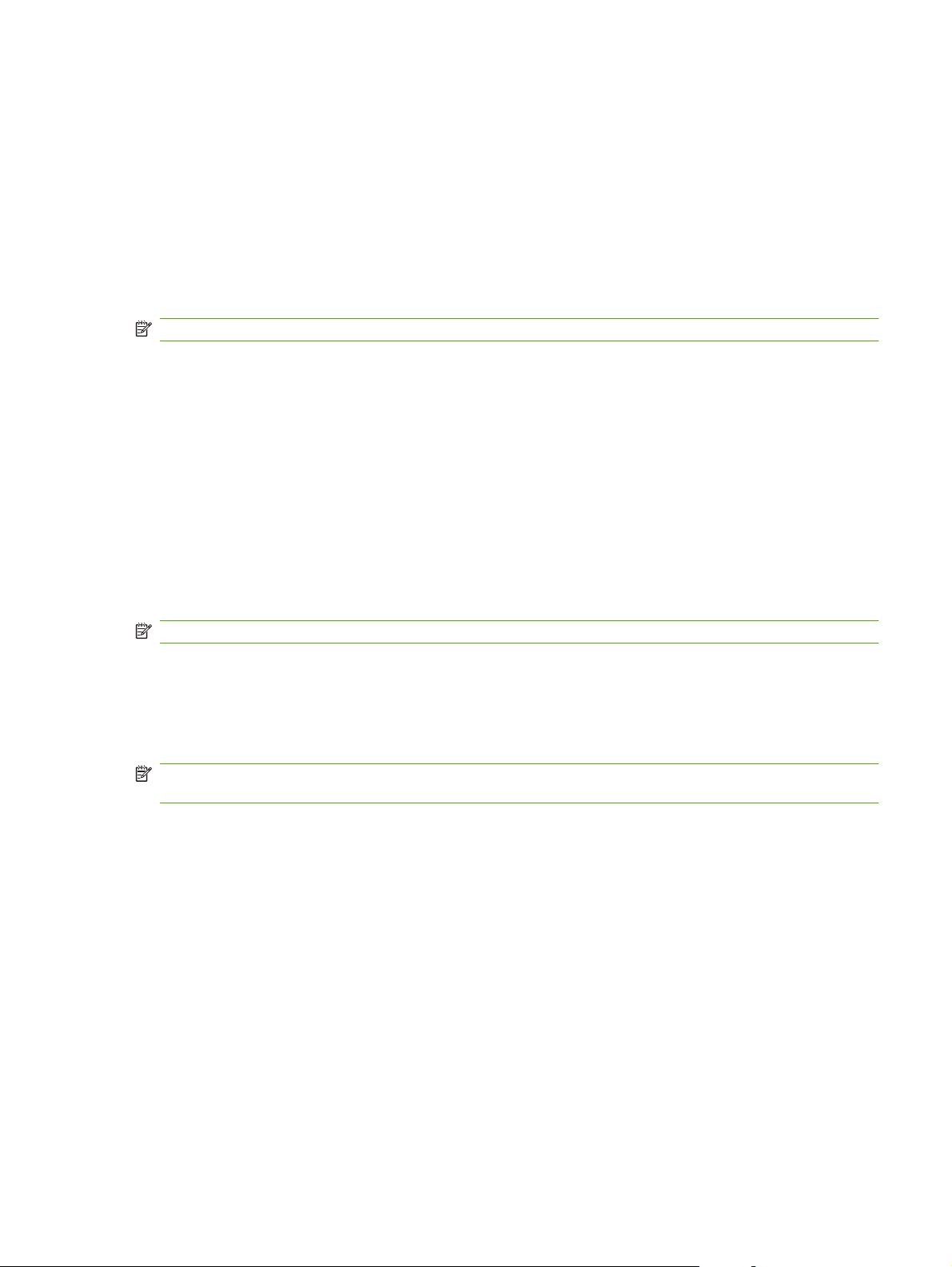
扫描设置
扫描文件格式
扫描文档或照片的默认文件格式取决于扫描类型及所扫描的对象。
将文档或照片扫描到计算机会将文件另存为 .TIF 文件。
●
将文档扫描到电子邮件会将文件另存为 .PDF 文件。
●
将照片扫描到电子邮件会将文件另存为 .JPEG 文件。
●
注: 使用扫描软件程序时可选择不同的文件类型。
扫描仪分辨率和颜色
如果您正在打印扫描图像,且未获得预期质量,则可能在扫描仪软件中选择了不符合您需要的分辨率或
颜色设置。 分辨率和颜色会影响扫描图像的以下特征:
图像清晰度
●
层次变化(平滑或粗糙)
●
扫描时间
●
文件大小
●
扫描分辨率以每英寸像素 (ppi) 计算。
注: 扫描分辨率的每英寸像素 ppi 级别不可与打印分辨率的 dpi(每英寸点数)级别互相转换。
彩色、灰度级和黑白将定义可能的颜色数。 扫描仪硬件分辨率最大可调整到 1200 ppi。 软件可执行高
达 19,200 ppi 的增强分辨率。 您可以将彩色和灰度级设为 1 位(黑白)或 8 位(256 级灰度或彩
色)到 24 位(真彩色)。
分辨率和颜色准则表列出了您可遵循的简单提示,以满足扫描需求。
注: 将分辨率和颜色设置为较高值会创建出较大文件,这样会占用大量磁盘空间并降低扫描速度。
设置分辨率和颜色前,请先确定扫描图像的用途。
ZHCN 扫描设置 71
Page 82

分辨率和颜色准则
下表列出了适用于不同类型扫描作业的建议分辨率和颜色设置。
用途 建议分辨率 建议颜色设置
彩色纸
传真
电子邮件 150 ppi
编辑文本
打印(图形或文本) 600 ppi 用于复杂图形,或者如果需要
屏幕显示
150 ppi
300 ppi
明显放大文档
300 ppi 用于普通图形和文本
150 ppi 用于照片
75 ppi
扫描时,您可以将颜色值设为以下设置。
设置 建议使用
黑白
●
黑白(如果图像不要求平滑渐变)
●
灰度级(如果图像要求平滑渐变)
●
彩色(如果图像是彩色图像)
●
黑白
●
黑白(用于文本和艺术线条)
●
灰度级(用于有阴影或彩色的图形和照片)
●
彩色(如果图像是彩色图像)
●
黑白(用于文本)
●
灰度级(用于图形和照片)
●
彩色(如果图像是彩色图像)
●
彩色 对于颜色非常重要的高质量彩色照片或文档,请使用此设置。
黑白 对于文本文档,请使用此设置。
灰度级 如果涉及文件大小问题或需要快速扫描文档或照片,请使用此设置。
扫描质量
清洁扫描仪玻璃板条带和压板
随着时间的推移,在扫描仪玻璃板和白色压板上聚集的灰尘斑点会影响扫描作业的质量。 按照以下步
骤清洁扫描仪玻璃板和白色压板。
1. 用电源开关关闭本产品,然后从电气插座上拔下电源线。
2. 向前倾斜控制面板。
72 第 9 章 扫描 ZHCN
Page 83

3. 使用浸湿非磨蚀玻璃清洁剂的软布或海绵清洁玻璃板和白色压板。
注意: 不要使用研磨剂、丙酮、苯、氨水、普通酒精或四氯化碳擦拭产品的任何部分,因为它们
可能损坏产品。 切勿将液体直接倒在玻璃板或压板上。 液体可能会渗入并损坏产品。
4. 用软皮或纤维海绵擦干玻璃板和压板,以免留下污点。
5. 插上产品插头,然后使用电源开关打开产品电源。
ZHCN 扫描设置 73
Page 84
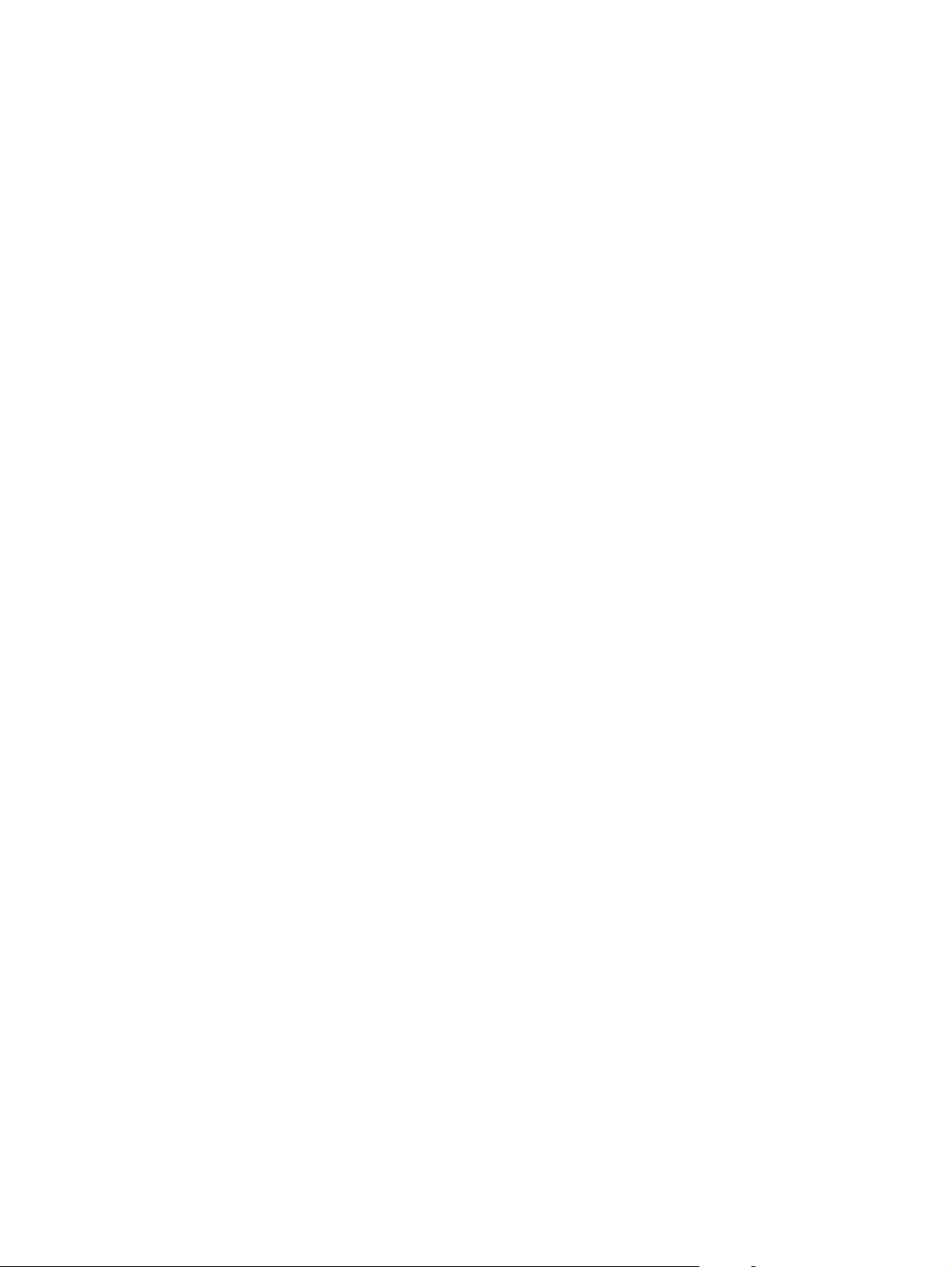
74 第 9 章 扫描 ZHCN
Page 85
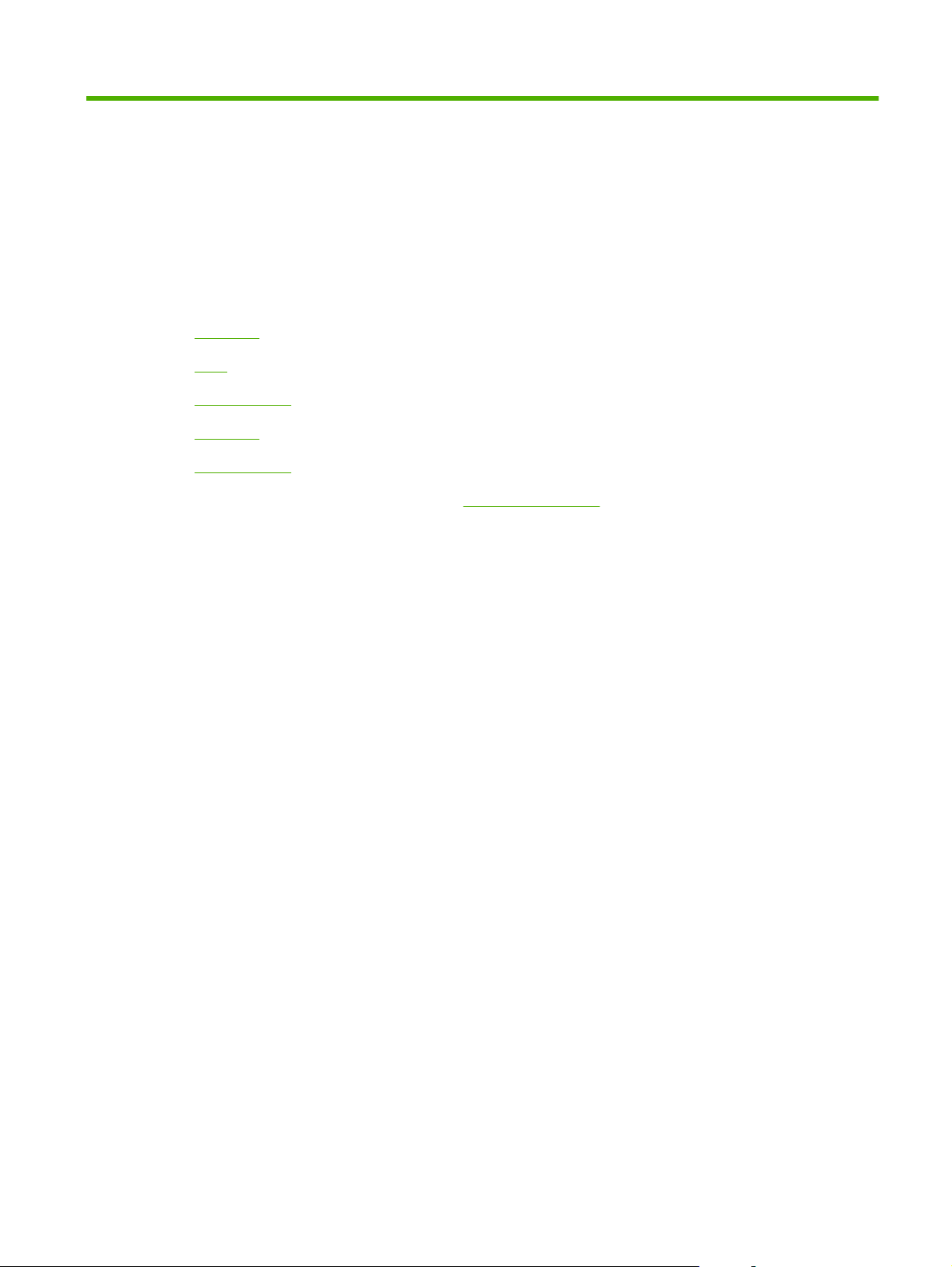
10
传真
传真功能
●
设置
●
更改传真设置
●
使用传真
●
解决传真问题
●
有关控制面板上的传真控件的信息,请参阅
第 9 页的控制面板。
ZHCN 75
Page 86

传真功能
本产品具有以下传真功能,您可从控制面板或产品软件执行这些功能。
●
●
●
●
●
●
●
●
●
●
●
●
集成电话听筒
便于轻松配置传真的传真设置向导
普通纸模拟传真,使用 30 页自动文档进纸器 (ADF) 和可容纳多达 100 张纸的出纸盘
控制面板提供可容纳 120 个条目的电话簿和 10 个快速拨号
自动重拨
最多可对 500 页传真进行数字存储
转发传真
延迟发送传真
响铃功能: 配置应答响铃次数和独特响铃兼容性(需要通过本地电信公司提供服务)
传真确认报告
阻塞垃圾传真
提供八个封面模板
注: 并未列出所有功能。某些功能可能在安装产品软件后才可用。
76 第 10 章 传真 ZHCN
Page 87

设置
安装和连接硬件
连接到电话线路
本产品为模拟设备。HP 建议在专用模拟电话线路上使用本产品。有关在其它电话环境下使用本产品的
信息,请参阅
连接附加设备
本产品包括两个传真端口:
第 97 页的在 DSL、PBX、ISDN 或 VoIP 系统上使用传真。
●
将本产品连接到墙上电话插孔的“线路输出”端口 (
●
将附加设备连接到本产品的“电话”端口 (
可以两种方式使用与本产品一起使用的电话:
电话分机是指在另一位置插入同一电话线路的电话。
●
下游电话是指插入本产品中的电话或插入本产品中的设备。
●
按以下步骤所述的顺序连接其它设备。每一设备的输出端口均与下一设备的输入端口相连,从而形成一
个"链路"。如果不想连接某设备,请跳过其说明步骤,继续连接下一个设备。
注: 连接到电话线上的设备切勿超过三个。
注: 本产品不支持语音邮件。
1. 拔下所有要连接设备的电源线。
2. 如果尚未将本产品连接到电话线路,请先参阅《入门指南》,然后再继续。本产品应已连接到电话
插孔。
3. 取下“电话”端口(由电话图标标记的端口)的塑料插件。
)。
)。
ZHCN 设置 77
Page 88

4.
要连接计算机上的内置或外置调制解调器,请将电话线的一端插入本产品的“电话”端口 (
将电话线的另一端插入调制解调器的“线路”端口。
)。
注: 某些调制解调器还有一个“线路”端口,以连接至专用的语音线路。如果您的调制解调器有
两个“线路”端口,请参阅调制解调器的说明文件,确保连接至正确的“线路”端口。
5. 要连接来电显示器,请将电话线插入前一设备的“电话”端口。将电话线的另一端插入来电显示器
的“线路”端口。
78 第 10 章 传真 ZHCN
Page 89
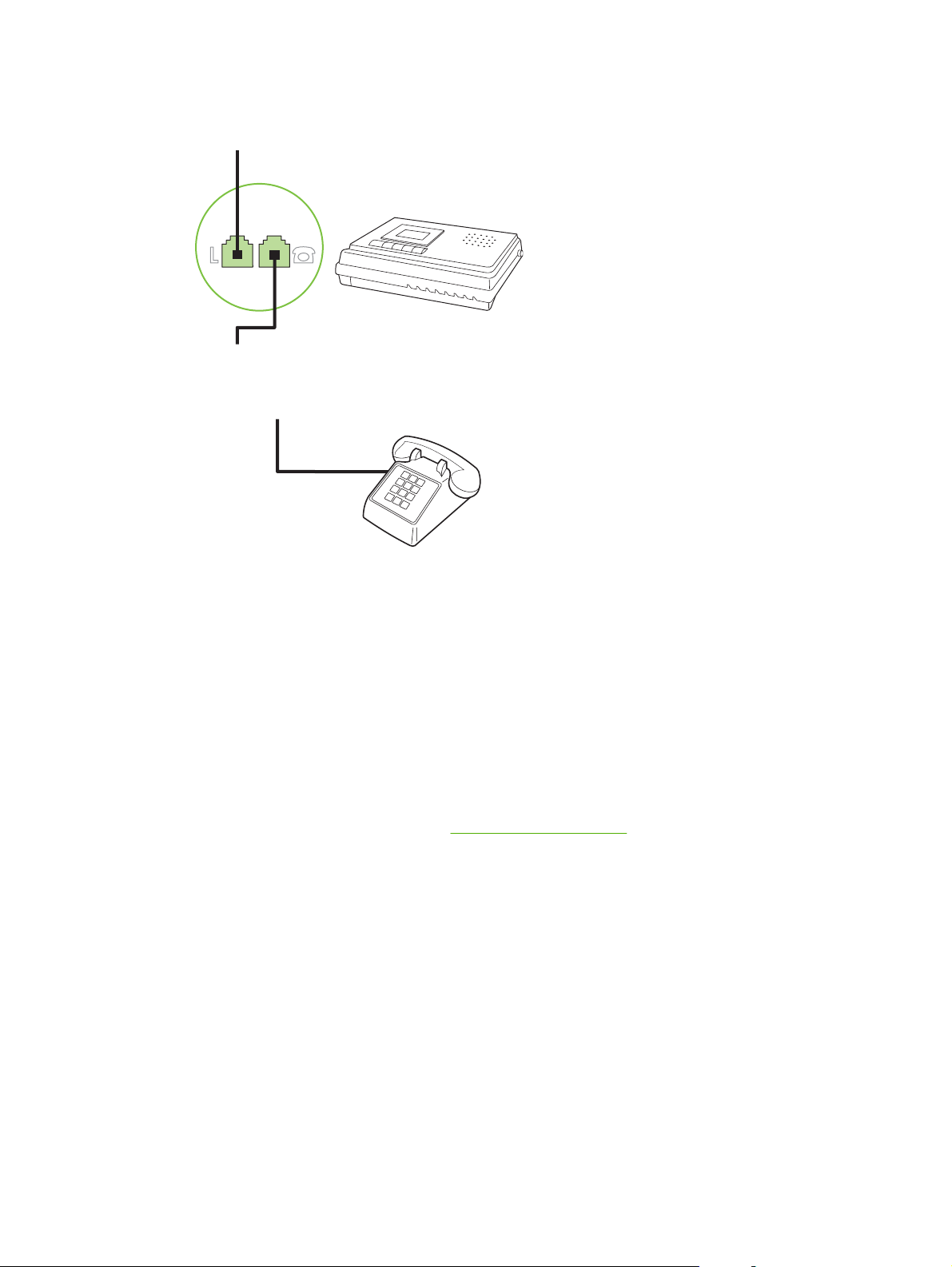
6. 要连接应答机,请将电话线插入前一设备的“电话”端口。将电话线的另一端插入应答机的“线
路”端口。
7. 要连接电话,请将电话线插入前一设备的“电话”端口。将电话线的另一端插入电话的“线路”端
口。
8. 连接完附加设备后,将所有设备与其电源相连。
带电话应答机的传真设置
将本产品的应答响铃次数设置设为至少比应答机设置的响铃次数多一次。
●
如果将应答机连接到同一电话线路,但插入不同插孔(例如,在另一房间中),则它可能会干扰本
●
产品的传真接收功能。
独立传真设置
1. 打开包装并设置本产品。
2. 设置时间、日期和传真标题。请参阅
3. 设定其它配置产品环境所必需的设置。
配置传真设置
可从控制面板、HP Toolbox 或 HP Director 为本产品设定传真设置。 在初始设置过程中,可以使
用“HP 传真设置向导”来配置设置。
在美国和其它许多国家/地区,法律要求必须设置时间、日期和其它传真标题信息。
使用控制面板设置传真时间、日期和标题
第 79 页的配置传真设置。
要使用控制面板设置日期、时间和标题,请完成以下步骤:
1. 在控制面板上按设置。
2. 使用箭头按钮选择系统设置,然后按确定。
ZHCN 设置 79
Page 90

3. 使用箭头按钮选择时间/日期。按确定。
4. 使用箭头按钮选择 12 小时时钟或 24 小时时钟,然后按确定。
5. 使用字母数字按钮输入当前时间。
6. 完成以下操作之一:
对于 12 小时时钟,请使用箭头按钮移过第四个字符。选择 1 表示上午,或选择 2 表示下
●
午。按确定。
对于 24 小时时钟,请按确定。
●
7. 使用字母数字按钮输入当前日期。使用两位数来指定月份、日期和年份。按确定。
8. 使用箭头按钮选择传真设置,然后按确定。
9. 使用箭头按钮选择传真标题,然后按确定。
10.使用字母数字按钮输入传真号码和公司名称或标题,然后按确定。
注: 传真号码最多包含 20 个字符;公司名称最多使用 25 个字符。
使用“HP 传真设置向导”设置传真时间、日期和标题
完成软件安装后,就可以从计算机发送传真。如果在安装软件时未完成传真设置过程,您可以随时使
用“传真设置向导”来完成设置。
1. 单击开始,然后单击程序。
2. 单击 HP,单击本产品名称,然后单击 HP 传真设置向导。
3. 按照“HP 传真设置向导”中的屏幕说明设置时间、日期和传真标题以及其它几个设置。
在传真标题中使用常用局部字母
使用控制面板在标题中输入姓名或者输入单触键、快速拨号条目或成组拨号条目的名称时,请反复按相
应的字母数字按钮,直至您需要的字母显示。然后,按 > 按钮选择该字母并移到下一空格。下表显示
了每个字母数字按钮上显示的字母和数字。
80 第 10 章 传真 ZHCN
Page 91

Key number Characters
11
2 A B C a b c 2
3 D E F d e f 3
4 G H I g h i 4
5 J K L j k l 5
6 M N O m n o 6
7 P Q R S p q r s 7
8 T U V t u v 8
9 W X Y Z w x y z 9
00
* ( ) + - . / , “ * & @ R W
#
注: 使用 > 可以移动控制面板上的光标,使用 < 可以删除字符。
管理电话簿
您可以将经常拨打的传真号码或几组传真号码存储为快速拨号或成组拨号条目。
在产品的电话簿中,总共有 120 个条目可用于快速拨号和成组拨号条目。例如,如果您设计将 100 个
条目用于快速拨号,则剩余的 20 个条目可用于成组拨号。
使用其它程序中的电话簿数据
注: 在能够导入另一程序中的电话簿之前,您必须先使用该程序中的导出功能。
HP Toolbox 可从其它软件程序电话簿导入联系人信息。下表显示了 HP Toolbox 支持的程序。
程序 说明
Microsoft Outlook 可以选择个人通讯簿 (PAB) 条目、联系人条目或两者的组合。仅在选择组合选项时,才可将
space # ,
PAB 中的个人和组与联系人中的个人组合在一起。
如果某个联系人条目具有家庭和公司两个传真号码,则将显示两个条目。这两个条目的“名称”将
被修改。将在公司条目的名称中添加“:(B)”,在家庭条目的名称中添加“:(H)”。
如果出现重复条目(一个源于“联系人”,一个源于 PAB,具有相同的名称和传真号码),则将
显示单个条目。然而,如果 PAB 中存在一个条目,该条目在“联系人”中有重复条目,并且“联
系人”条目同时具有公司和家庭传真号码,则将显示所有三个条目。
Windows 通讯簿 支持 Outlook Express 和 Internet Explorer 使用的 Windows 通讯簿 (WAB)。如果某个人具有
家庭和公司两个传真号码,则将显示两个条目。这两个条目的“名称”将被修改。将在公司条目的
名称中添加“:(B)”,在家庭条目的名称中添加“:(H)”。
Goldmine
Symantec Act! Act! 支持 Act! 4.0 版和 2000。HP Toolbox 将导入 Act! 最近使用的数据库。
支持 Goldmine 4.0 版。HP Toolbox 将导入 Goldmine 最近使用的文件。
ZHCN 设置 81
Page 92

请完成以下步骤以导入电话簿:
1. 打开 HP Toolbox。
2. 单击传真,然后单击传真电话簿。
3. 浏览到程序电话簿,然后单击导入。
删除电话簿
您可以删除本产品中设计的所有快速拨号和成组拨号条目。
注意: 快速拨号和成组拨号条目在删除后无法恢复。
1. 在控制面板上按设置。
2. 使用箭头按钮选择传真设置,然后按确定。
3. 按确定以选择电话簿。
4. 使用箭头按钮选择全部删除,然后按确定。
5. 按确定以确认删除。
特殊拨号符号和选项
您可以将暂停符插入正在拨打的传真号码,或插入要编制为单触键、快速拨号条目或成组拨号条目的传
真号码中。拨打国际号码或连接至外部线路时,通常需要使用暂停符。
插入拨号暂停符: 反复按 #(暂停),直至控制面板显示屏上显示逗号 (,),表示在拨号顺序的该
●
点将暂停。
插入拨号音暂停符: 反复按 *(符号),直至控制面板显示屏上显示 W,以便让本产品在拨打剩
●
余电话号码前先等待拨号音。
插入拍叉簧: 反复按 *(符号),直至控制面板显示屏上显示 R,以便让本产品执行拍叉簧。
●
管理快速拨号
创建和编辑快速拨号
快速拨号 1 到 10 还与控制面板上的对应单触键相关联。 单触键可用于快速拨号或成组拨号条目。
最多可以为单个传真号码输入 50 个字符。
注: 要访问所有快速拨号,您必须使用 Shift(切换)按钮。 在控制面板上按 Shift(切换)和关联
的单触键,可显示从 6 到 10 的所有快速拨号。
请完成以下步骤以从控制面板设计快速拨号:
1. 在控制面板上按设置。
2. 使用箭头按钮选择传真设置,然后按确定。
3. 按确定以选择电话簿。
4. 按确定以选择个人设置。
5. 按确定以选择添加。
82 第 10 章 传真 ZHCN
Page 93

6. 使用字母数字按钮指定要与此传真号码相关联的快速拨号条目编号,然后按确定。 选择 1 到 10
7. 使用字母数字按钮输入传真号码。传真号码应包括所有暂停符或其它必需的号码,如区号、PBX
8. 按确定。
9. 使用字母数字按钮输入传真号码的名称。要进行输入,请反复按您需要输入的字母所在的字母数字
10
.
11
.
删除快速拨号
1. 在控制面板上按设置。
之间的一个数字还可将传真号码与对应的单触键相关联。
系统外号码的接入代码(通常为 9 或 0)或长途电话前缀码。
注: 输入传真号码时,如果要在拨号顺序中插入暂停符,则可按 Pause(暂停)直至逗号 (,)
出现;如果要本产品等待拨号音,则可按 *,直至 W 出现。
按钮,直至该字母出现。(有关字符列表的信息,请参阅
母。)
注: 要插入标点符号,请反复按星号 (*) 按钮,直至您要的字符出现,然后按 > 按钮转到下一
空格。
按确定以保存信息。
如果要设计更多的快速拨号,请重复步骤 1 到 10。
第 80 页的在传真标题中使用常用局部字
2. 使用箭头按钮选择传真设置,然后按确定。
3. 按确定以选择电话簿。
4. 按确定以选择个人设置。
5. 使用箭头按钮选择删除,然后按确定。
6. 使用字母数字按钮输入您要删除的快速拨号条目,然后按确定。
7. 按确定以确认删除。
管理成组拨号条目
创建和编辑成组拨号条目
1. 为组中所需的每个传真号码指定一个快速拨号条目。(有关说明,请参阅
速拨号。)
2. 在控制面板上按设置。
3. 使用箭头按钮选择传真设置,然后按确定。
4. 按确定以选择电话簿。
5. 使用箭头按钮选择组设置,然后按确定。
第 82 页的创建和编辑快
6. 使用箭头按钮选择添加/编辑组,然后按确定。
7. 使用字母数字按钮输入要与此组相关联的号码,然后按确定。 选择 1 到 10 还可将组与对应的单
触键相关联。
ZHCN 设置 83
Page 94

8. 使用字母数字按钮输入组的名称,然后按确定。
9. 按单触键,然后再次按确定以确认添加。对您要添加的每个组成员重复此步骤。
- 或 -
选择电话簿,然后为您要添加的组成员选择快速拨号条目。按确定以确认添加。对您要添加的每个
组成员重复此步骤。
10
完成操作后按确定。
.
11
如果要指定更多的成组拨号条目,请按确定,然后重复步骤 1 到 10。
.
删除成组拨号条目
1. 在控制面板上按设置。
2. 使用箭头按钮选择传真设置,然后按确定。
3. 按确定以选择电话簿。
4. 使用箭头按钮选择组设置,然后按确定。
5. 使用箭头按钮选择删除组,然后按确定。
6. 使用字母数字按钮输入您要删除的成组拨号号码,然后按确定。
7. 按确定以确认删除。
从成组拨号条目删除个人
1. 在控制面板上按设置。
2. 使用箭头按钮选择传真设置,然后按确定。
3. 按确定以选择电话簿。
4. 使用箭头按钮选择组设置
5. 使用箭
头按
6. 使用箭头按钮选择要从组中删除的个人。
7. 按确定以确认删除。
8. 要从组中删除其它成员,请重复步骤 6 和 7。
- 或 -
完成操作后按取消。
注: 删除某快速拨号条目还会将其从任何包含此快速拨号条目的成组拨号条目中删除。
,然后按确定。
钮选择删除组中的号码,然后按确定。
84 第 10 章 传真 ZHCN
Page 95
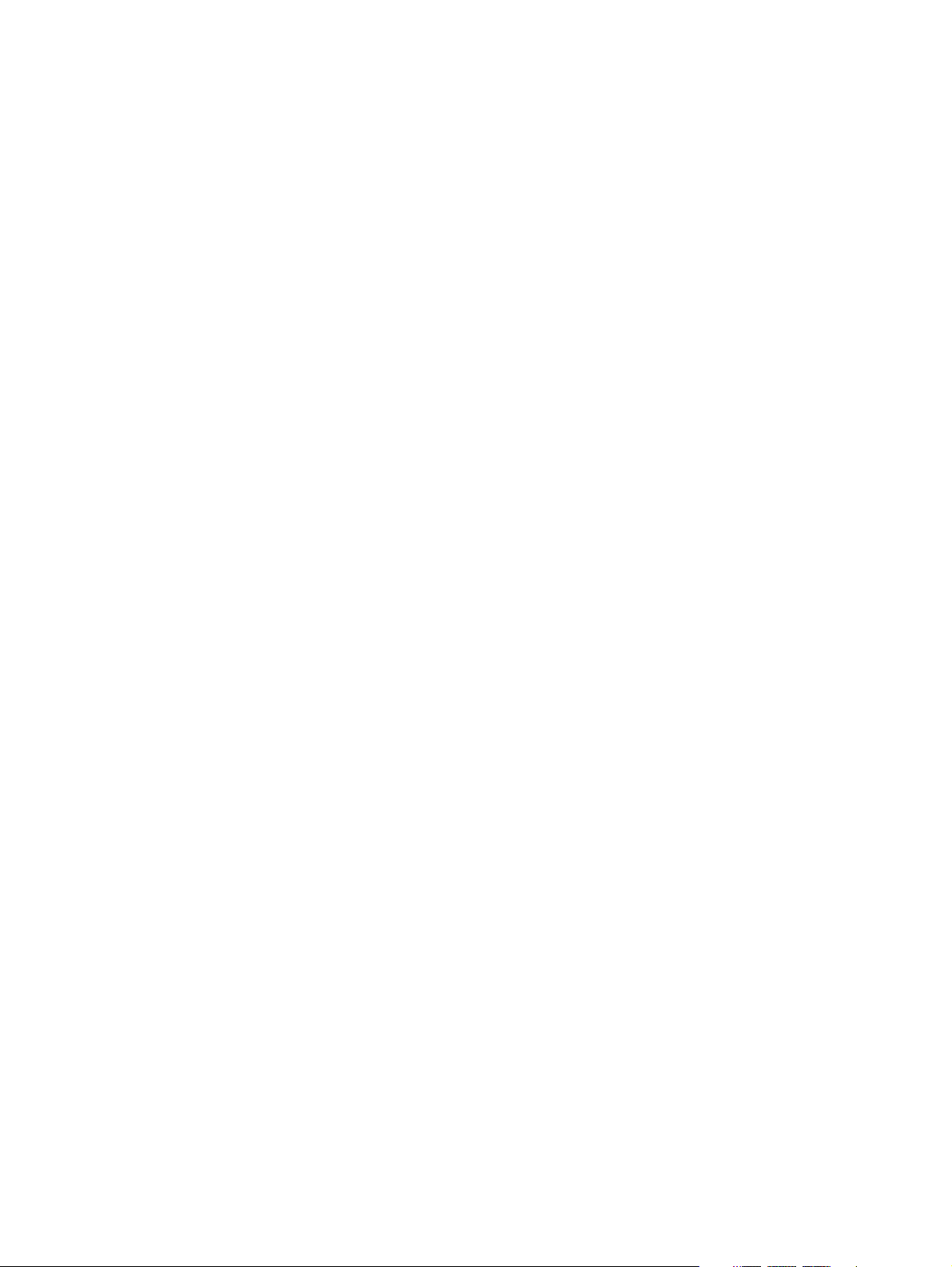
设置传真轮询
如果其他人已设置要轮询某个传真,您可以请求将该传真发送到您的产品。(这就是所谓的轮询其它机
器。)
1. 在控制面板上按设置。
2. 使用箭头按钮选择传真功能,然后按确定。
3. 使用箭头按钮选择轮询接收,然后按确定。
本产品会拨叫另一传真机并请求该传真。
ZHCN 设置 85
Page 96
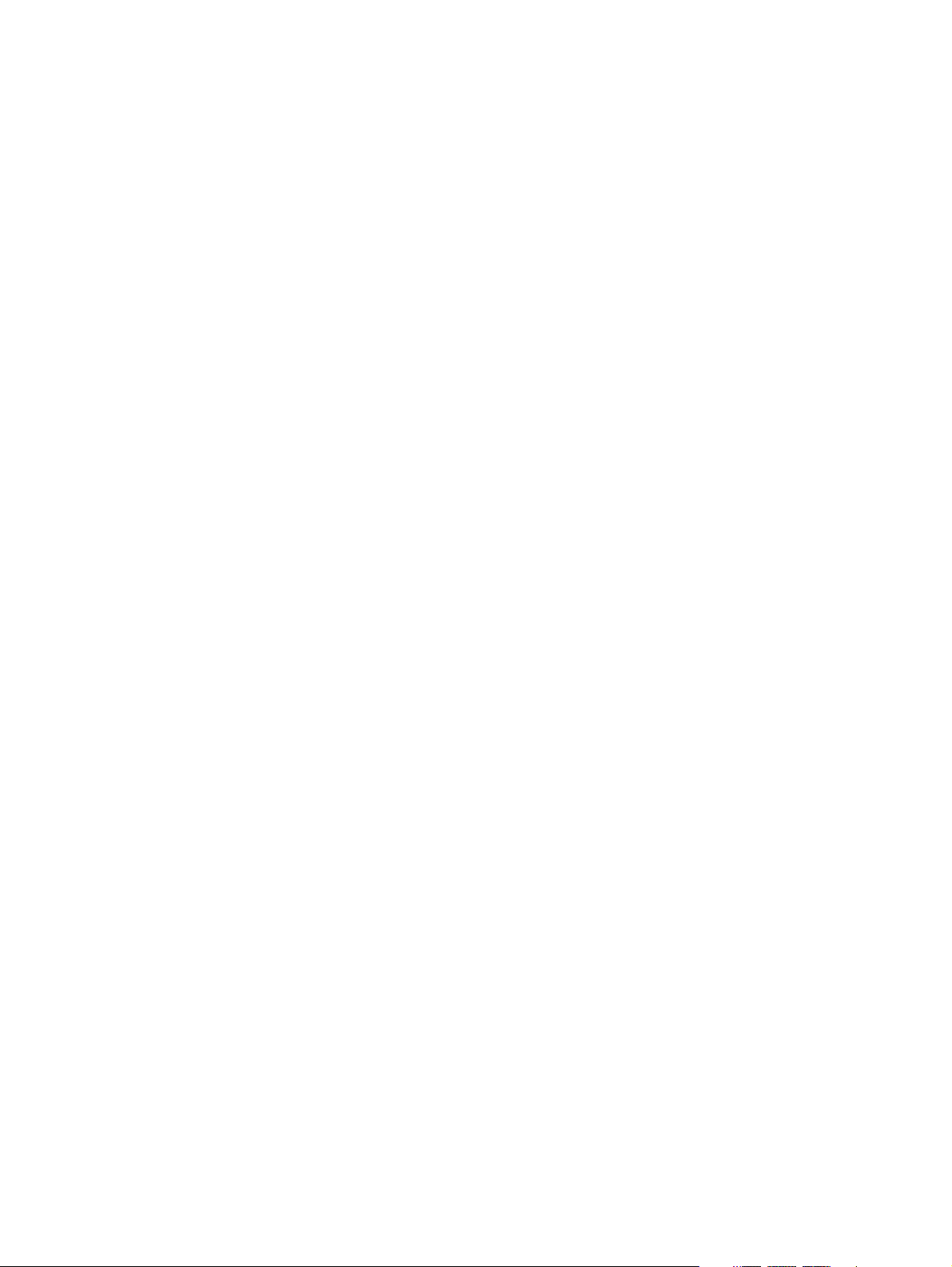
更改传真设置
设定音量设置
通过控制面板控制传真声音音量。您可以更改以下声音的音量:
接收和发送传真时的声音。
●
接收传真的响铃
●
传真音量的出厂默认设置为 轻柔。
设置警报音量
1. 按设置。
2. 使用箭头按钮选择系统设置,然后按确定。
3. 使用箭头按钮选择音量设置,然后按确定。
4. 使用箭头按钮选择警报音量,然后按确定。
5. 使用箭头按钮选择关、轻柔、中或高。
6. 按确定以保存选择。
设置传真音(电话线)量
请完成以下步骤以更改传真音量。
1. 按设置。
2. 使用箭头按钮选择系统设置,然后按确定。
3. 使用箭头按钮选择音量设置,然后按确定。
4. 使用箭头按钮选择电话线音量,然后按确定。
5. 使用箭头按钮选择关、轻柔、中或高。
6. 按确定以保存选择。
设置响铃音量
在本产品最初接收呼叫时,可听到响铃提示。响铃持续时间由本地电话公司的响铃模式长度决定。响铃
音量的工厂默认设置为轻柔。
1. 按设置。
2. 使用箭头按钮选择系统设置,然后按确定。
3. 使用箭头按钮选择音量设置,然后按确定。
4. 使用箭头按钮选择响铃音量,然后按确定。
5. 使用箭头按钮选择关、轻柔、中或高。
6. 按确定以保存选择。
86 第 10 章 传真 ZHCN
Page 97
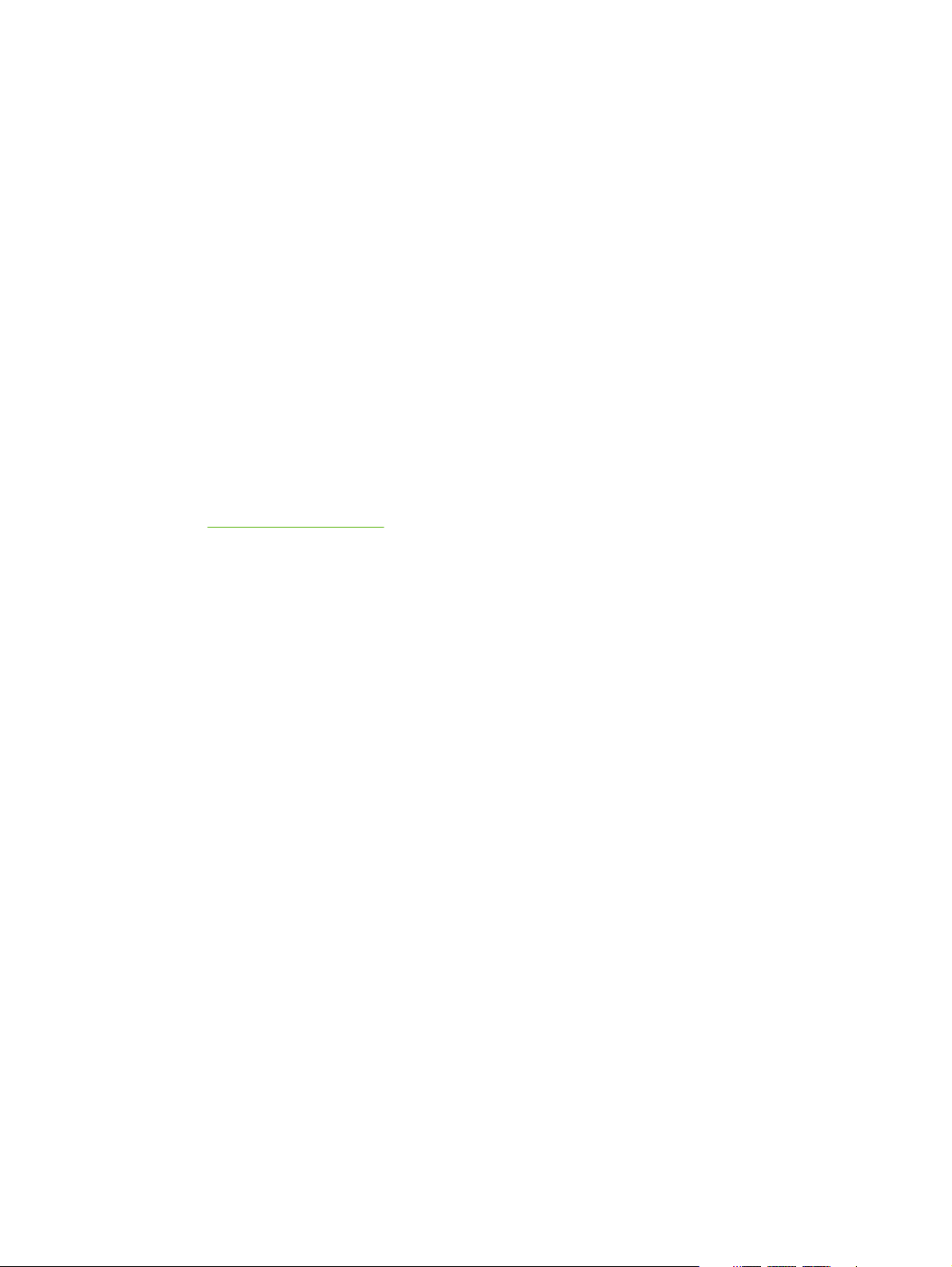
设置听筒音量
1. 按设置。
2. 使用箭头按钮选择系统设置,然后按确定。
3. 使用箭头按钮选择音量设置,然后按确定。
4. 使用箭头按钮选择听筒音量,然后按确定。
5. 使用箭头按钮选择关、轻柔、中或高。
6. 按确定以保存选择。
发送传真设置
设置拨号前缀
拨号前缀可以是一位数或几位数,在从控制面板或软件输入传真号码时,前缀码会自动添加在每个号码
的前面。拨号前缀最多可包含 50 个字符。
默认设置为关。如果必须拨打诸如 9 等号码才能接通公司电话系统外的电话线路,则可能需要启用此
设置并输入前缀。此设置激活后,您可以使用手动拨号方式拨打没有拨号前缀的传真号码。有关说明,
请参阅
1. 在控制面板上按设置。
第 99 页的手动拨号传真。
2. 使用箭头按钮选择传真设置,然后按确定。
3. 使用箭头按钮选择传真发送设置,然后按确定。
4. 使用箭头按钮选择拨号前缀,然后按确定。
5. 使用箭头按钮选择开或关,然后按确定。
6. 如果选择开,请使用字母数字按钮输入前缀,然后按确定。您可以使用数字、暂停符和拨号符号。
设置拨号音检测
通常,本产品将立即开始拨打传真号码。如果您在与电话相同的线路上使用本产品,请启用“检测拨号
音”设置。这可防止本产品在电话通话时发送传真。
在法国和匈牙利,检测拨号音的工厂默认设置是开;在其它所有国家/地区,则是关。
1. 在控制面板上按设置。
2. 使用箭头按钮选择传真设置,然后按确定。
3. 使用箭头按钮选择传真发送设置,然后按确定。
4. 使用箭头按钮选择检测拨号音,然后按确定。
5. 使用箭头按钮选择开或关,然后按确定。
设置自动重拨
如果由于接收传真机未应答或占线,本产品无法发送传真,则本产品将根据“占线时重拨”、“无应答
时重拨”和“通信错误时重拨”选项尝试重拨。请按本部分所述的步骤启用或禁用这些选项。
ZHCN 更改传真设置 87
Page 98

设置占线时重拨选项
如果启用此选项,则本产品在收到占线信号时会自动重拨。占线时重拨选项的工厂默认设置为开。
1. 在控制面板上按设置。
2. 使用箭头按钮选择传真设置,然后按确定。
3. 使用箭头按钮选择传真发送设置,然后按确定。
4. 使用箭头按钮选择占线时重拨,然后按确定。
5. 使用箭头按钮选择开或关,然后按确定。
设置无应答时重拨选项
如果启用此选项,则本产品在接收机器无应答时会自动重拨。无应答时重拨选项的工厂默认设置为关。
1. 在控制面板上按设置。
2. 使用箭头按钮选择传真设置,然后按确定。
3. 使用箭头按钮选择传真发送设置,然后按确定。
4. 使用箭头按钮选择无应答时重拨,然后按确定。
5. 使用箭头按钮选择开或关,然后按确定。
设置通信错误时重拨选项
如果启用此选项,则本产品在发生某类通信错误时会自动重拨。通信错误时重拨选项的工厂默认设置为
开。
1. 在控制面板上按设置。
2. 使用箭头按钮选择传真设置,然后按确定。
3. 使用箭头按钮选择传真发送设置,然后按确定。
头按
4. 使用箭
5. 使用箭头按钮选择开或关,然后按确定。
钮选择通信错误时重拨,然后按确定。
设置明暗度和分辨率
设定默认明暗度(对比度)设置
对比度会影响要发送的传真输出件的亮度和暗度。
默认明暗度是指传真件通常使用的对比度。滑块位于中间即表示正在使用默认设置。
1. 在控制面板上按设置。
2. 使用箭头按钮选择传真设置,然后按确定。
3. 使用箭头按钮选择传真发送设置,然后按确定。
4. 使用箭头按钮选择定义的明暗度,然后按确定。
88 第 10 章 传真 ZHCN
Page 99

5. 使用 < 按钮向左移动滑块,使传真件比原件更亮,或者使用 > 按钮向右移动滑块,使传真件比原
件更暗。
6. 按确定以保存选择。
设定分辨率设置
注: 增加分辨率会增大传真大小。较大的传真会增加发送时间,并可能超过本产品中的可用内存。
工厂默认分辨率设置为精细。
使用此步骤将所有传真作业的默认分辨率更改为以下任一项:
标准: 此设置提供最低的质量和最快的传输速度。
●
精细: 此设置提供的分辨率质量比标准高,通常适用于文本文档。
●
超精细: 此设置最适用于文本和图像混合的文档。其传输速度比精细慢,但比照片快。
●
照片: 此设置将产生最佳图像,但大大增加了传输时间。
●
设定默认分辨率设置
1. 在控制面板上按设置。
2. 使用箭头按钮选择传真设置,然后按确定。
3. 使用箭头按钮选择传真发送设置,然后按确定。
4. 使用箭头按钮选择定义的分辨率,然后按确定。
5. 使用箭头按钮更改分辨率设置。
6. 按确定以保存选择。
为当前传真作业设置分辨率
1. 在控制面板上,按分辨率以显示当前分辨率设置。
2. 使用箭头按钮选择适当的分辨率设置。
3. 按确定以保存选择。
设置音频拨号或脉冲拨号
使用此步骤将本产品设为音频拨号模式或脉冲拨号模式。工厂默认设置为音频。除非您知道电话线路不
能使用音频拨号,否则不要更改此设置。
1. 在控制面板上按设置。
2. 使用箭头按钮选择传真设置,然后按确定。
3. 使用箭头按钮选择传真发送设置,然后按确定。
4. 使用箭头按钮选择拨号模式,然后按确定。
5. 使用箭头按钮选择音频或脉冲,然后按确定以保存选择。
注: 并非所有国家/地区都提供脉冲拨号选项。
ZHCN 更改传真设置 89
Page 100
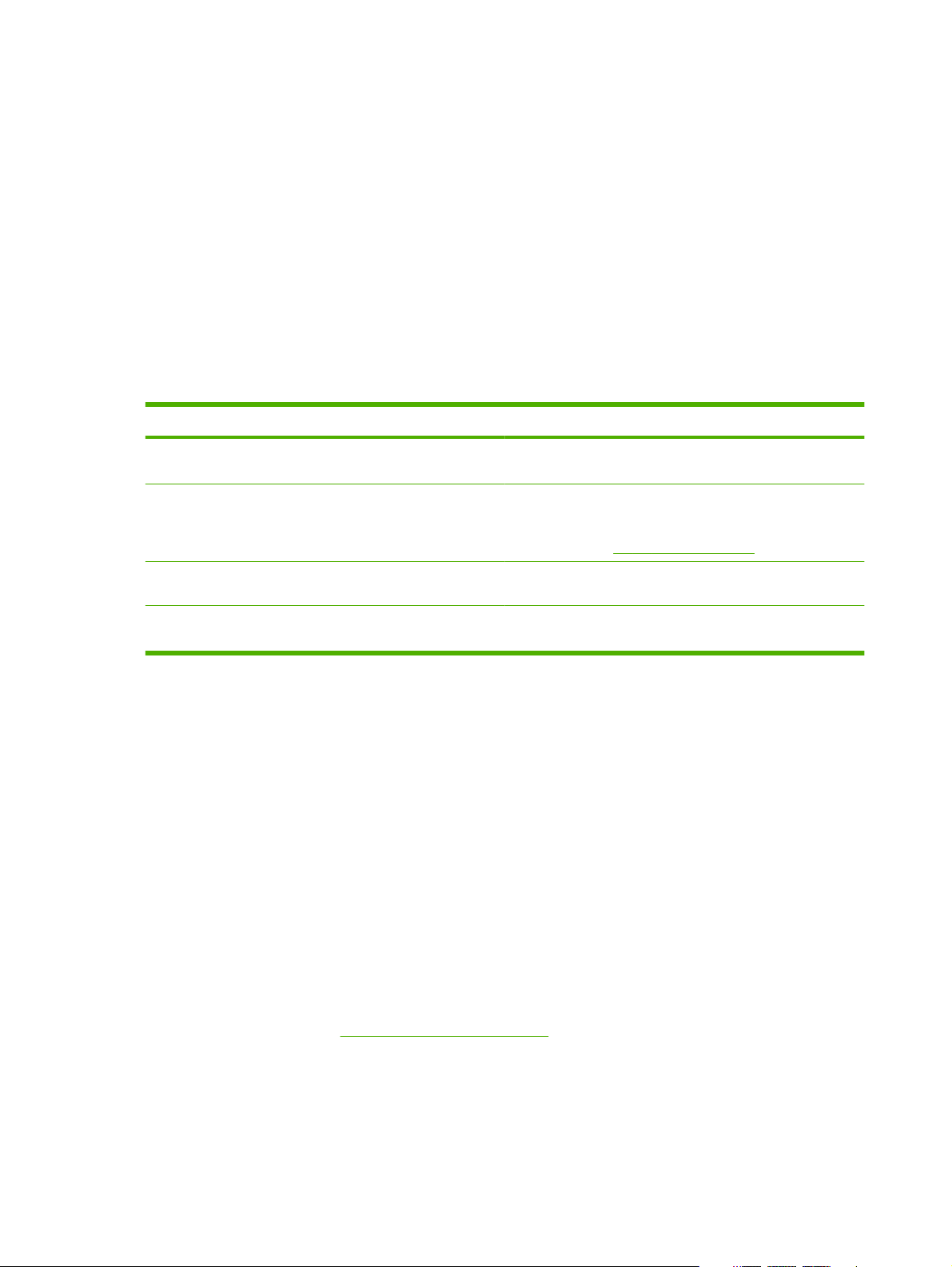
接收传真设置
设置或更改应答响铃次数
应答模式设为自动时,将由本产品的应答响铃次数设置来确定本产品应答来电前的电话响铃次数。
如果本产品连接的线路可以接收传真和语音呼叫(共用线路),并且还使用应答机,则您可能需要调整
应答响铃次数设置。本产品的应答响铃次数必须大于应答机的应答响铃次数。这将使应答机在来电为语
音呼叫时可应答来电并记录消息。应答机应答呼叫时,本产品将侦听呼叫并在检测到传真音时自动应
答。
在美国和加拿大,应答响铃的默认设置为五次,其它国家/地区则为二次。
使用应答响铃次数设置
使用下表确定要使用的应答响铃次数。
电话线类型 推荐的应答响铃设置
专用传真线(仅接收传真呼叫) 设为控制面板显示屏上显示的范围内的响铃次数。(不同国
具有两个不同号码和响铃模式服务的一条线路 一次或两次响铃。(如果您具有用于另一电话号码的应答机或
只连接一部电话的共用线路(接收传真和语音呼叫) 五次响铃或更多。
连接应答机或计算机语音邮件的共用线路(接收传真和语音呼叫)比应答机或计算机语音邮件多两次响铃。
设置应答响铃次数
要设置或更改应答响铃的次数,请按以下步骤操作:
1. 在控制面板上按设置。
2. 使用箭头按钮选择传真设置,然后按确定。
3. 使用箭头按钮选择传真接收设置,然后按确定。
4. 使用箭头按钮选择应答响铃次数,然后按确定。
5. 使用字母数字按钮输入应答响铃次数,然后按确定。
家/地区允许的最少和最多响铃次数有所不同。)
计算机语音邮件,请确保将本产品的响铃次数设为大于应答系
统的响铃次数。另外,请使用独特响铃功能以区分语音呼叫和
传真呼叫。请参阅
第 91 页的设置独特响铃。)
设置应答模式
视情况而定,可将本产品应答模式设为自动或手动。工厂默认设置为自动。
自动: 在此应答模式中,本产品将在指定的响铃次数后或者在识别出特殊传真音时应答来电。要
●
指定响铃次数,请参阅
手动: 在此应答模式中,本产品从不应答呼叫。您必须按控制面板上的开始传真,或者拿起连接
●
到该线路的电话并拨打 1-2-3,从而自己启动传真接收过程。
90 第 10 章 传真 ZHCN
第 90 页的设置应答响铃次数。
